

i
Bu el kitab› sadece bilgi edinme amac› içindir. Burada sunulan tüm bilgiler bir uyar›
yap›lmadan de¤ifltirilebilir. Xerox Corporation bu kitab›n kullan›m›ndan kaynaklanan veya bu
kitapla ilgili olarak oluflan dolayl› veya dolays›z hasarlardan sorumlu de¤ildir.
© 2003 Xerox Corporation. Tüm haklar› sakl›d›r.
Phaser 3121 ve Xerox logosu Xerox Corporation’›n ticari markalar›d›r.
Centronics, Centronics Data Computer Corporation’›n ticari markas›d›r.
IBM ve IBM PC, International Business Machines Corporation’›n ticari markalar›d›r.
Microsoft, Windows, Windows 98, Windows Me, Windows 2000
Corporation’›n tescilli markalar›d›r.
Di¤er ürünler ve ürün isimleri ait olduklar› flirketlerin veya organizasyonlar›n ticari
markalar›d›r.
, Windows NT 4.0 ve Windows XP
Microsoft

ii
Bölüm 1:
G‹R‹fi
Özellikler ...........................................................................................1.2
Yaz›c› K›s›mlar› .................................................................................1.4
Önden Görünüfl ...........................................................................1.4
‹çten Görünüfl ..............................................................................1.5
Arkadan Görünüfl.........................................................................1.5
Kontrol Panelinin Ö¤renilmesi...........................................................1.6
Online/Hata ve Toner Tasarruf LED’leri.....................................1.6
‹ptal Tuflu.....................................................................................1.7
Bölüm 2: YAZICINIZIN KURULUMU
Kutudan Ǜkarma ..............................................................................2.2
Yer Seçimi....................................................................................2.3
Toner Kartuflunun Tak›lmas›..............................................................2.4
Ka¤›t Yükleme...................................................................................2.6
Kasetteki Ka¤›t Boyutunun De¤ifltirilmesi ....................................2.8
Yaz›c› Kablosunun Ba¤lanmas› ........................................................2.9
Yaz›c›n›n Aç›lmas› ...........................................................................2.11
Örnek Bir Sayfan›n Yazd›r›lmas›.....................................................2.12
Yaz›c› Yaz›l›m›n›n Kurulmas› ..........................................................2.13
Yaz›c› Sürücüsünün Özellikleri ..................................................2.13
Windows’ta Yaz›c› Yaz›l›m›n›n Kurulmas›..................................2.14
‹Ç‹NDEK‹LER
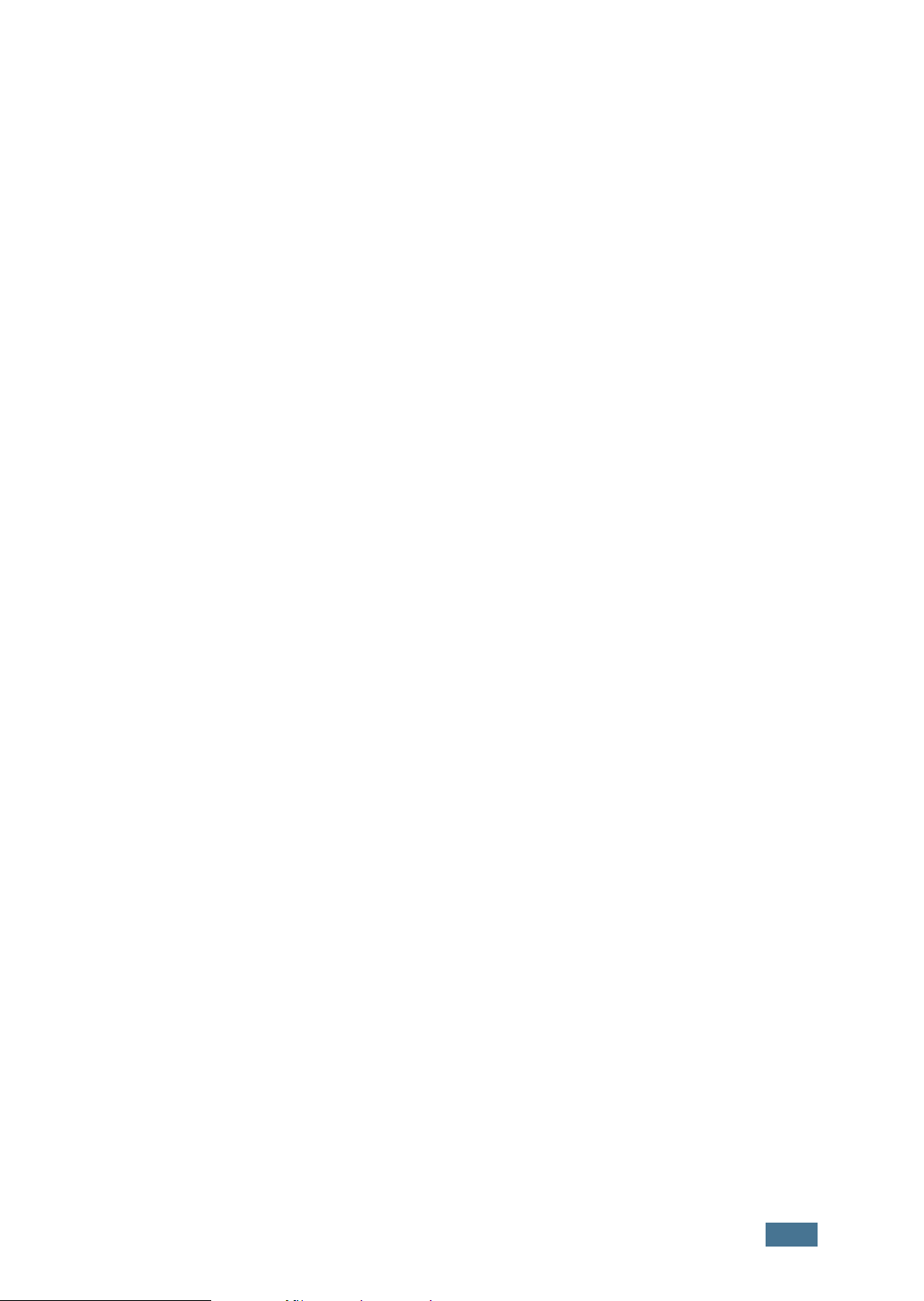
iii
Bölüm 3:
BASKI MALZEMELER‹N‹N KULLANIMI
Ka¤›t ve Di¤er Malzemelerin Seçimi.................................................3.2
Boyutlar ve Kapasiteler................................................................3.3
Ka¤›t ve Özel Malzemeler için Öneriler. ......................................3.4
Ç›k›fl Yerinin Seçilmesi......................................................................3.5
Üst Ç›k›fl Tablas›na Yazd›rma (Yüz Afla¤›) ..................................3.5
Arka Ç›k›fl Tablas›na Yazd›rma (Yüz Yukar›)...............................3.6
Ka¤›t Yükleme...................................................................................3.7
Kasedi Kullanma ..........................................................................3.7
Manuel Beslemeyi Kullanma........................................................3.8
Zarflara Bask›..................................................................................3.10
Etiketlere Bask› ...............................................................................3.12
Asetatlara Bask›..............................................................................3.13
Kart Y›¤›nlar›na veya Özel Boyutlu Malzemelere Bask› .................3.15
Ön Bask›l› Ka¤›tlara Yazd›rma........................................................3.16
Bölüm 4: YAZDIRMA ‹fiLEMLER‹
Bir Doküman› Yazd›rma ....................................................................4.2
Yazd›rma ‹flinin ‹ptali....................................................................4.4
Kendi Oluflturdu¤unuz Ayarlar›n Kullan›m› ..................................4.5
Yard›m Seçene¤ini Kullanma.......................................................4.5
Ka¤›t Özelliklerini Ayarlama ..............................................................4.6
Toner Tasarruf Modunun Kullan›m›...................................................4.8
Tek Bir Ka¤›da Birden Fazla Sayfa Yazd›rma
(N-Up Bask›) ...................................................................................4.10
Doküman›n Ölçeklendirilmesi..........................................................4.12
Doküman›n›z›n Seçilen Ka¤›da Uygun Olarak S›¤d›r›lmas› ...........4.13
Posterlerin Bas›m›...........................................................................4.14
Grafik Özelliklerinin Ayar›................................................................4.16
Filigranlar›n Bas›m› .........................................................................4.19
Mevcut Filigran› Kullanma..........................................................4.19
Bir Filigran Yaratma ...................................................................4.20
Bir Filigran› Düzenleme..............................................................4.21
Bir Filigran› Silme.......................................................................4.21
Kaplamalar›n Bas›m›.......................................................................4.22
Bir Kaplama Nedir?....................................................................4.22
Yeni Bir Sayfa Kaplamas› Yaratma ............................................4.22
Bir Sayfa Kaplamas› Kullanma ..................................................4.24
Sayfa Kaplamas›n› Silme...........................................................4.25
Ç›kt› Seçeneklerini Kullanma ..........................................................4.26
Yerel Olarak Paylafl›lan Yaz›c›n›n Kurulumu...................................4.28
Windows 9x/Me..........................................................................4.28
Windows NT/2000/XP................................................................4.29

iv
BÖLÜM 5:
YAZICINIZIN BAKIMI
Toner Kartuflunun Bak›m› .................................................................5.2
Tonerin Yeniden Da¤›t›lmas› ........................................................5.3
Toner Kartuflunun De¤ifltirilmesi ..................................................5.4
Yaz›c›n›n Temizlenmesi.....................................................................5.5
D›fl Temizlik .................................................................................5.5
‹ç Temizlik.....................................................................................5.5
Sarf Malzemeler ve De¤ifltirilebilir Parçalar ......................................5.8
BÖLÜM 6: PROBLEM G‹DERME
Ar›za Bulma Kontrol Listesi...............................................................6.2
Genel Yazd›rma Problemlerinin Çözümleri .......................................6.3
Ka¤›t S›k›flmalar›n›n Giderilmesi.......................................................6.7
Ka¤›t Ç›k›fl Bölgesinde.................................................................6.7
Ka¤›t Besleme Bölgesinde...........................................................6.9
Toner Kartuflunun Çevresinde ...................................................6.10
A5 Boyutlu Ka¤›da Yazd›rma S›ras›nda Ka¤›t
S›k›flmalar›ndan Kaç›nmak ‹çin ‹puçlar› ....................................6.11
Ka¤›t S›k›flmalar›ndan Kaç›nmak ‹çin ‹puçlar›...........................6.12
Bask› Kalitesi Problemlerinin Çözümleri .........................................6.12
Bask› Kalitesi Kontrol Listesi......................................................6.12
Bask› Kalitesi Problemlerinin Çözümleri ....................................6.13
Ar›za Bulma Hata Mesajlar› ............................................................6.18
Genel Windows Problemleri............................................................6.19
Genel Linux Problemleri..................................................................6.20
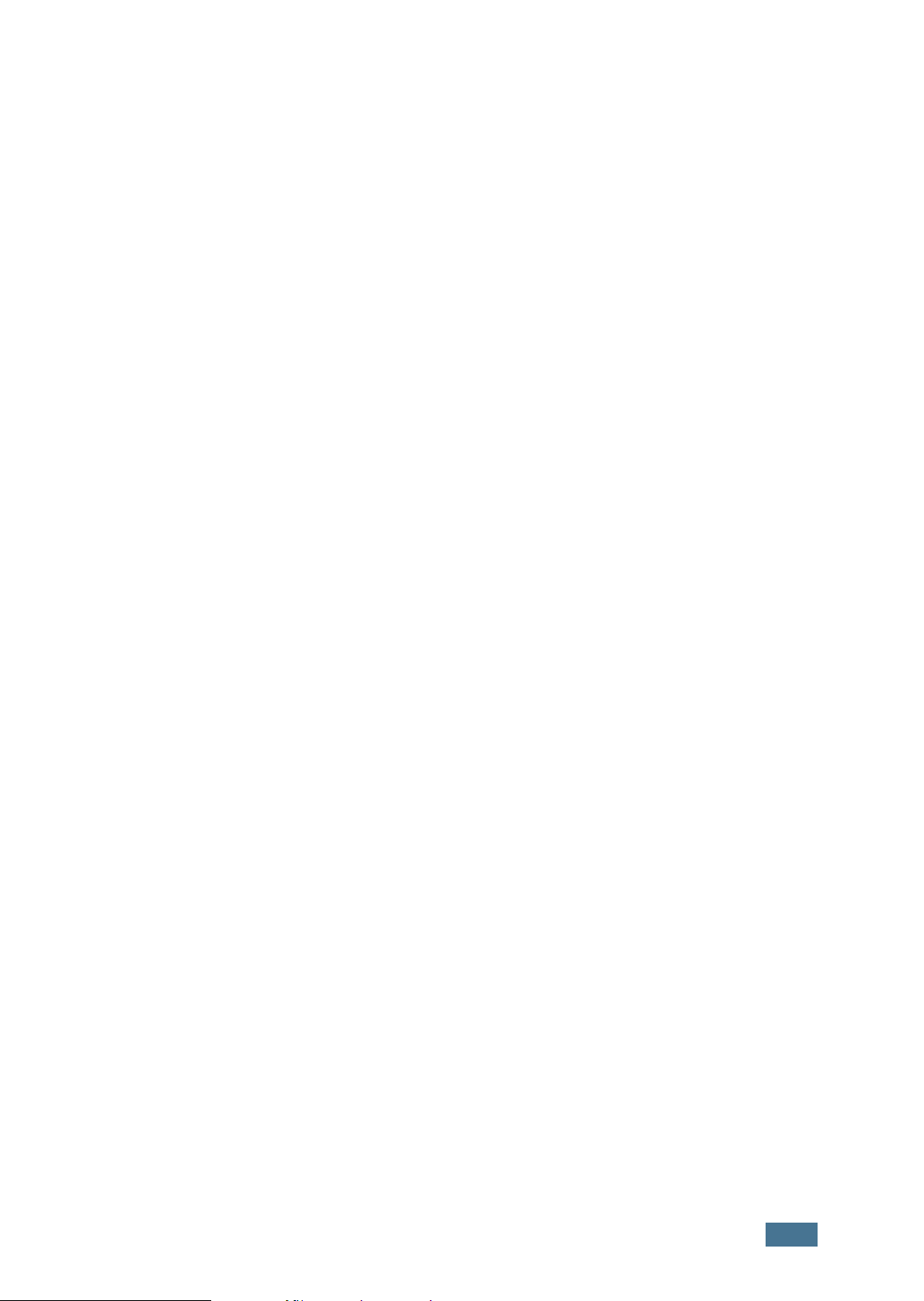
v
Bölüm 7:
EKLER
Yaz›c›n›z›n Linux’ta Kullan›m› ...........................................................7.2
Yaz›c› Sürücüsünün Kurulmas›....................................................7.2
Yaz›c› Ba¤lant› Metodunun De¤ifltirilmesi....................................7.6
Konfigürasyon Arac›n›n Kullan›m›................................................7.8
LLPR Özelliklerinin De¤ifltirilmesi ..............................................7.10
Yaz›c› Özellikleri..............................................................................7.12
Ka¤›t Özellikleri ...............................................................................7.13
Genel Bak›fl ...............................................................................7.13
Desteklenen Ka¤›t Boyutlar› ......................................................7.14
Ka¤›t Kullan›m›n›n Ana Noktalar›...............................................7.15
Ka¤›t Özellikleri ..........................................................................7.16
Ka¤›t Ç›k›fl Kapasitesi................................................................7.16
Yaz›c› ve Ka¤›t Depolama Ortam› .............................................7.17
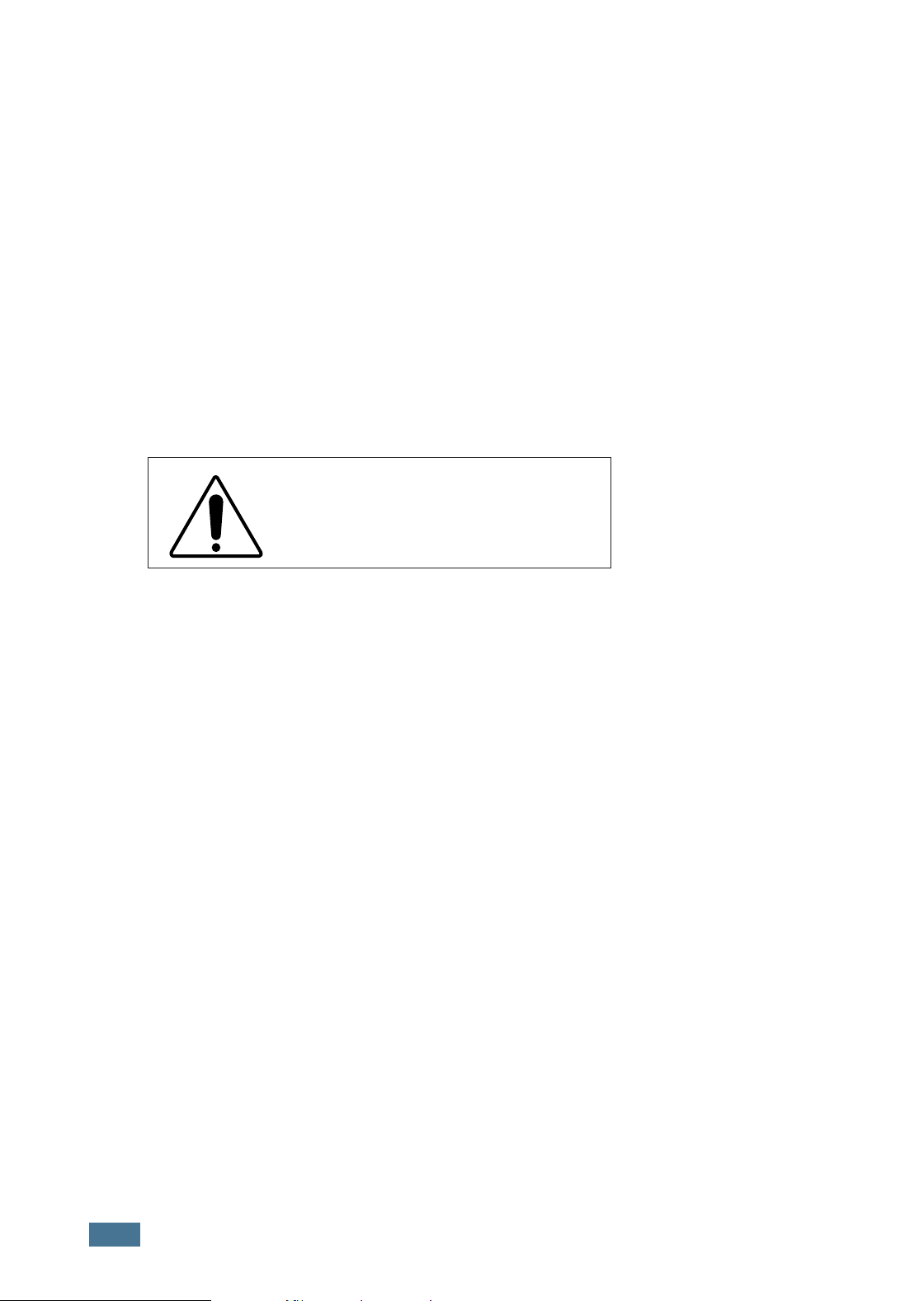
vi
Çevre ve Emniyet Hususlar›
Lazer Emniyeti Aç›klamas›
Bu yaz›c›, S›n›f I (1) lazer ürünlerine ait DHHS 21 CFR’de bölüm 1 K›s›m J gereksinimlerini
karfl›lamak üzere A.B.D.’de onaylanm›fl olup, di¤er bölgelerde S›n›f I Lazer ürünü olarak
IEC825/RN69825 gerekliliklerini karfl›lamaktad›r.
S›n›f I lazer ürünleri tehlikeli olarak de¤erlendirilmemektedir. Lazer sistemi ve yaz›c›, normal çal›flma
s›ras›nda, kullan›c› taraf›ndan yap›lan bak›m veya tavsiye edilen servis koflullar›nda insanlar›n S›n›f I
seviyesinin üzerinde lazer radyasyonuna maruz kalmayacaklar› flekilde tasarlanm›flt›r.
UYARI
Lazer /taray›c› tertibat›ndan koruyucu örtü sökülmüfl durumda iken yaz›c›y› çal›flt›rmay›n veya tamir
yapmay›n. Yans›yan ›fl›n görünmez olsa bile gözlerinize zarar verebilir. Bu ürünü kullan›rken, yang›n,
elektrik çarpmas› ve yaralanma riskini azaltmak için temel emniyet önlemlerine uyulmal›d›r.
D‹KKAT - BU KAPAK AÇIKKEN GÖZLE
GÖRÜLEMEYEN LAZER RADYASYON
YAYILIR. BU KAPA⁄I AÇMAYIN.

vii
Ozon Emniyeti
Normal çal›flma koflullar›nda bu makine ozon üretir. Üretilen ozon kullan›c›
için bir tehlike oluflturmaz. Bununla birlikte, makinenin iyi havaland›r›lm›fl bir
ortamda kullan›lmas› ö¤ütlenir.
Ozon hakk›nda ayr›nt›l› bilgi için en yak›n Xerox sat›c›s›na baflvurun.
Güç Tasarrufu
Bu yaz›c› aktif kullan›mda de¤ilken güç tüketimini azaltan geliflmifl enerji
koruma teknolojisini içermektedir.
Yaz›c› uzunca bir süre bas›mla ilgili veri almazsa güç tüketimi otomatik
olarak azalt›l›r.
Energy star amblemi herhangi bir ürün veya servisin EPA onay›n› temsil
etmez.
Geri Dönüflüm
Lütfen bu ürünün ambalaj materyalini çevreye zarar vermeyecek flekilde
geri dönüfltürme ifllemine tabi tutun veya at›n›z.
Radyo Frekans› Emisyonlar›
FCC düzenlemeleri (ABD)
Bu cihaz test edilmifl ve FCC kurallar›n›n 15. Maddesinde belirtilen B s›n›f› dijital cihaz limitlerine
uyum sa¤lad›¤› tespit edilmifltir. Bu limitler yerleflik bir donan›mda meydana gelen zararl› parazitlere
karfl› makul koruma sa¤lamak için oluflturulmufltur. Bu ekipman radyo frekans› enerjisi üretir, kullan›r
ve yayabilir ve talimatlara uygun olarak ayarlanmaz ve kullan›lmazsa radyo iletifliminde zararl›
parazitlere yol açabilir. Ancak, belli bir kurulumda parazit oluflmayaca¤›n›n garantisi de yoktur. Bu
ekipman radyo ve televizyon al›c›lar›nda ekipman› aç›p kapamak suretiyle rahatça anlafl›labilecek
zararl› parazitler oluflturursa kullan›c›n›n afla¤›daki ayarlamalar› yaparak paraziti düzeltmesi önerilir.
1 Al›c› anten konumunun de¤ifltirilmesi
2 Ekipman ve al›c› aras›ndaki uzakl›¤› art›r›n.
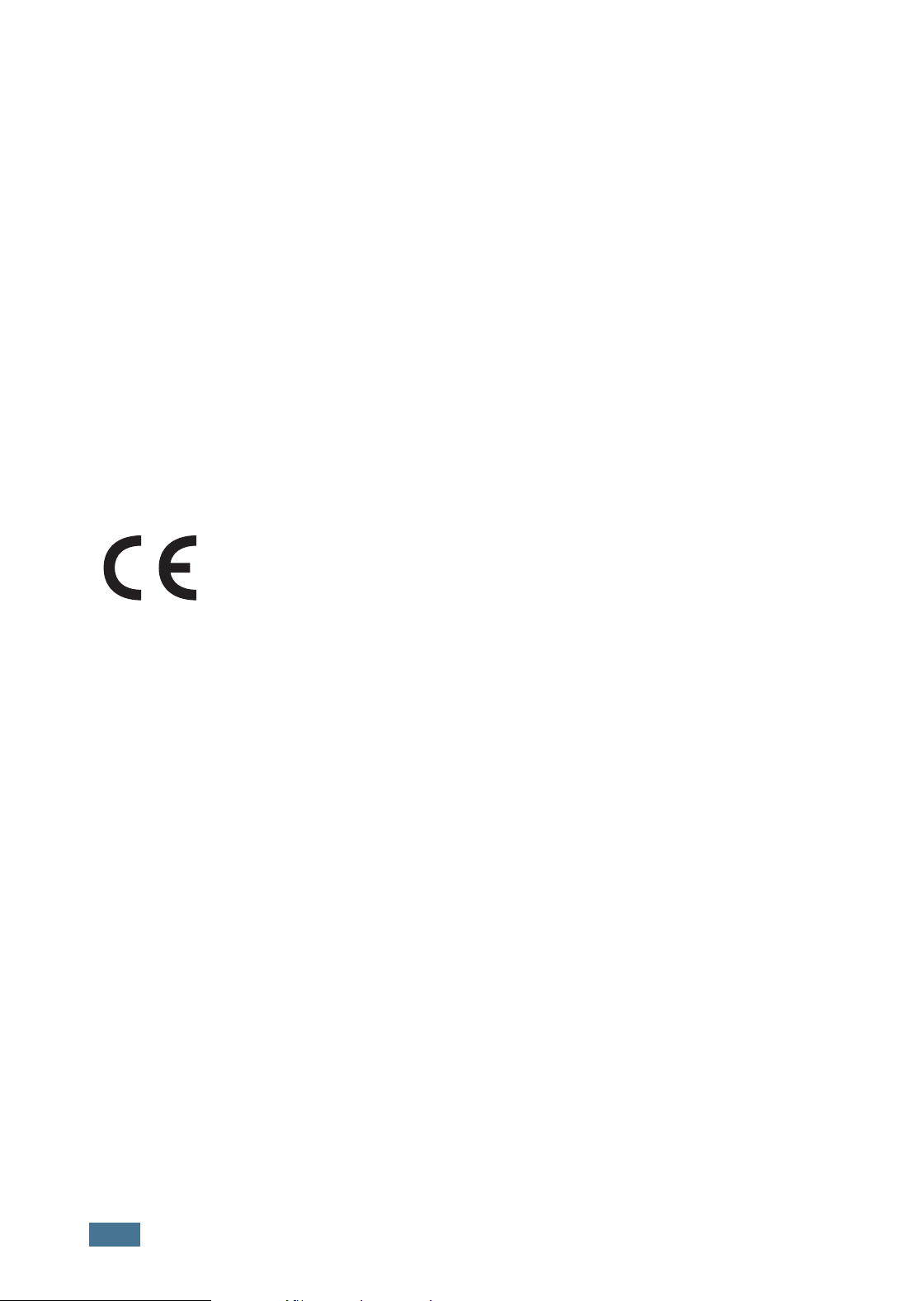
viii
3 Ekipman›, al›c›n›n ba¤l› oldu¤u devreden farkl› bir devreye ba¤lay›n.
4 Sat›c› veya tecrübeli bir radyo/TV teknisyenine yard›m için baflvurun.
D‹KKAT: Üretici taraf›ndan onaylanmayan de¤ifliklikler ve düzenlemeler kullan›c›n›n ekipman› kul-
lan›m yetkisini geçersiz k›lar.
Kanada Radyo Paraziti Düzenlemeleri
Bu dijital cihaz, Kanada Endüstri ve Bilim ICES-003’te belirtilen "Dijital Cihaz" bafll›¤› alt›ndaki parazit yap›c› ekipman standartlar›nda bulunan ve dijital cihazlardan radyo sesi emisyonu için oluflturulan
B s›n›f› s›n›rlar›n› aflmaz.
Uyum Bildirisi (Avrupa Ülkeleri)
‹zinler ve Belgeler
Bu ürüne uygulanan CE iflareti, Xerox Corporation’› sembolize eder. 93/68/EEC
say›l› Avrupa Birli¤i Talimatlar› ile belirtilen tarihler itibariyle Uygunluk Beyan›
afla¤›dakilerle ilgilidir.
1 Ocak 1995: Konsey Talimat› 73/23/EEC, üye ülkelerin düflük voltajl› cihazlarla ilgili yasalar›n›n birbirlerine yak›nlaflt›r›lmas›.
1 Ocak 1996:Konsey Talimat› 89/336/EEC (92/31/EEC), üye ülkelerin elektromanyetik uyumluluk ile
ilgili yasalar›n›n yak›nlaflt›r›lmas›.
‹lgili Talimatlar ve referans al›nan standartlar› içeren tam bir bildiri Xerox Corporation temsilcisinden
elde edilebilir.
UYARI: Xerox Avrupa taraf›ndan onaylanmayan de¤ifliklikler kullan›c›n›n ekipman› kullan›m yetkisini
geçersiz k›lar. EMC karar› (89/336/EEC) ile uyumlulu¤u sa¤lamak için, bu ekipman ile birlikte kaplamal› kablolar kullan›lmal›d›r.
UYARI: Bu ekipman› endüstriyel, bilimsel ve medikal (ISM) ekipmanlarla birlikte kullanabilmek için
ISM cihaz›n›n yayd›¤› d›fl radyasyon seviyesi s›n›rlanmal› ya da azalt›c› önlemler al›nmal›d›r.
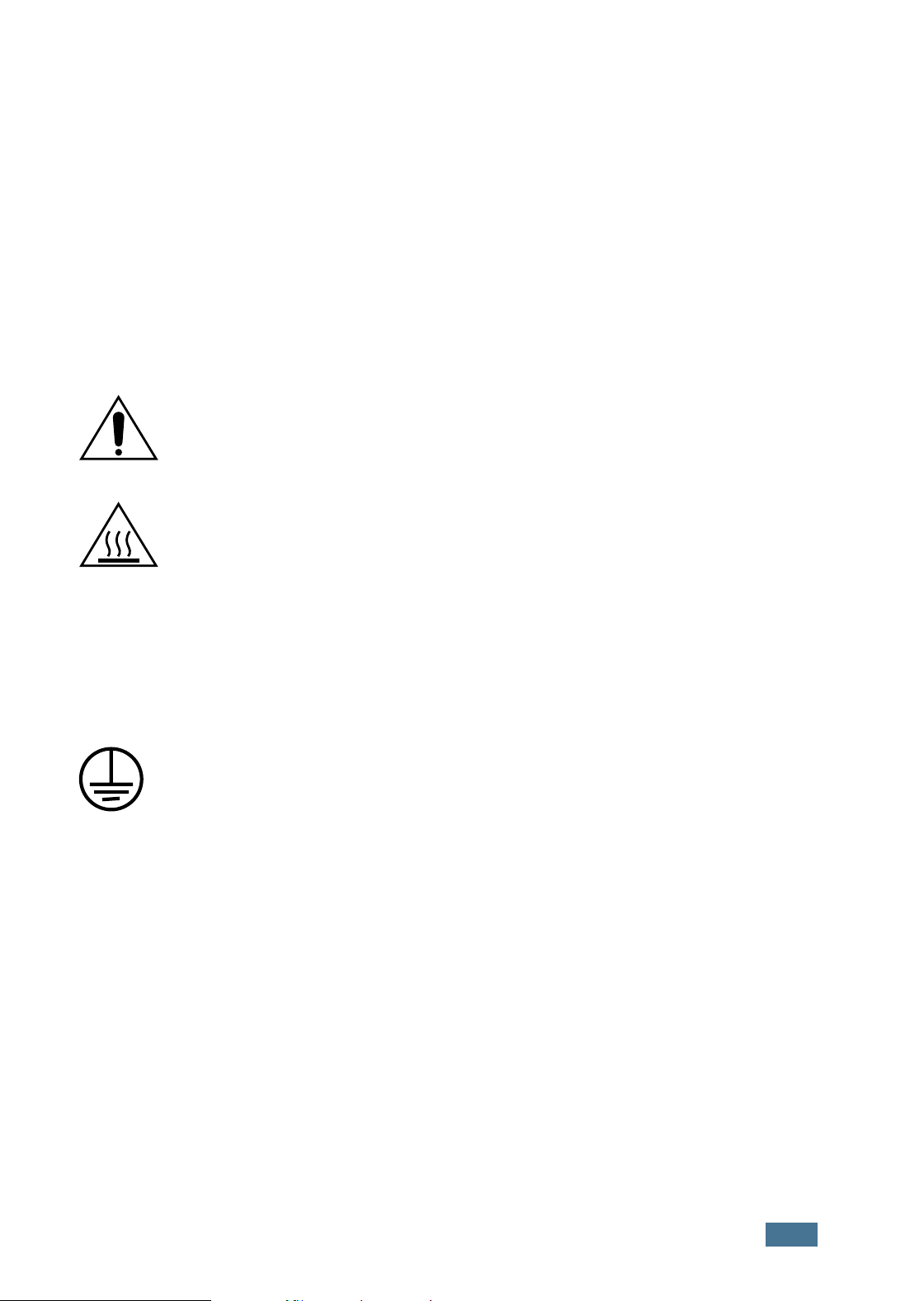
ix
GÜVENL‹K NOTLARI
Bu XEROX ürünü ve aksesuarlar› s›k› güvenlik talimatlar›, elektromanyetik talimatlar› ve mevcut çevre standartlar›na uygun olarak üretilmifltir, test edilmifltifltir ve garantilendirilmifltir.
UYARI: Yeni fonksiyonlar›n eklenmesi veya baflka cihazlar›n ba¤lanmas› gibi onayl› olmayan de¤ifliklikler ürünün garantisini etkileyebilir.
Daha fazla bilgi için XEROX temsilcinize baflvurunuz.
Uyar› ‹flaretleri
Bu ürünle birlikte verilen veya ürün üzerinde yer alan tüm uyar› talimatlar›na uyulmal›d›r.
Bu UYARI iflareti ürünte yaralanma ihtimali olan bölgeler konusunda kullan›c›y› ikaz
eder.
Bu UYARI iflareti üründe s›cak olan ve dokunulmamas› gereken bölgeler konusunda
kullan›c›y› ikaz eder.
Elektrik
Bu ürün, ürünün veri plakas› etiketinde yer alan elektrik supply tipi ile çal›flt›r›lmal›d›r. Elektrik supply
gereksinimlere uyup uymad›¤›ndan emin de¤ilseniz lütfen tavsiye için yerel elektrik üretim kurumuna
baflvurunuz.
UYARI
Bu ürün korumal› bir toprak hatt›na ba¤lanmal›d›r.
Bu ürün koruyucu bir toprak pimi ile donat›lm›flt›r. Bu fifl sadece toprak hatt› olan elektrik prizine
uyar. Bu bir güvenlik özelli¤idir. Fifli prize sokamad›¤›n›z durumda elektrik çarpmas› riskinden
kaç›nmak için elektrik iflini de¤ifltirmesi için elektrikçinizle temasa geçin. Ürünü toprak ba¤lant› terminali olmayan bir prize sokmak için asla topraklanm›fl bir adaptör kullanmay›n.
Ürüne giden tüm güç kayna¤›n› kesmenin yolu elektrik kablosudur. Fifli prizden çekin.
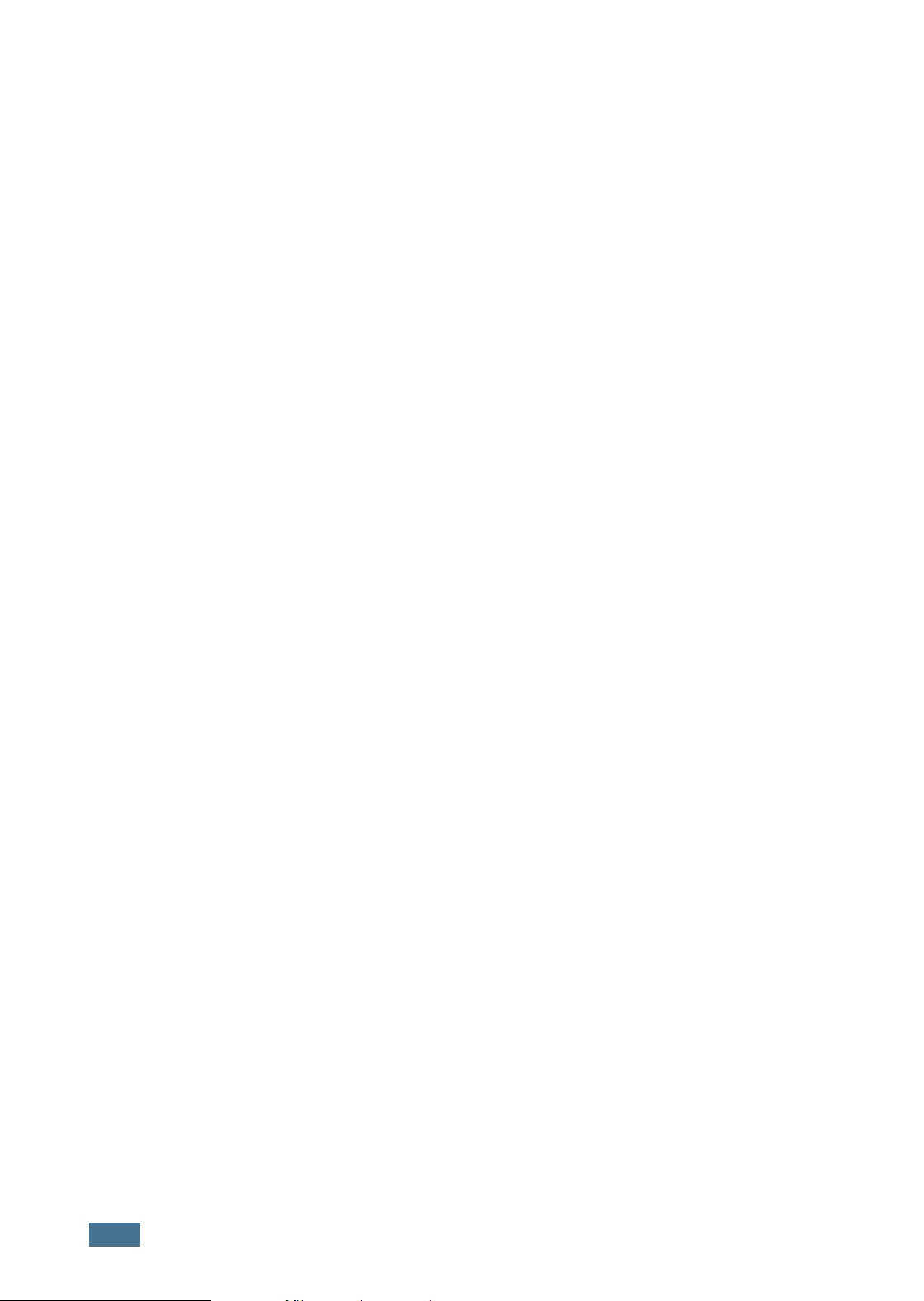
x
Havaland›rma
Ürünün üzerinde havaland›rma için delikler ve aral›klar vard›r. Havaland›rma deliklerini kapatmay›n
veya üzerlerini örtmeyin, zira bu ürünün fazla ›s›nmas›na yol açabilir.
Bu ürün yeterli havaland›rma sa¤lanmad›¤› sürece bir dolaba yerlefltirilmemelidir, tavsiye için lütfen
XEROX temsilcinize baflvurun.
Asla herhangi bir nesneyi ürünün havaland›rma deliklerinin içine do¤ru itmeyin.
Operatör Taraf›ndan Eriflilebilen Belgeler
Bu ürün operatörün sadece güvenli bölgelere eriflmesini sa¤layacak flekilde tasarlanm›flt›r.
Operatörün tehlikeli bölgelere olan eriflim aç›lmalar› için alet gerektiren kapak ve kilitler ile
k›s›tlanm›flt›r. B ukapaklar› veya kilitleri asla sökmeyin.
Bak›m
Her türlü operatör ürün bak›m prosedürü bu ürünle birlikte verilen kullan›c› dokümantasyonunda tarf
edilecektir. Ürün üzerinde kullan›c› dökümantasyonunda yer almayan herhangi bir bak›m yapmay›n.7
Ürününüzün Temizlenmesi
Bu ürünü temizlemeden önce elektrik fiflini prizden çekin. Daima ürün için özellikle tasarlanm›fl
materyaller kullan›n, baflka materyal kullan›m› daha kötü bir performansa yol açabilir ve tehlikeli bir
durum oluflturabilir. Belli koflullarda yan›c› olabildiklerinden sprey temizleyiciler kullanmay›n.
Bu XEROX ürün ve aksesuarlar ile ilgili Çevre, Sa¤l›k ve Güvenlik konular›nda daha fazla bilgi
için lütfen müflteri yard›m hatlar›n› aray›n;
AVRUPA: +44 1707 353434
ABD: 1 800 8286571
KANADA:1 800 8286571

1
G
‹R‹fi
Yaz›c›y› sat›n ald›¤›n›z için tebrik ederiz!
Bu bölümde yer alanlar:
Özellikler
Yaz›c› K›s›mlar›
Kontrol Panelinin Ö¤renilmesi
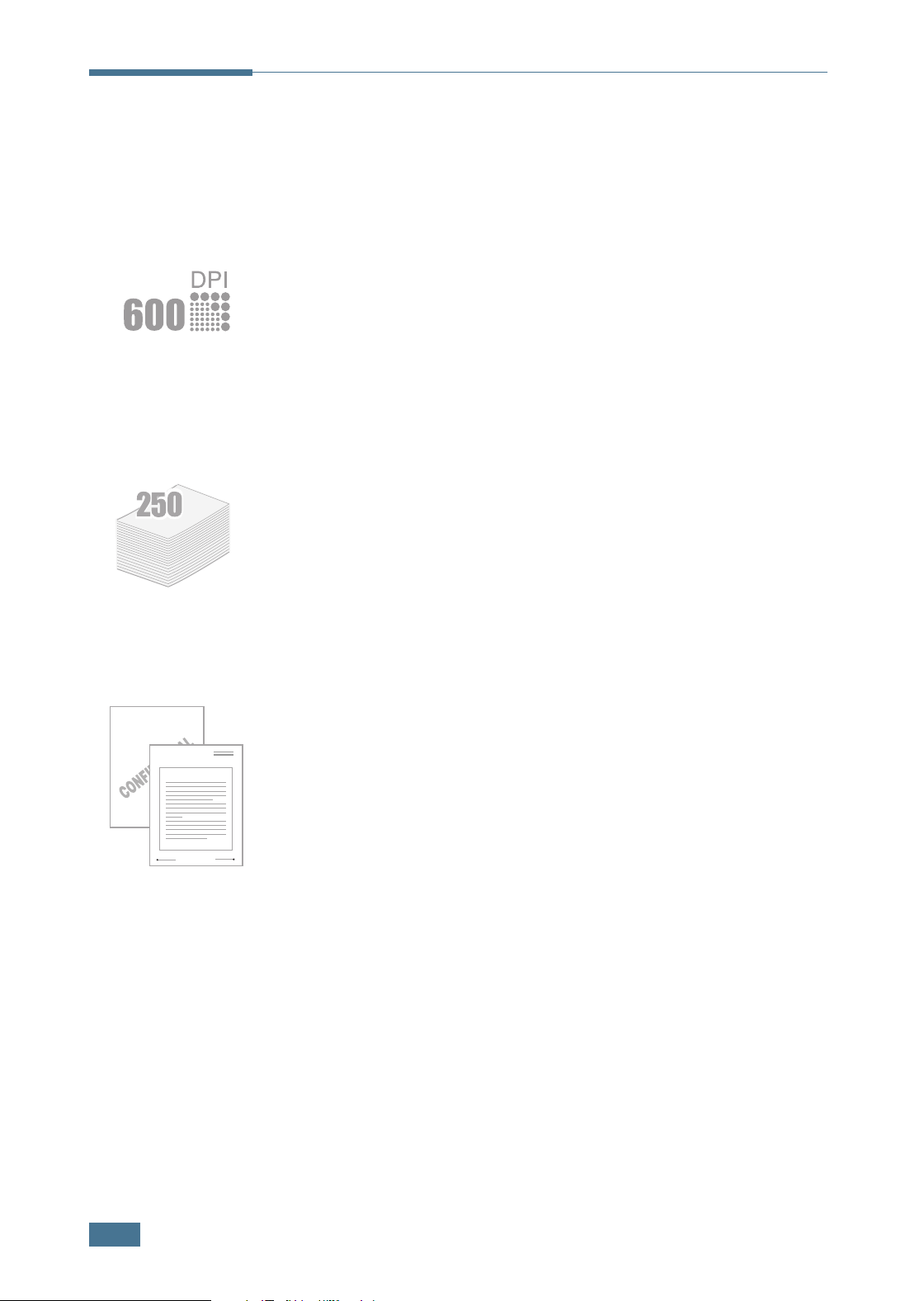
1.2 G‹R‹fi
Özellikler
Yeni yaz›c›n›z bask› kalitesini art›racak ve size rekabet avantaj› sa¤layacak
özelliklere sahiptir.Bu yaz›c› size afla¤›dakileri sunar:
Yüksek h›z ve kalitede bask›
Bir inç’e 600 nokta’da (600 dpi) bask› yapabilirsiniz. Sayfa 4.16.’ya bak›n.
Dakikada 17 sayfa (Mektup boyutu) veya 16 sayfa (A4 boyutu)
basabilirsiniz.
Ka¤›d›n kullan›m›
Standart 250 sayfal›k kaset ve 1 sayfal›k manuel besleme de¤iflik
boyutlarda ve tiplerde ka¤›d› destekler.
‹ki ç›kt› tablas›; en uygun eriflim için üst ç›kt› tablas›n› (yüz afla¤›) veya
arka ç›kt› tablas›n› (yüz yukar›) seçebilirsiniz.
Profesyonel Dokümanlar›n haz›rlanmas›
"Gizli" gibi filigranlar kullanarak dokümanlar›n›z› özellefltirebilirsiniz.
Sayfa 4.19.’a bak›n.
Poster bas›m›. Dokümanlar›n›zda bulunan yaz› ve resimler büyütülerek
seçti¤iniz ka¤›t boyunca bas›labilir. Doküman bas›ld›ktan sonra her sayfan›n beyaz köflelerini kesin ve poster oluflturmak için sayfalar› birbirine
bantlay›n. Sayfa 4.14.’a bak›n.
WORLD BEST
Dear ABC
Regards
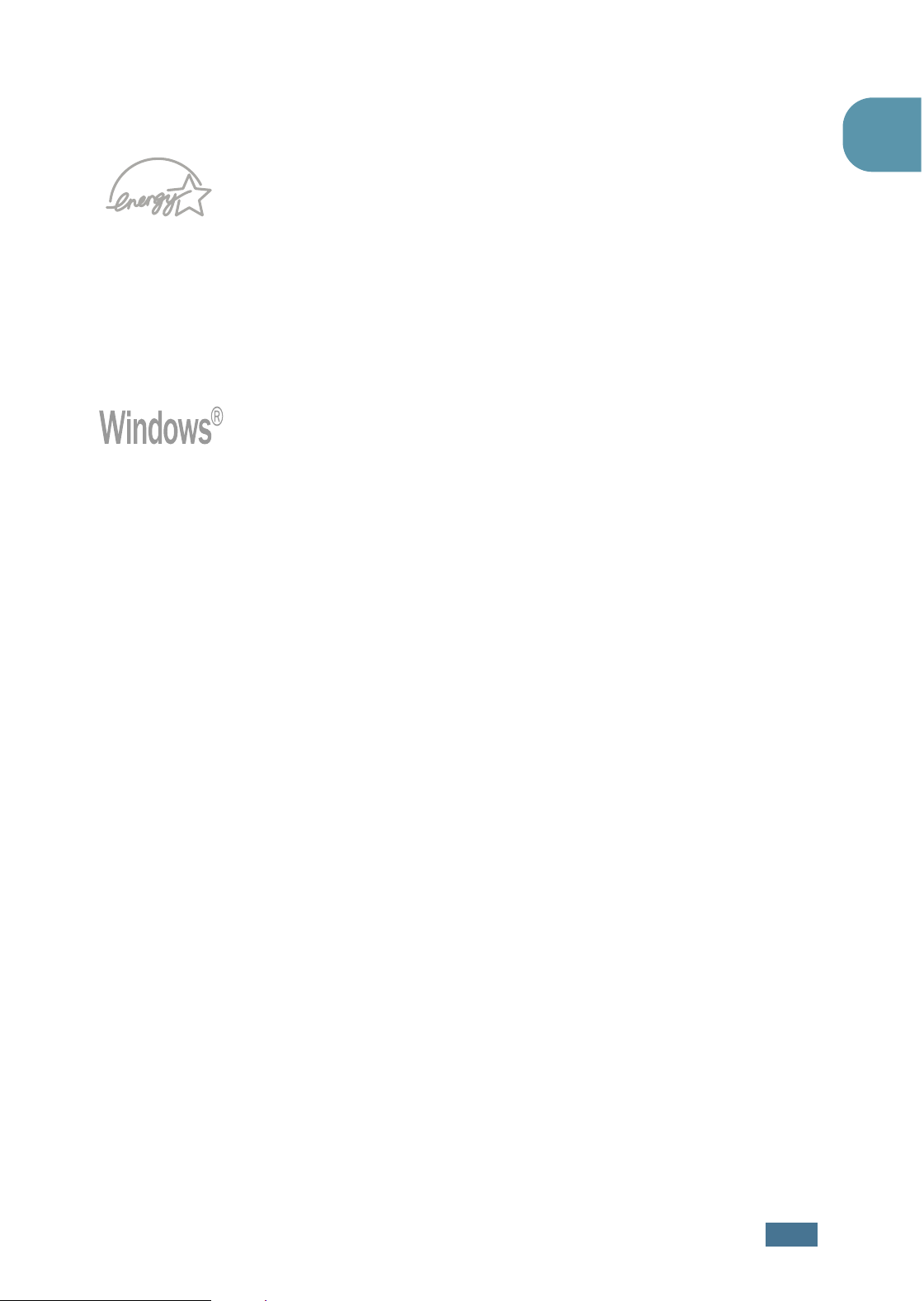
1.3G‹R‹fi
Zaman ve paradan tasarruf
Toner Tasarruf modunu kullanman›z› sa¤lar. Sayfa 4.8’e bak›n.
Ka¤›t tasarrufu için birden çok sayfay› tek sayfaya basman›z› sa¤lar (NUp bask›). Sayfa 4.10’a bak›n.
Bu yaz›c› enerji verimi için Energy Star özelliklerini karfl›lar.
De¤iflik ortamlarda bask›
Windows 95/98/Me/NT 4.0/2000/XP’de bask› yapabilirsiniz.
Yaz›c›n›z Linux uyumludur.
Yaz›c›n›z Paralel ve USB arabirimi ile birlikte gelir.
1

1.4 G‹R‹fi
Yaz›c› K›s›mlar›
Önden Görünüfl
Ç›k›fl Deste¤i
Üst Ç›k›fl Tablas›
(Yüz Afla¤›)
Kontrol Paneli
Ön Kapak
Manuel Besleme K›lavuzu
Tabla
Açma/Kapama Dü¤mesi
Manuel Besleyici
Ka¤›t Seviyesi Göstergesi

1.5G‹R‹fi
‹çten Görünüfl
1
Arkadan Görünüfl
Ön Kapak
Toner Kartuflu
Güç Girifli
USB Ba¤lant› Noktas›
Paralel Ba¤lant› Noktas›
Arka Ç›k›fl Tablas›
(Yüz Yukar›)
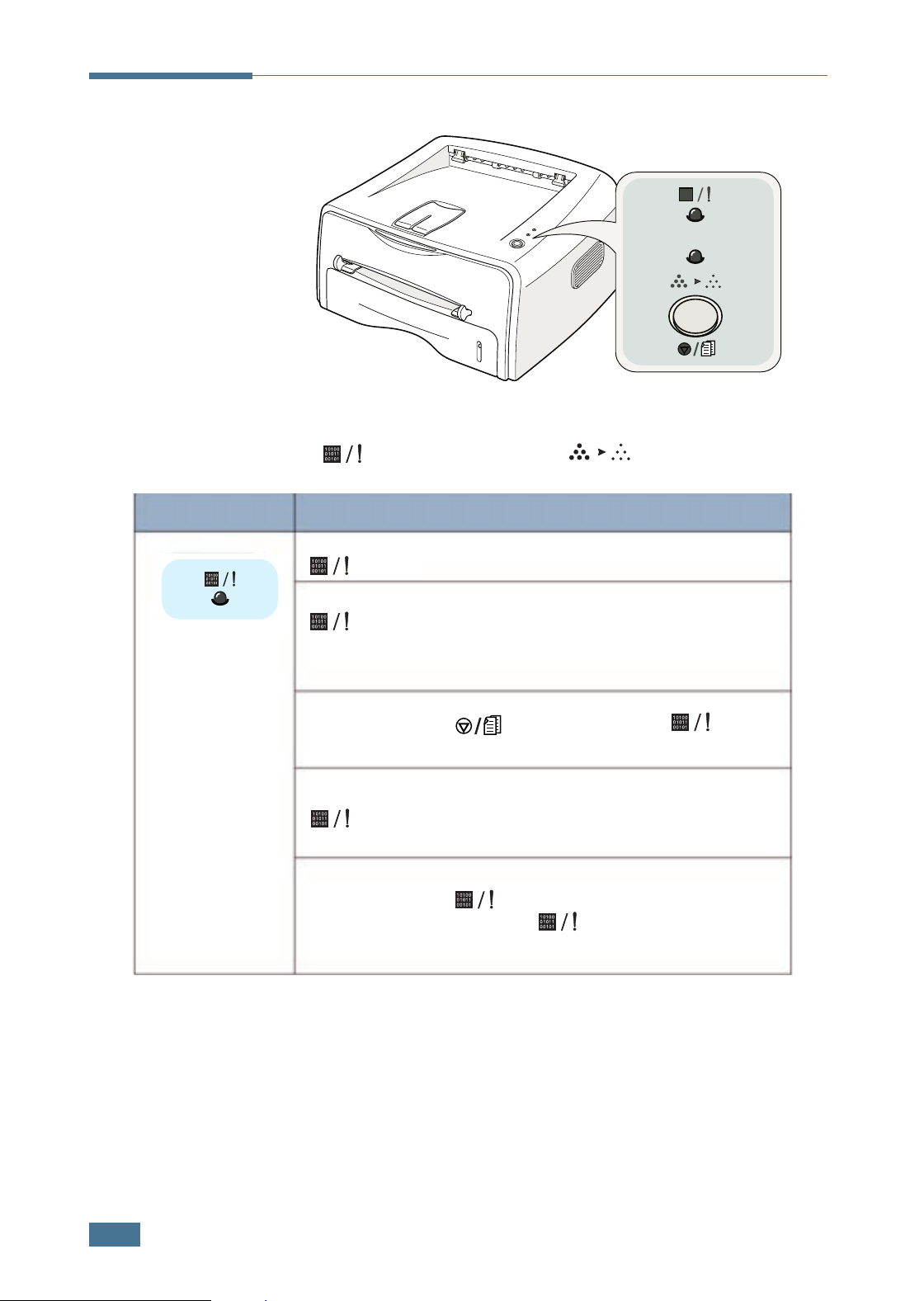
1.6 G‹R‹fi
Kontrol Panelinin Ö¤renilmesi
Online/Hata ( ) ve Toner Tasarruf ( ) LED’leri
LED Aç›klama
›fl›klar› k›rm›z›ysa, yaz›c›da s›k›flm›fl ka¤›t, kapak aç›k
veya bofl toner kartuflu olabilir. Sayfa 6.18’de ki "Ar›za Bulma
Hata Mesajlar›" bölümüne bak›n.
Manuel besleme modunda, manuel besleyicide ka¤›t yoksa,
LED k›rm›z› renkte yan›p söner. Manuel besleyiciye ka¤›t
yerlefltirin LED ›fl›¤›n›n yan›p sönmesi durur.
Yaz›c› bilgi al›rken, LED yeflil renkte yavaflça yan›p söner.
Yaz›c› al›nan bilgiyi bas›yorsa, LED h›zl›ca yeflil renkte
yan›p söner.
›fl›klar› yeflilse, yaz›c› bask›ya haz›rd›r.
Yaz›c› bilgi al›rken, tufllar›na basarsan›z LED
k›rm›z› renkte yan›p sönerek bask› ifllemini iptal eder.
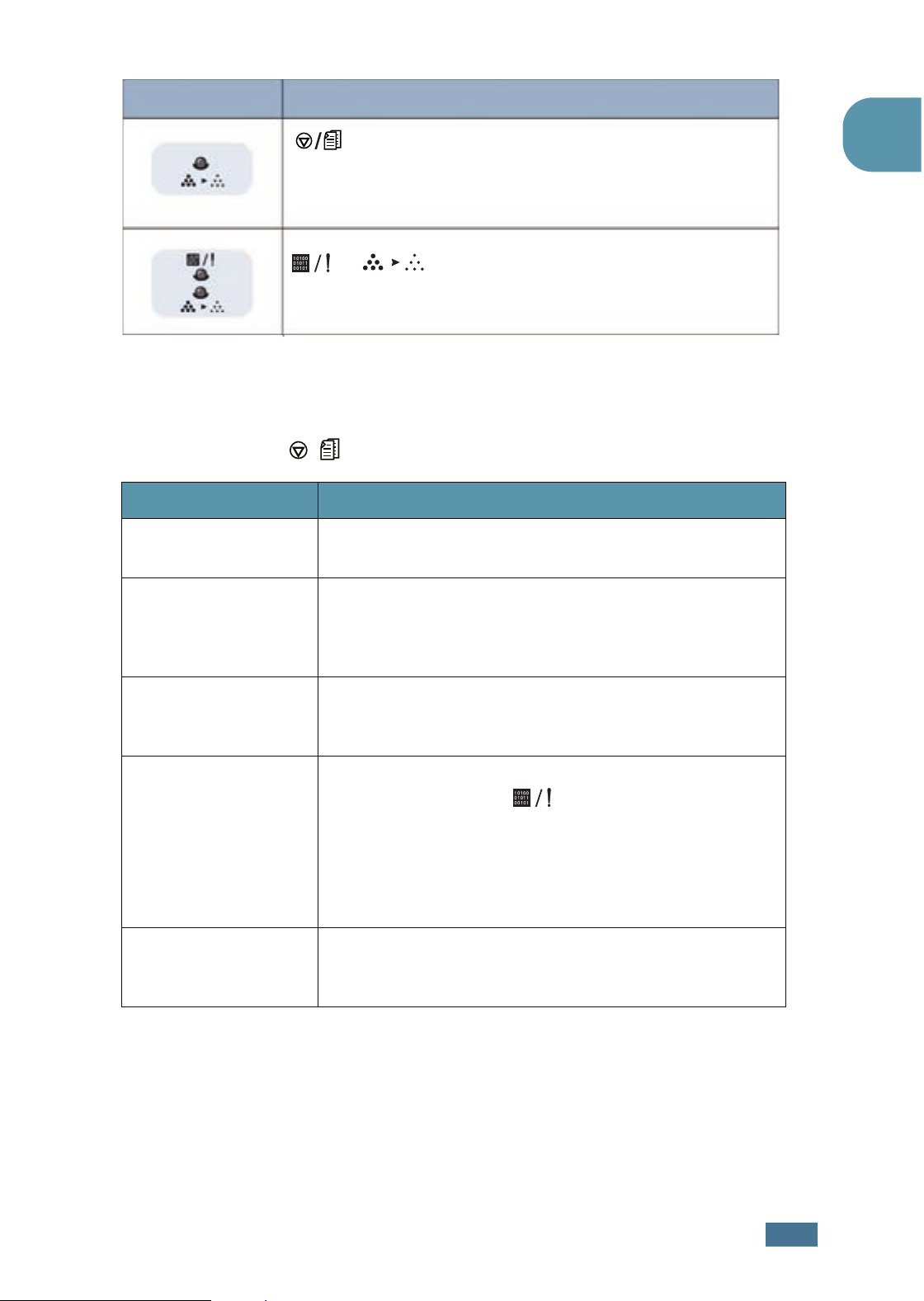
1.7G‹R‹fi
1
Manual Feed
for
Source
printer
LED blinks
Fonksiyon Aç›klama
‹ptal ( ) Tuflu
Örnek sayfan›n
bas›lmas›
Haz›r modunda, tüm LED’ler yavaflça yan›p sönene kadar
bu tuflu 2 saniye süreyle bas›l› tutun ve b›rak›n.
Yaz›l›m program›n›zdan Kaynak (Source) için Manuel Bes-
lemeyi (Manual Feed) seçti¤inizde, manuel besleyiciye her
ka¤›t yüklemenizde bu tufla bas›n. Ayr›nt›l› bilgi için sayfa
3.8‘de ki "Manuel Beslemeyi Kullanma" bölümüne bak›n.
Haz›r modunda, tüm LED’ler yanana kadar 10 saniye
süreyle bu butunu bas›l› tutun ve b›rak›n. Yaz›c› temizlendikten sonra, bir temizleme ka¤›d› bas›lacakt›r.
Yazd›rma s›ras›nda bu tufla bas›n. Yaz›c› ve bilgisayardan
yazd›rma ifli silindi¤inde LED yan›p söner ve daha
sonra Haz›r moduna geri döner. Yazd›rma iflinin
büyüklü¤üne göre bu ifllem biraz zaman alabilir.
Manuel besleme modunda, bu tufla basarak yazd›rma iflini
iptal edemezsiniz. Ayr›nt›l› bilgi için safa 3.8’de ki "Manuel
Beslemeyi Kullanma" bölümüne bak›n.
Haz›r modunda, Toner Tasarruf modunu aç›p kapamak için
bu tufla bas›n.
Ayr›nt›l› bilgi için sayfa 4.8’e bak›n.
Manuel besleme
Yaz›c› içinin silinmesi
Yazd›rma iflinin iptal
edilmesi
Toner Tasarruf modu
aç›k/kapal›
LED Aç›klama
ve LED’leri yan›p sönüyorsa, sisteminizde baz›
problemler vard›r. Problemi çözmek için sayfa 6.18’de ki "Ar›za
Bulma Hata Mesajlar›" bölümüne bak›n.
tufluna haz›r modunda basarsan›z, bu LED yanar ve
toner koruma modu devreye girer.
Bu tufla bir kez daha basarsan›z, bu LED söner ve toner koruma modu devre d›fl› kal›r.

1.8 G‹R‹fi
N
OT
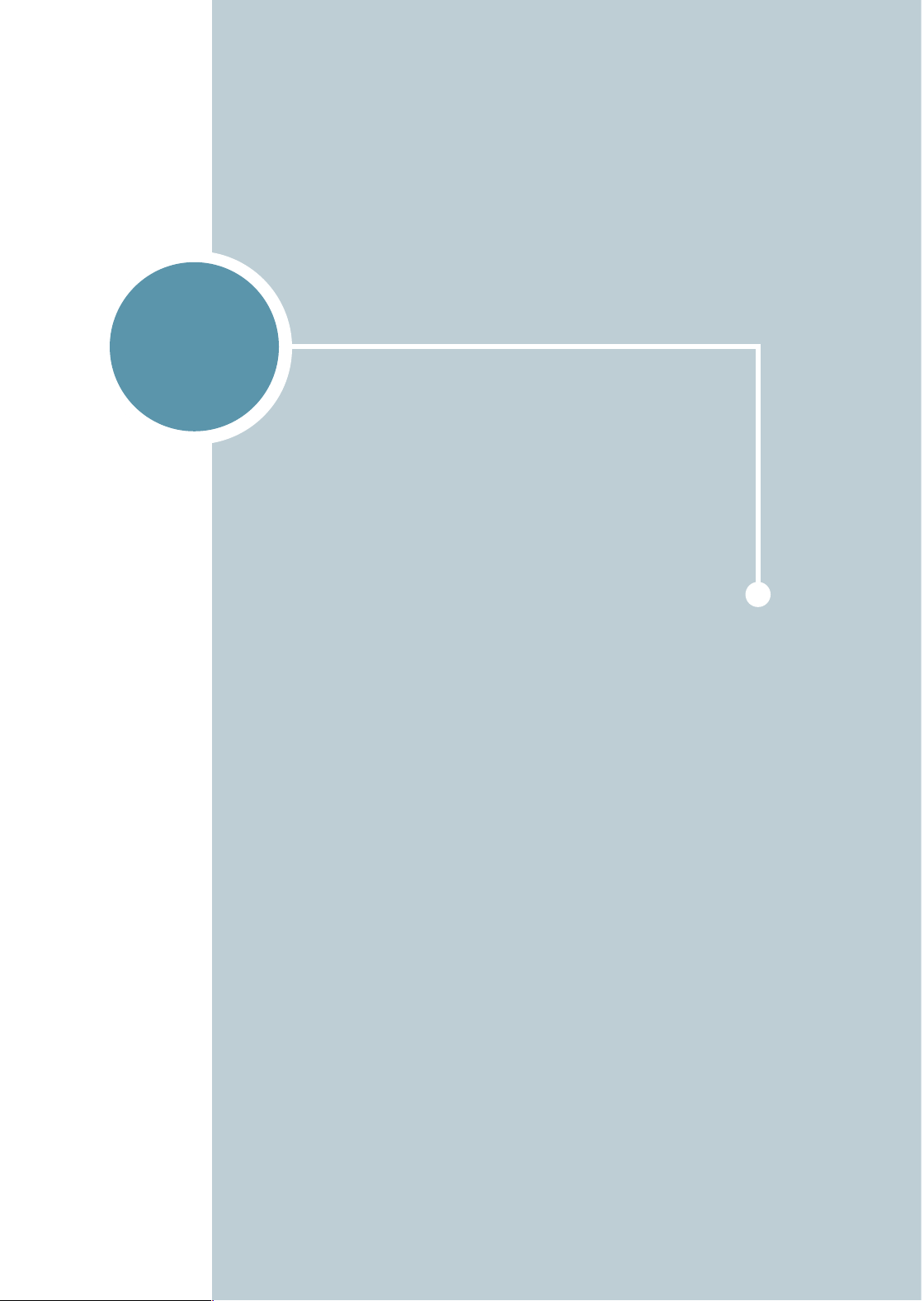
2
Y
AZICINIZIN KURULUMU
Bu bölüm yaz›c›n›z›n haz›rlanmas› için gerekli bilgiyi ad›m
ad›m sunmaktad›r.
Bu bölümde yer alanlar:
Kutudan Ǜkarma
Toner Kartuflunun Tak›lmas›
Ka¤›t Yükleme
Yaz›c› Kablosunun Ba¤lanmas›
Yaz›c›n›n Aç›lmas›
Örnek Bir Sayfan›n Yazd›r›lmas›
Yaz›c› Yaz›l›m›n›n Kurulmas›
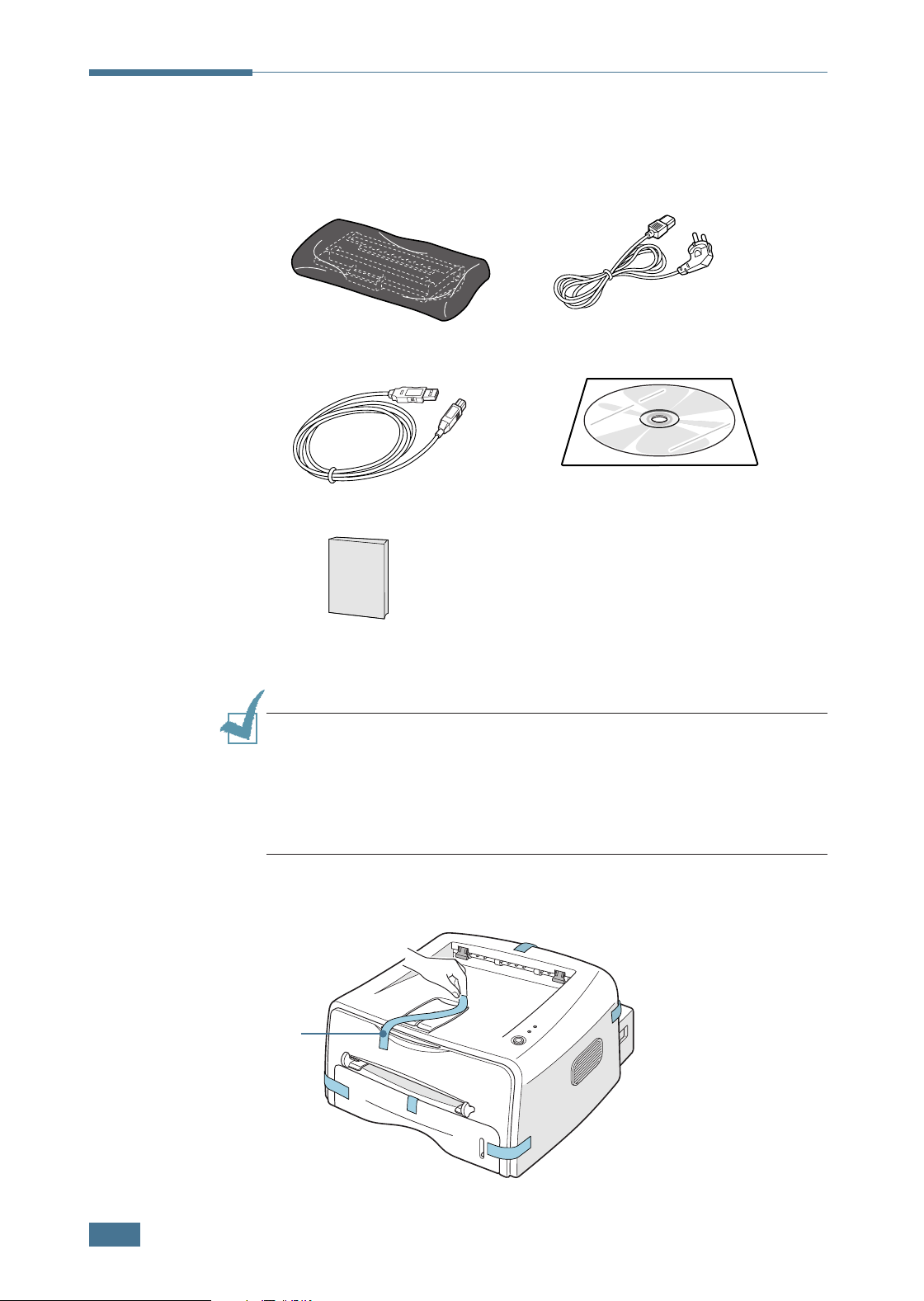
2.2 YAZICINIZIN KURULUMU
Kutudan Ǜkarma
1 Yaz›c› ve tüm aksesuarlar› paket kartondan ç›kar›n. Yaz›c›n›n afla¤›daki
parçalarla birlikte paketlenmifl oldu¤unu kontrol edin.
Notlar
Parçalardan herhangi biri kay›p ya da hasarl› ise, sat›c›n›za derhal
bildirin.
K›s›mlar bir ülkeden di¤erine farkl›l›k gösterebilir.
CD-ROM’da yaz›c› sürücüsü, kullan›c› k›lavuzu ve Adobe Acrobat Reader
program› bulunmaktad›r.
2 Yaz›c›dan paket bantlar›n› dikkatlice sökün.
Toner Kartuflu
USB Kablosu
Kurulum K›lavuzu
CD-ROM
Güç kablosu
Bant

2.3YAZICINIZIN KURULUMU
Yer Seçimi
Hava sirkülasyonu olan düz ve sabit bir yer seçin. Kapaklar›n ve kasetlerin
aç›labilmesi için fazladan yer b›rak›n. Bölge iyi havaland›r›lmal› direkt günefl
›fl›¤›ndan, ›s›, so¤uk ve nem kaynaklar›ndan uzaklaflt›r›lmal›d›r. Boflluk miktar› için afla¤›daki flekile bak›n›z. Yaz›c›y› masan›z›n ve s›ran›z›n ucuna koymay›n!
2
Boflluk
Miktar›
Ön: 482.6 mm (kasedin ç›kar›lmas› için gerekli boflluk)
Arka: 100 mm (arka ç›kt› tablan›n aç›lmas› için gerekli boflluk)
Sa¤: 100 mm (havaland›rma için gerekli boflluk)
Sol: 100 mm
552 mm(21.7 in.)
100 mm
(3.9 in.)
954.6 mm(37.5 in.)
482.6 mm(18.8 in.)
100 mm
(3.9 in.)
100 mm
(3.9 in.)
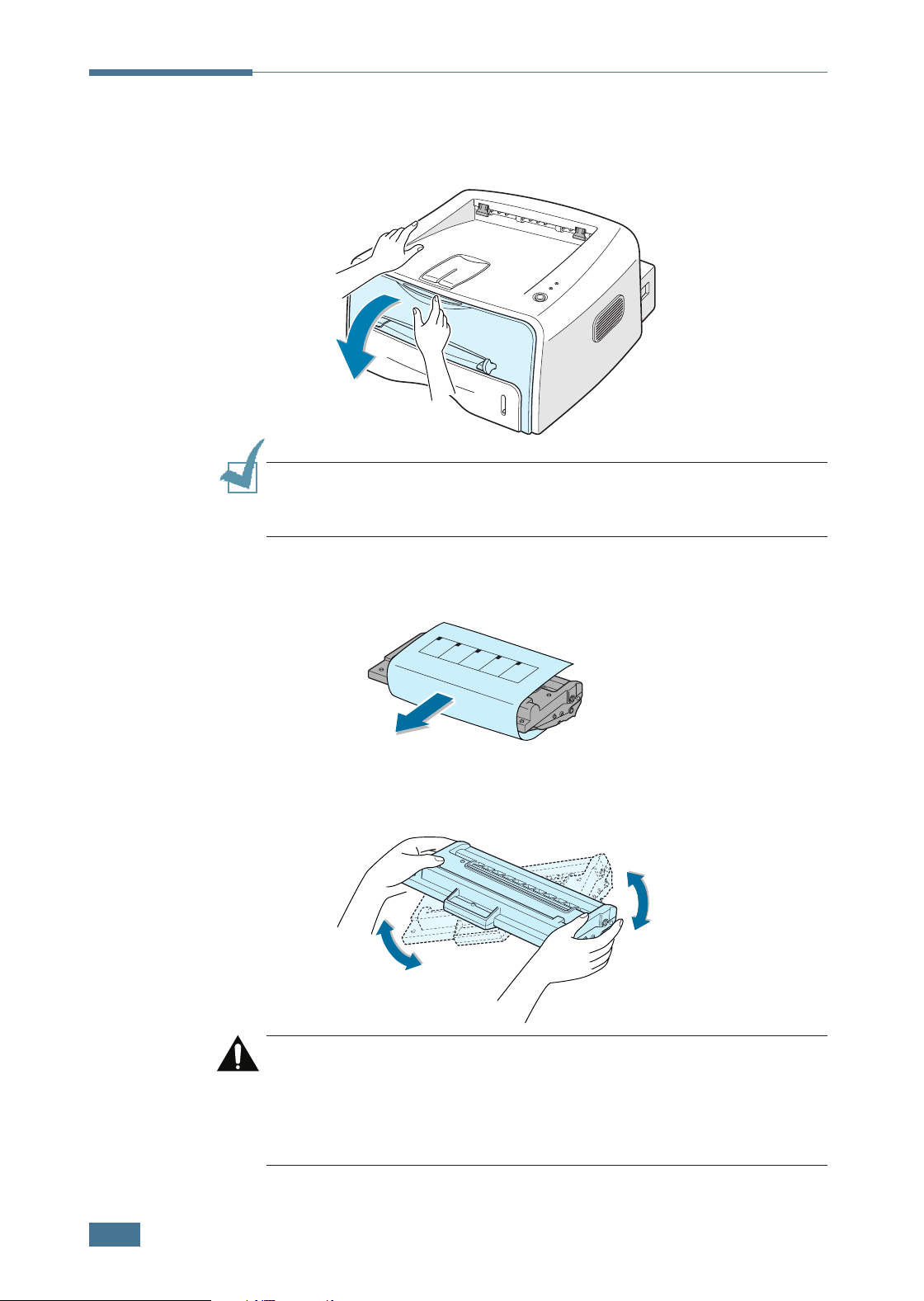
2.4 YAZICINIZIN KURULUMU
Toner Kartuflunun Tak›lmas›
1 Açmak için ön kapa¤› tutun ve kendinize do¤ru çekin.
2 Toner kartuflunu çantas›ndan ç›kar›n ve kartuflu saran ka¤›d› sökün.
3 Kartufl içinde tonerin düzgün da¤›lmas› için kartuflu yavaflça sallay›n.
Not: Yaz›c› çok hafif oldu¤undan onu kullan›rken hareket edebilir. Örne¤in
kasedi aç›p kaparken veya toner kartuflunu sökerken ve takarken. Yaz›c›y›
hareket ettirmemeye dikkat edin.
D‹KKAT:
Hasar› önlemek için birkaç dakikadan fazla kartuflu ›fl›¤a maruz b›rakmay›n. E¤er maruz b›rak›lacaksa etraf›n› bir parça ka¤›t ile sar›n.
E¤er toner üzerinize bulafl›rsa kuru bez ile silin ve so¤uk suda giysiyi
y›kay›n. S›cak su tonerin kumafl›n içine ifllemesine neden olur.
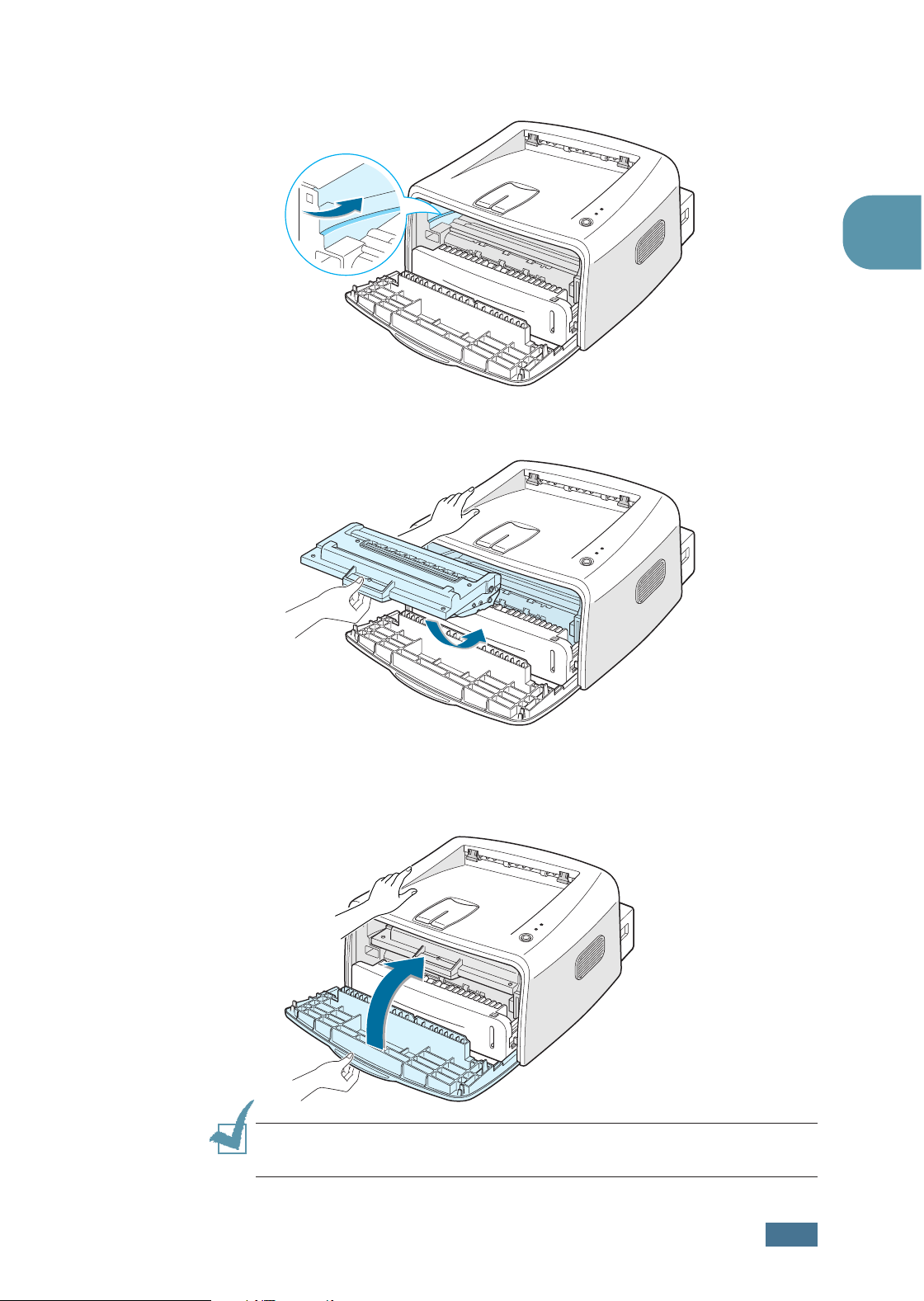
2.5YAZICINIZIN KURULUMU
4 Kartufl slotlar›n› yaz›c› içine her tarafta bir tane olacak flekilde yerlefltirin.
5 Tutama¤› tutun ve yerine girene kadar kartuflu yaz›c›ya do¤ru s›k›flt›r›n.
6 Ön kapa¤› kapat›n. Kapa¤›n emniyetli flekilde kapat›ld›¤›ndan emin olun.
E¤er kapak düzgün kapat›lmaz ise yazd›rma esnas›nda bask› hatalar›
oluflabilir.
2
Not: %5 doluluk oran› ile yaz› yazd›r›ld›¤›nda toner verimi yaklafl›k 3000
sayfaya yetebilir.

2.6 YAZICINIZIN KURULUMU
Ka¤›t Yükleme
Kasede yaklafl›k 250 sayfa ka¤›t yükleyebilirsiniz.
1 Kasedi yaz›c›n›n d›fl›na do¤ru çekin.
2 Kilitli konuma gelene kadar bask› plakas›n› itin.
3 Bir miktar ka¤›d› bükerek ve yayarak yüklemeye haz›rlay›n. Düz bir
yüzeyde kenarlar› düzgün hale getirin.
Not: Yaz›c› çok hafif oldu¤undan onu kullan›rken hareket edebilir.
Örne¤in kasedi aç›p kaparken veya toner kartuflunu sökerken ve
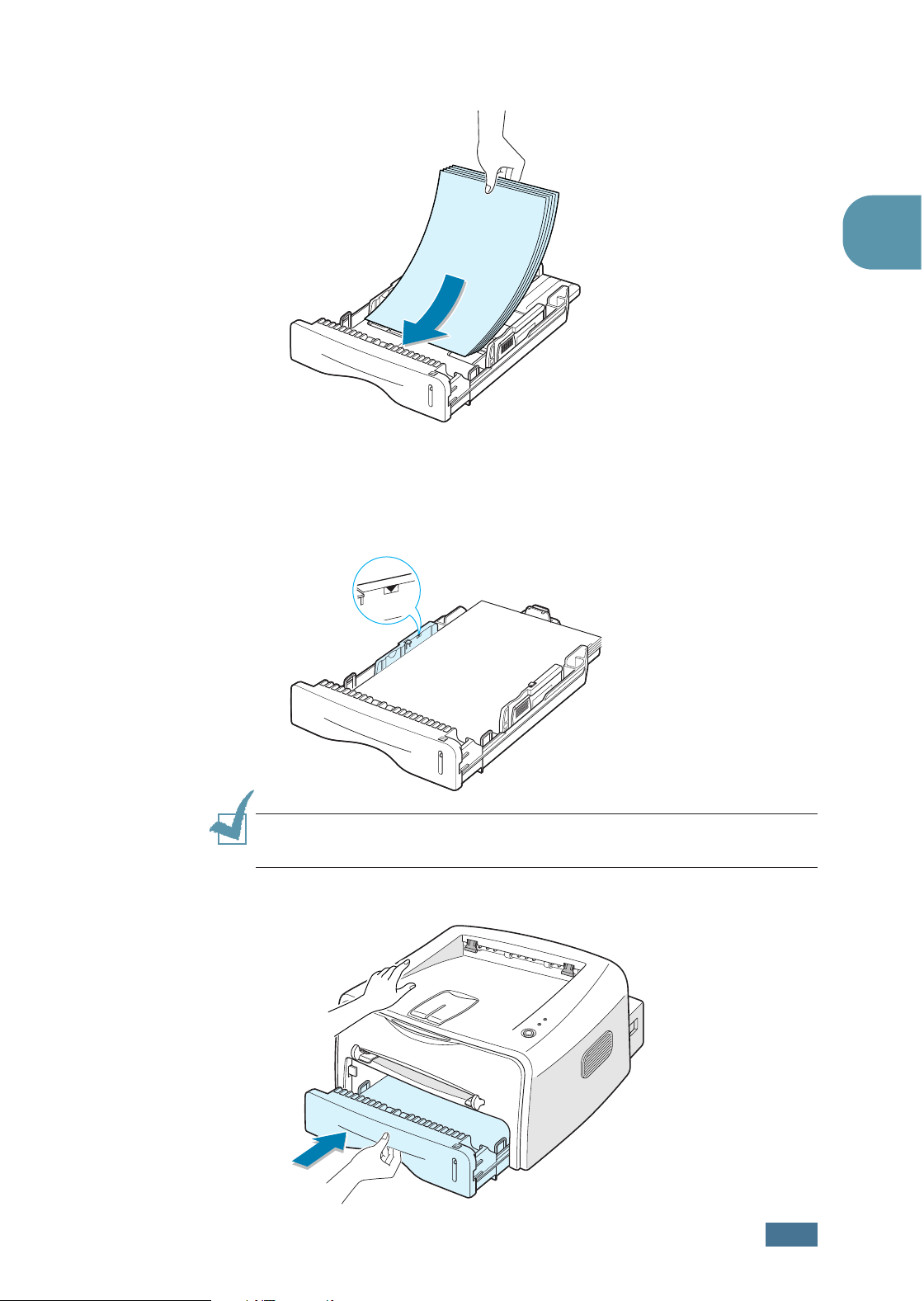
2.7YAZICINIZIN KURULUMU
2
4 Bas›lacak taraf afla¤› do¤ru bakacak flekilde ka¤›d› yükleyin.
Kasette dört köflenin de düz oldu¤undan emin olun.
5 Kasedin sol iç taraf›ndaki ka¤›t limiti iflaretine dikkat edin. Afl›r› ka¤›t
yükleme, ka¤›t s›k›flmalar›na neden olabilir.
6 Kasedi yaz›c›ya geri itin.
Not: E¤er tabladaki ka¤›t boyutunu de¤ifltirmek isterseniz, sayfa 2.8’deki
"Kasetteki Ka¤›t Boyutunun De¤ifltirilmesi" konusuna bak›n.

2.8 YAZICINIZIN KURULUMU
Kasetteki Ka¤›t Boyutunun De¤ifltirilmesi
1
Afla¤›da gösterildi¤i gibi arka k›lavuzu s›k›flt›rarak ka¤›t uzunlu¤unu
ayarlay›n.
2 Yan k›lavuzu gösterildi¤i gibi s›k›flt›r›n ve ka¤›da do¤ru sol ba¤lant›ya
kadar kayd›r›n.
Notlar
Malzemenin e¤ilmemesi için genifllik k›lavuzunu çok fazla itmeyin.
Genifllik k›lavuzunu ayarlamazsan›z, ka¤›t s›k›flmas›na yol açabilir.
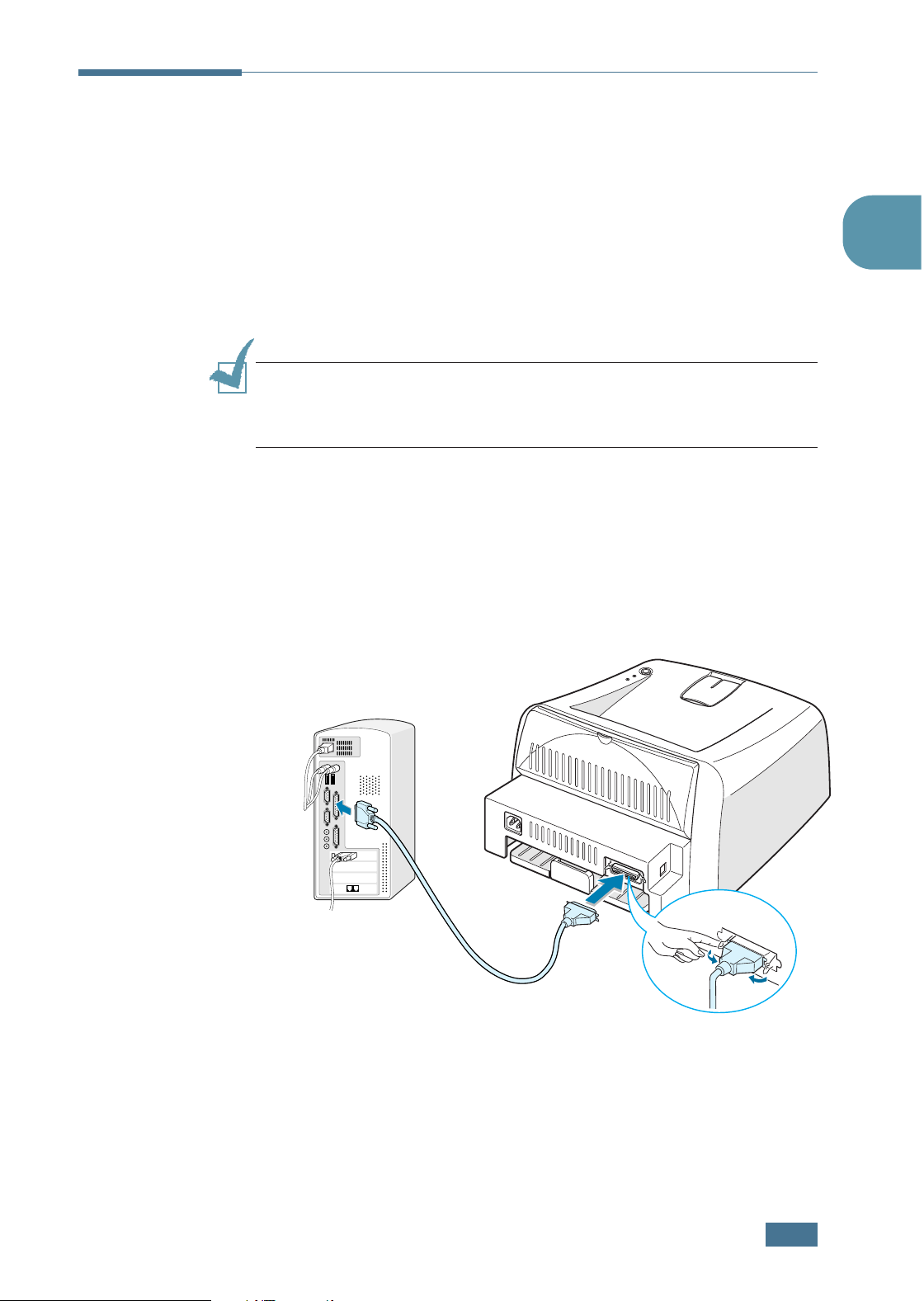
2.9YAZICINIZIN KURULUMU
2
Yaz›c› Kablosunun Ba¤lanmas›
Bilgisayar›n›zdan ç›kt› almak için, yaz›c›n›z› bir paralel arabirim kablosu
veya bir Üniversal Seri Arabirim (USB) kablosu vas›tas›yla
bilgisayar›n›za ba¤lay›n.
Paralel kablonun kullan›m›
1
Hem yaz›c›n›n hem de bilgisayar›n kapal› oldu¤undan emin olun.
2 Paralel yaz›c› kablosunu yaz›c›n›n arkas›nda bulunan konektöre
tak›n›z.
Kablo fiflini i¤nelere tam olarak oturtmak için metal klipsleri afla¤›
ittirin.
3 Kablonun di¤er ucunu bilgisayar›n›z›n paralel arabirim ba¤lant› nok-
tas›na tak›n ve vidalar› s›k›n.
Yard›ma ihtiyac›n›z oldu¤unda bilgisayar›n›z›n Kullan›m K›lavuzuna
bak›n.
Not: Yaz›c›y› bilgisayar›n paralel ba¤lant› noktas›na ba¤lamak için onayl›
bir paralel kablonun kullan›lmas› gerekir. IEEE1284 uyumlu bir kablo
alman›z gerekecektir.
Bilgisayar›n›z›n
paralel ba¤lant›
noktas›na

2.10 YAZICINIZIN KURULUMU
1 Yaz›c› ve bilgisayar›n kapal› oldu¤undan emin olun.
2 USB yaz›c› kablosunu yaz›c›n›n arkas›ndaki konnektöre tak›n.
3 Kablonun di¤er ucunu bilgisayar›n›zdaki USB ba¤lant› noktas›na
ba¤lay›n.
Yard›ma ihtiyac›n›z olursa bilgisayar›n›z›n Kullan›m K›lavuzuna
bak›n.
Not: Yaz›c›n›z› bilgisayar›n USB ba¤lant› noktas›na ba¤larken onayl› bir
USB kablosu kullan›n.
Not: USB kablo kullanmak için, Windows 98/Me/2000/XP
kullanmal›s›n›z. Windows 98/Me kullan›rken, USB ba¤lant› noktas›n›
eklemek için USB sürücüsünü yüklemeniz gerekir. Sayfa 2.16’ya bak›n.
Bilgisayar›n›z›n
USB ba¤lant›
noktas›na
USB kablonun kullan›m›

2.11YAZICINIZIN KURULUMU
2
Yaz›c›n›n Aç›lmas›
1 Güç kablosunu yaz›c›n›n arkas›ndaki güç muhafazas›na tak›n.
2 Öteki ucu uygun flekilde topraklanm›fl AC prizine tak›n ve açma
dü¤mesini kullanarak yaz›c›y› aç›n.
D‹KKAT:
Yaz›c›ya güç verildi¤inde yaz›c› içinin arka k›sm›ndaki f›r›n (fuser) bölgesi s›cakt›r. Bu alana ulafl›rken kendinizi yakmamaya dikkat edin.
Yaz›c› aç›kken, yaz›c›y› demonte etmeyin. Elektrik flokuna maruz kalabilirsiniz.
AC girifline

2.12 YAZICINIZIN KURULUMU
Örnek Bir Sayfan›n Yazd›r›lmas›
Yaz›c›n›n do¤ru çal›flt›¤›ndan emin olmak için bir örnek sayfa yazd›r›n.
1 Örnek bir sayfa yazd›rmak için butonunu yaklafl›k 2 saniye
bas›l› tutun.
2 Örnek sayfa yaz›c›n›n mevcut konfigürasyonunu gösterir.

2.13YAZICINIZIN KURULUMU
2
Yaz›c› Yaz›l›m›n›n Kurulmas›
Verilen CD-ROM’da Windows yaz›c› sürücüsü, Linux yaz›c› sürücüsü,
on-line kullan›c› k›lavuzu ve kullan›c› k›lavuzunu görüntülemek için
Acrobat Reader bulunmaktad›r.
Windows’ta yazd›rma ifllemi yaparken
CD-ROM kullanarak afla¤›daki yaz›c› yaz›l›mlar›n› kurabilirsiniz.
Windows için yaz›c› sürücüsü. Yaz›c›n›z›n tüm özelliklerini kullanmak
için bu sürücüyü kullan›n. Sayfa 2.14’e bak›n.
Linux’ta yazd›rma ifllemi yaparken
Linux sürücüsünü yüklemek için sayfa 7.2’deki "Yaz›c›n›z›n Linux’ta
Kullan›m›" bölümüne bak›n.
Yaz›c› Sürücüsünün Özellikleri
Yaz›c›n›z›n sürücüleri afla¤›daki standart özellikleri desteklemektedir.
Ka¤›t kayna¤› seçimi
Ka¤›t boyutu, oryantasyon ve medya tipi
Kopya say›s›
Afla¤›daki tablo yaz›c›n›z›n sürücüleri taraf›ndan desteklenen özelliklerin
genel görünümünü içermektedir.
Özellik
Yaz›c› Sürücüsü
Win98/MeWin2000/XPNT4.0
Toner Tasarrufu
Bask› kalitesi seçene¤i
Poster bask›
Bir ka¤›tta birden fazla
sayfa (N-up)
Y
Y
Y
Y
Y
Y
Y
Y
Y
Y
Y
Y

2.14 YAZICINIZIN KURULUMU
Özellik
Yaz›c› Sürücüsü
Win98/MeWin2000/XPNT4.0
Tam sayfa bask›
Ölçekli bask›
Filigran
Kaplama
Y
Y
Y
Y
Y
Y
Y
Y
Y
Y
Y
Y

2.15YAZICINIZIN KURULUMU
2
Windows’ta Yaz›c› Yaz›l›m›n›n Kurulmas›
Sistem Gereksinimleri
Afla¤›dakileri do¤rulay›n:
Bilgisayar›n›zda en az 32MB (Windows 9x/Me), 64MB (Windows
2000/NT), 128MB (Windows XP) veya daha fazla RAM kurulu.
Bilgisayar›n›zda en az 300MB bofl disk alan›.
Yüklemeye bafllamadan evvel PC’nizde tüm uygulamalar kapal›d›r.
fiu iflletim sistemlerinden birine sahip olmal›s›n›z: Windows 95, Windows
98, Windows Me, Windows NT 4.0, Windows 2000 veya Windows XP.
Internet Explorer 5.0 veya üstü.
Windows NT 4.0/2000/XP’de Kurulumu
1
CD-ROM’u CD-ROM sürücüsüne yerlefltirin. Kurulum otomatik olarak
bafllayacakt›r.
CD-ROM otomatik olarak çal›flmaya bafllamazsa:
Start menüsünden Çal›flt›r’› (Run) seçin ve aç›lan kutuya
x:\CdSetup.exeyaz›n (x, CD-ROM sürücünün harfidir), daha sonra
Tamam’a (OK) bas›n.
2 Dil seçimi penceresi görüntülendi¤inde, uygun dili seçin.
Not: Kurulum ifllemi s›ras›nda Yeni Donan›m Bulundu (New Hardware
Found) penceresi görüntülenirse, pencerenin sa¤ üst kenar›ndaki x
iflaretine t›klay›n ya da ‹ptal’e (Cancel) t›klay›n.
X
e
r
o
x
P
h
a
s
e
r
3
1
2
1

2.16 YAZICINIZIN KURULUMU
3 Install Printer Driver’a bas›n
4
Hoflgeldiniz (Welcome) penceresi aç›l›r. ‹leri’yi (Next) t›klay›n.
5 Kurulumu tamamlamak için ekrandaki talimatlar› izleyin.
Windows 9x/Me’de Kurulumu
1
USB kablosunu kullanarak yaz›c›y› bilgisayara ba¤lay›n ve her iki
cihaz›da aç›n. Detayl› bilgi için sayfa 2.9’a bak›n.
2 Yeni Donan›m Ekleme Sihirbaz› (Add New Hardware Wizard)
penceresi görüntülenir. ‹leri’yi (Next) t›klay›n.
3 CD-ROM’u CD-ROM sürücüye tak›n ve cihaz›n›z için En ‹yi
Sürücüyü Ara’y› (Search for the best driver on your device)
iflaretleyin ve ‹leri’yi (Next) t›klay›n.

2.17YAZICINIZIN KURULUMU
2
4 CD-ROM sürücüyü (CD-ROM driver) iflaretleyin ve Gözat’a
(Browse) t›klay›n. Ard›ndan x:\USB’yi (x CD-ROM sürücüsünün
harfidir) seçin. ‹leri’yi (Next) t›klay›n.
5 ‹leri’yi (Next) t›klay›n. USB sürücüsü kurulacakt›r.
6 Kurulum ifllemi tamamland›¤›nda, Bitir’e (Finish) t›klay›n.
7 Aç›l›fl penceresi görüntülendi¤inde uygun dili seçin.
8 Yaz›c› program›n›n kurulumunu tamamlamak için ekrandaki talimat-
lar› takip edin. Daha fazla bilgi için sayfa 2.14’e bak›n.
Not: E¤er daha önce yaz›c› program› kurulu iseniz bu ekran görüntülen-
meyecektir.
Not: E¤er yaz›c›n›z düzgün çal›flm›yor ise yaz›c› sürücüsünü yeniden
yükleyiniz.
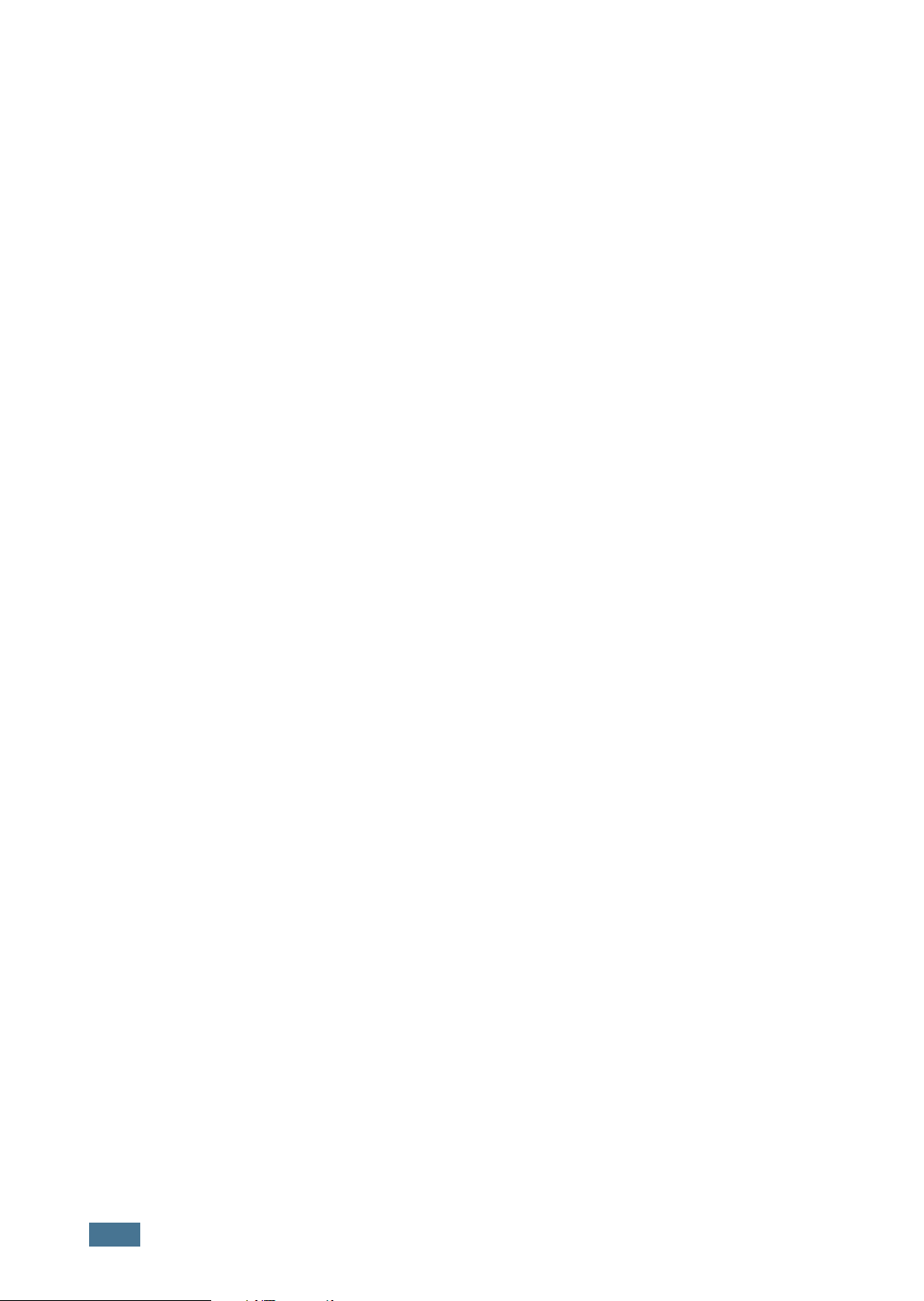
2.18 YAZICINIZIN KURULUMU
Yaz›c› Yaz›l›m›n›n Yeniden Kurulmas›
E¤er kurulum baflar›s›z olursa yeniden kurulum gereklidir.
1 Bafllat (Start) menüsünden Programlar’› seçin.
2 Xerox Phaser 3121’i ve ard›ndan Xerox Phaser 3121 Driver
Maintenance seçin.
3 Xerox Phaser 3121 Driver Maintenance penceresi görüntülenir.
Repair’a t›klay›n ve ard›ndan ‹leri’ye (Next) t›klay›n.
4 Yeniden kurulum tamamland›ktan sonra Bitir’e (Finish) t›klay›n.
Yaz›c› yaz›l›m›n›n kald›r›lmas›
1
Bafllat (Start) menüsünden Programlar’› (Programs) seçin.
2 Xerox Phaser 3121’i ve ard›ndan Xerox Phaser 3121 Driver
Maintenance’› seçin
3 Xerox Phaser 3121 Driver Maintenance penceresi görüntülenir.
Remove iflaretleyin ve ard›ndan ‹leri’ye (Next) t›klay›n.
4 Seçiminizi onyalaman›z istendi¤inde Tamam’a (OK) t›klay›n.
Xerox Phaser 3121 yaz›c› sürücüsü ve tüm k›s›mlar›
bilgisayar›n›zdan kald›r›lacakt›r.
5 Kald›rma tamamland›¤›nda Bitir’e (Finish) t›klay›n.

2.19YAZICINIZIN KURULUMU
2
Ekran Dilinin De¤ifltirilmesi
Program›n kurulumundan sonra ekran dilini de¤ifltirebilirsiniz.
1 Bafllang›ç (Start) menüsünden Programlar’› (Programs) seçin.
2 Xerox Phaser 3121’i ve Language Selection (Dil seçimi’ni) seçin.
3 ‹stenilen dili dil seçimi penceresinden seçin ve Tamam’a (OK)
t›klay›n.

2.20 YAZICINIZIN KURULUMU

3
B
ASKI MALZEMELER‹N‹N KULLANIMI
Bu bölüm bu yaz›c› ile kullanabilece¤iniz ka¤›t tiplerini ve en iyi bask›
kalitesini elde etmek için ka¤›d› uygun flekilde kasete nas›l yükleyece¤inizi
anlaman›za yard›mc› olacakt›r.
Bu bölümde yer alanlar:
Ka¤›t ve Di¤er Malzemelerin Seçimi
Ç›k›fl Yerinin Seçilmesi
Ka¤›t Yükleme
Zarflara Bask›
Etiketlere Bask›
Asetatlara Bask›
Kart Y›¤›nlar›na veya Özel Boyutlu Malzemelere Bask›
Ön Bask›l› Ka¤›tlara Yazd›rma

3.2 BASKI MALZEMELER‹N‹N KULLANIMI
Ka¤›t ve Di¤er Malzemelerin Seçimi
Düz ka¤›t, zarflar, etiketler, fleffaf malzemeler gibi çok de¤iflik
malzemelere bask› yapabilirsiniz. Sayfa 7.13’teki "Ka¤›t Özellikleri"’ne
bak›n. Mümkün olabilecek en iyi bask› kalitesi için yüksek kalite kopya
s›n›f› ka¤›t kullan›n.
Bask› malzemelerini seçerken afla¤›dakileri dikkate al›n:
‹stenilen ç›kt›: Seçece¤iniz ka¤›t proje için uygun olmal›d›r.
Boyut: Ka¤›t besleyicinin ka¤›t ayarlay›c›lar›na uyan herhangi boyutta
bir ka¤›d› kullanabilirsiniz.
A¤›rl›k: Yaz›c›n›z afla¤›daki ka¤›t a¤›rl›klar›n› destekler:
Kaset için 16 ~ 24 lbs (60 ~ 90 g/m2)
Manuel besleyici için 16 ~ 43 lbs (60 ~ 163 g/m2)
Parlakl›k: Baz› ka¤›tlar di¤erlerinden daha beyazd›r ve daha keskin
daha canl› görüntüler üretir.
Yüzey düzgünlü¤ü: Ka¤›d›n düzgün olmas› bask›n›n ka¤›t üzerinde
canl› görünmesini sa¤lar.
D‹KKAT: Ka¤›t özelliklerinde belirtilmemifl özelliklerdeki malzemelerin
kullan›m› servis gerektiren problemlere sebep olabilir. Bu servis garanti
veya servis anlaflmalar› kapsam›nda de¤ildir.

3.3BASKI MALZEMELER‹N‹N KULLANIMI
Boyutlar ve Kapasiteler
3
a. Ka¤›t kal›nl›¤›na ba¤l› olarak, maksimum kapasite düflürülebilir.
b. Afl›r› ka¤›t s›k›fl›kl›¤› yafl›yorsan›z, manuel besleyiciden bir seferde bir ka¤›t
besleyin.
Letter (8.5 x 11 in.)
Legal (8.5 x 14 in.)
Executive (7.25 x 10.5 in.)
Folio (8.5 x 13 in.)
A4 (210 x 297 mm)
B5 (182 x 257 mm)
A5 (148 x 210 mm)
A6 (105 x 148 mm)
250
250
250
250
250
250
250
250
1
1
1
1
1
1
1
1
No. 10 (4.12 x 9.5 in.)
Monarch (3.87 x 7.5 in.)
C5 (162 x 229 mm)
DL (110 x 220 mm)
B5 (176 x 250 mm)
C6 (114 x 162 mm)
-
-
-
-
-
-
1
1
1
1
1
1
Letter (8.5 x 11 in.)
A4 (210 x 297 mm)
-
-
1
1
Letter (8.5 x 11 in.)
A4 (210 x 297 mm)
-
-
1
1
Boyut
Girifl Kayna¤› / Kapasite
a
Kaset
Manuel
Besleyici
Düz Ka¤›t
Zarflar
b
Etiketler
b
Asetatlar
b
Kart y›¤›nlar›
b
-1
Mektup
Folyo
Mektup
Mektup

3.4 BASKI MALZEMELER‹N‹N KULLANIMI
Ka¤›t ve Özel Malzemeler ‹çin Öneriler
Ka¤›t, zarf veya di¤er malzemeleri seçerken veya yüklerken bu önerileri
ak›lda tutun.
Nemli, k›vr›lm›fl, k›r›flm›fl ve y›rt›k ka¤›t kullan›m› ka¤›t s›k›fl›kl›¤›na ve
yetersiz bask› kalitesine sebep olabilir.
Tek parça ka¤›t kullan›n. Çok parçal› ka¤›t kullanamazs›n›z.
En iyi bask› kalitesi için sadece yüksek kaliteli kopya s›n›f› ka¤›d›
kullan›n.
Fotokopiden ç›km›fl ya da üzerine bask› olan ka¤›d› kullanmay›n.
Etiketli ve z›mba telli ka¤›tlar› kullanmay›n.
Yazd›rma s›ras›nda besleyiciye ka¤›t yüklemeyin ve asla afl›r› bir
flekilde besleyiciyi yüklemeyin. Bu ka¤›t s›k›fl›kl›¤›na yol açabilir.
Çok düzgün veya çok kaba zeminli, kabartma harfli, delikli veya dokumal› ka¤›tlar› kullanmaktan sak›n›n.
Renkli ka¤›tlarda, beyaz fotokopi ka¤›tlar› gibi yüksek kalitede
olmal›d›r. Pigmentler yaz›c›n›n 205°C (400°F) f›r›n ›s›nma s›cakl›¤›na
ayr›lma olmaks›z›n 0.1 sn. boyunca dayanmal›d›r. Ka¤›t üretildikten
sonra renkli kaplama eklenen ka¤›tlar› kullanmay›n.
Ön bask›l› formlar yaz›c›n›n yaklafl›k 205°C (400°F) s›cakl›¤›nda yanmayan, ›s› koruyuculu erimeyen, buharlaflmayan veya tehlikeli emisyonlar yaymayan bir mürekkeple bas›lm›fl olmal›d›r.
Ka¤›tlar› kullan›lana kadar kendi paketinde saklay›n. Kartonlar› yerde
de¤il raflarda bulundurun.
Paketli veya paketsizde olsalar ka¤›tlar›n üzerine a¤›r cisimler koymay›n.
Buruflmaya veya k›vr›lmaya yol açan nemden ve direk günefl
›fl›¤›ndan ka¤›d› uzak tutun.

3.5BASKI MALZEMELER‹N‹N KULLANIMI
3
Ç›k›fl Yerinin Seçilmesi
Yaz›c›n›n iki ç›k›fl yeri mevcuttur: arka ç›kt› tablas› ve üst ç›kt› tablas›
Üst Ç›k›fl Tablas› Arka Ç›k›fl Tablas›
Üst ç›k›fl tablas›n› kullanmak için arka ç›k›fl tablas›n›n kapal› oldu¤undan
emin olun.
Arka ç›k›fl tablas›n› kullanmak için aç›n.
Notlar
Üst ç›k›fl tablas›nda ka¤›t ç›kt›¤›nda afl›r› k›vr›lma gibi problemler
varsa, arka ç›k›fl tablas›ndan yazd›rmay› deneyin.
Ka¤›t s›k›fl›kl›¤›ndan korunmak için, yaz›c› bask› yaparken arka ç›k›fl
tablas›n› aç›p kapamay›n.
Üst Ç›k›fl Tablas›na Yazd›rma (Yüz Afla¤›)
Üst ç›k›fl tablas› ka¤›d› yüz afla¤›, do¤ru s›rada al›r.
Yazd›rma ifllerinin ço¤unda üst ç›k›fl tablas› kullan›lmal›d›r.
Not: Sürekli olarak birçok sayfa yazd›r›yorsan›z, ç›k›fl tablas› yüzeyi
s›cak olabilir. Yüzeye dokunmamaya ve çocuklar›n dokunmamas›na
dikkat edin.

3.6 BASKI MALZEMELER‹N‹N KULLANIMI
Arka Ç›k›fl Tablas›na Yazd›rma
(Yüz Yukar›)
E¤er aç›ksa, yaz›c› daima arka ç›k›fl tablas›na bask› yapar.
Ka¤›t yaz›c›dan yüz yukar› olarak ç›kar ve ç›kan ka¤›t her seferinde
yaz›c›dan düfler.
Manuel beslemeden arka ç›k›fl tablas›na yazd›rma düz ka¤›t yolu sa¤lar.
Arka ç›k›fl tablas›n›n aç›lmas› afla¤›dakilerde bask› kalitesini artt›rabilir.
Zarflar
Etiketler
fieffaf malzemeler
Arka ç›k›fl tablas›n› açmak için:
1
Arka kap›y› afla¤› do¤ru çekerek aç›n. Kapak, ç›k›fl tablas› olarak
görev yapar.
Not: Arka kapa¤› açarken dikkatli olun. Yaz›c›n›n iç k›sm› s›cak olabilir.

3.7BASKI MALZEMELER‹N‹N KULLANIMI
2 Arka ç›k›fl tablas›na yazd›rmak istemiyorsan›z o zaman tablay›
kapat›n. Sayfalar üst ç›k›fl tablas›na ç›kacakt›r.
3
Ka¤›t Yükleme
Uygun ka¤›t yükleme ka¤›t s›k›fl›kl›klar›n› önler ve sorunsuz bask›
sa¤lar. Bir ifl yazd›r›l›yorken kasedi açmay›n. Böyle yapmak ka¤›t
s›k›fl›kl›¤›na yol açabilir. Her kaset için kabul edilebilir ka¤›t boyutlar› için
sayfa 3.3 "Boyutlar ve Kapasiteler"’e bak›n.
Ka¤›t kasedinin ön taraf›ndaki ka¤›t seviye çubu¤u, o anda tablada bulunan ka¤›t miktar›n› gösterir. Kaset boflken çubuk göstergesi azal›r.
Ka¤›t dolu Ka¤›t bofl
Kasedi Kullanma
Kaset 250 sayfa ka¤›t al›r. Her tabla için kabul edilebilir ka¤›t boyutlar›
için sayfa 3.3 "Boyutlar ve Kapasiteler"’e bak›n.
Kasede bir y›¤›n ka¤›t yükleyin ve yazd›r›n. Kasede ka¤›t yükleme ile
ilgili detaylar için, sayfa 2.6’daki "Ka¤›t Yükleme" bölümüne bak›n.

3.8 BASKI MALZEMELER‹N‹N KULLANIMI
Manuel Beslemeyi Kullanma
Kaynak (Source) seçene¤inde Manuel Beslemeyi (Manual Feed)
seçerseniz, ka¤›d› elle manuel beslemeye yükleyebilirsiniz. Ka¤›d›
manuel olarak yüklemek, ka¤›da bas›m ifllemi yap›ld›ktan sonra bask›
kalitesini kontrol etmek istedi¤inizde yard›mc› olabilir.
Kasette ka¤›t s›k›flmas› yaflarsan›z, manuel besleyiciye bir seferde bir
ka¤›t yükleyin.
1 Bask› malzemesini manuel besleyiciye bask› yüzü yukar›da olacak
flekilde yerlefltirin.
Ka¤›d› bükmeden, bask› malzemesini ka¤›t k›lavuzu ile ayarlay›n.
2 Bir doküman›n bas›m› yaparken Kaynak (Source) olarak yaz›l›m
program›ndan Manuel Beslemeyi (Manual Feed) seçin ve ard›ndan
uygun ka¤›t boyutu ve tipini seçin. Daha fazla bilgi için sayfa 4.6’ya
bak›n.
3 butonuna basarak beslemeyi bafllat›n.
4 Bask› ifllemi bafllar.
5 Birden fazla sayfa bas›yorsan›z, ilk sayfa ç›kt›ktan sonra di¤er say-
fay› yükleyin ve butonuna bas›n.
Bu ad›m› bas›lacak her sayfa için tekrarlay›n.

3.9BASKI MALZEMELER‹N‹N KULLANIMI
Manuel Besleme modunda, butonuna basarak yazd›rma iflini
iptal edemezsiniz.
Manuel Besleme modunda bir yazd›rma iflini iptal için:
1 Yaz›c›y› kapat›n.
2 Pencerenin sa¤ alt köflesindeki sembolüne çift t›klay›n.
3
3 ‹ptal etmek istedi¤iniz ifli seçin.
4 Windows 9x/Me için Belge menüsünden Yazd›rmay› ‹ptal Et
(Cancel Printing) seçene¤ini seçin.
Windows NT/2000/XP için Belge (Document) menüsünden ‹ptal’i
(Cancel) seçin.
5 ‹fller listeden ç›kar›ld›ktan sonra, yaz›c›y› aç›n.
Bu sembole çift t›klayarak yazd›rma
ifllerinin s›ras›n› görüntüleyebilirsiniz.
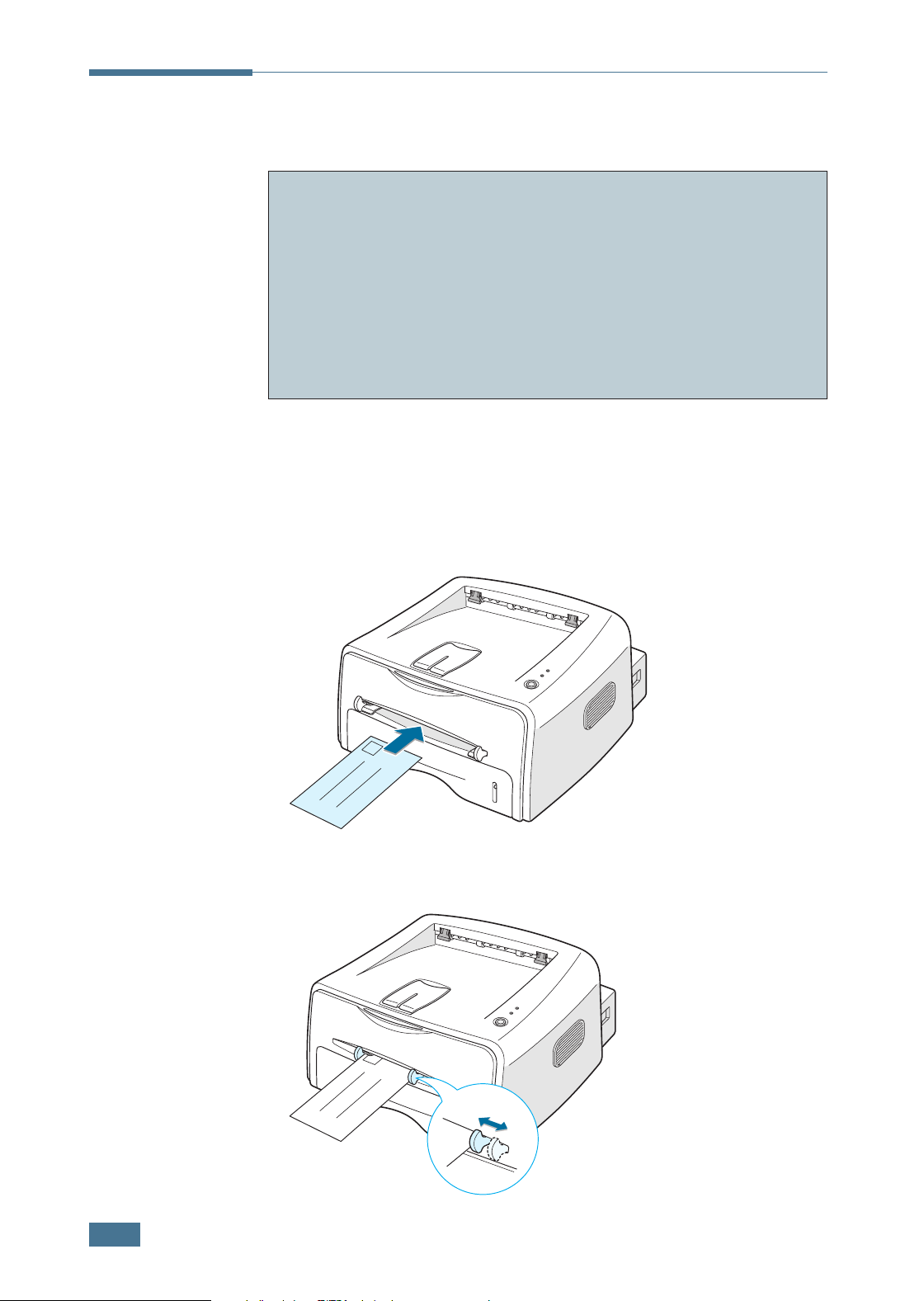
3.10 BASKI MALZEMELER‹N‹N KULLANIMI
Zarflara Bask›
1 Arka ç›k›fl tablas›n› aç›n. Zarflar› kapak k›sm› afla¤› gelecek flekilde
manuel besleyiciye yükleyin.
Pul alan› sol taraftad›r ve pul alanl› zarf sonu besleyiciye ilk
olarak girer.
2 Zarf y›¤›n›n› geniflli¤ine uygun olarak k›lavuzu ayarlay›n.
Öneriler
Sadece lazer yaz›c›lar için tavsiye edilen zarflar› kullan›n.
Zarflar› manuel besleyiciye yüklemeden önce zarflar›n hasars›z
oldu¤undan ve birbirine yap›fl›k olmad›¤›ndan emin olun.
Pul bas›lm›fl zarflar› kullanmay›n.
Tokal›, pencereli, astar kaplanm›fl, veya kendinden yap›flkanl›
zarflar› kullanmay›n. Bu zarflar yaz›c›da büyük hasara yol aça-

3.11BASKI MALZEMELER‹N‹N KULLANIMI
3 Zarf bas›m› yaparken Kaynak (Source) olarak yaz›l›m program›ndan
Manuel Beslemeyi (Manuel Feed) seçin ve ard›ndan do¤ru ka¤›t
boyutunu ve tipini seçin. Detaylar için sayfa 4.6’ya bak›n.
4 Beslemeyi bafllatmak için butonuna bas›n.
5 Yaz›c› çal›flmaya bafllar. Bask› ifllemi sona erdi¤inde arka ç›kt›
tablas›n› kapat›n.
3
Not: Arka kapa¤› açarken dikkatli olun. Yaz›c›n›n iç k›sm› s›cak olabilir.
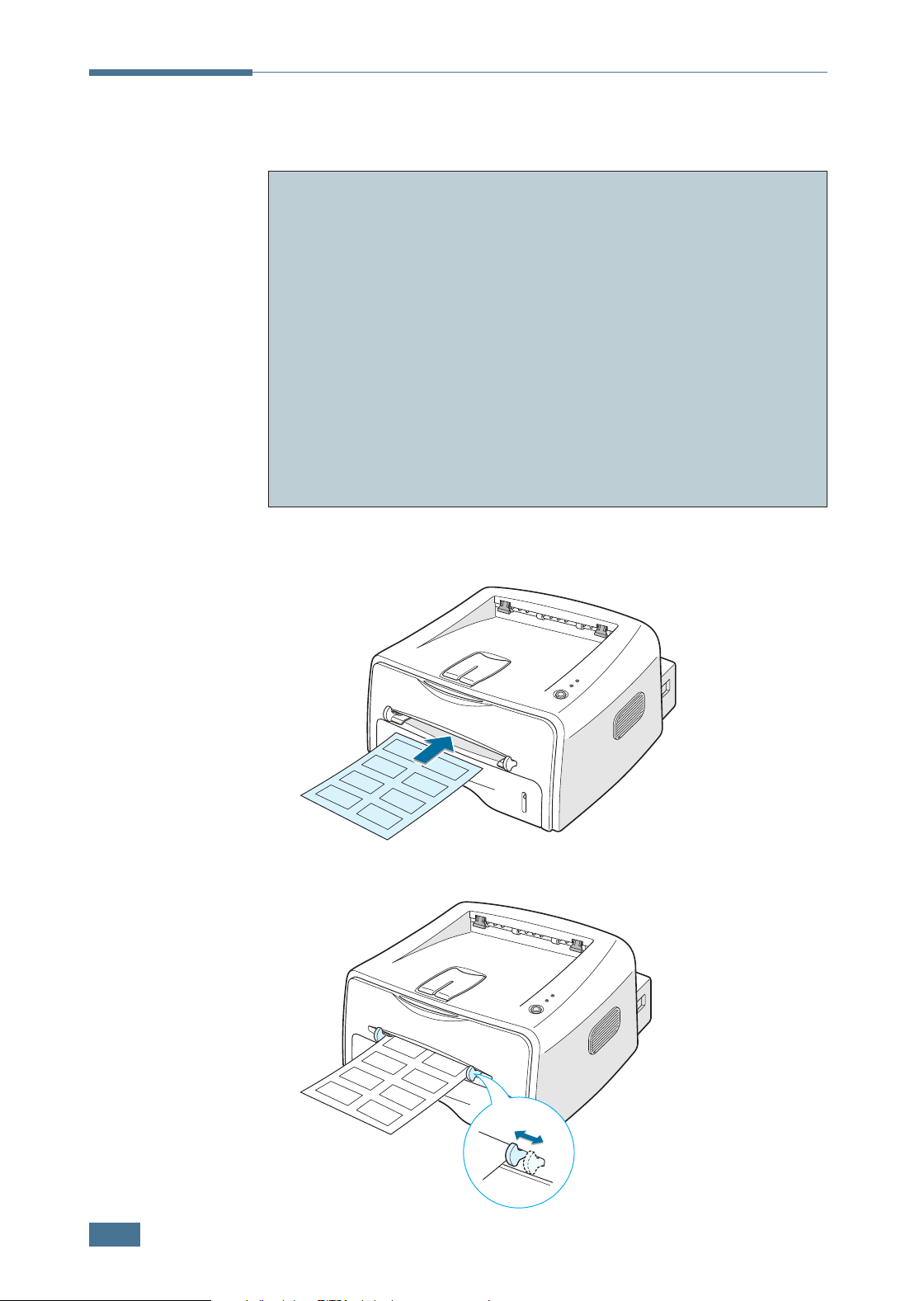
3.12 BASKI MALZEMELER‹N‹N KULLANIMI
Etiketlere Bask›
1 Arka ç›k›fl tablas›n› aç›n. Bask› yüzü yukar›da olacak flekilde
manuel besleyiciye etiketleri yükleyin.
2 Etiketlerin geniflli¤ine uygun olarak k›lavuzu ayarlay›n.
Öneriler
Sadece lazer yaz›c›lar için önerilen etiketleri kullan›n.
Etiketlerin yap›flt›r›c› malzemesinin 200°C’lik (392°F) f›r›n (fuser)
s›cakl›¤›na 0.1 saniye kadar dayanabilece¤ini kontrol edin.
Etiketler aras›nda afl›r› miktarda yap›flt›r›c› bulunmad›¤›ndan
emin olun. Aç›kta kalan alanlar etiketlerin bask› s›ras›nda
düflmelerine sebep olarak, ka¤›t s›k›fl›kl›¤›na yol açar. Aç›kta
bulunan yap›flt›r›c› yaz›c› k›s›mlar›na zarar verebilir.
Bir sayfa etiketi bir seferden fazla yaz›c›dan geçirmeyin.
Yap›flt›r›c›lar yaz›c›dan bir kez geçmek üzere tasarlanm›flt›r.
Arka sayfadan ayr›lm›fl, k›r›flm›fl, kabarm›fl veya baflka türlü
zarar görmüfl etiketleri kullanmay›n.

3.13BASKI MALZEMELER‹N‹N KULLANIMI
3 Etiketler üzerine bask› yaparken yaz›l›m program›ndan Kaynak
(Source) olarak Manuel Beslemeyi (Manual Feed) seçin ve
ard›ndan uygun ka¤›t boyutunu ve tipini seçin. Ayr›nt›lar için, sayfa
4.6 ya bak›n.
4 Beslemeye bafllamak için butonuna bas›n. Yazd›rma ifllemi
bafllar. Yazd›rma ifllemi tamamland›ktan sonra arka ç›k›fl tablas›n›
kapat›n.
3
Not: Arka kapa¤› açarken dikkatli olun. Yaz›c›n›n iç k›sm› s›cak olabilir.
Not: Etiketlerin birbirlerine yap›flmalar›n› önlemek için, bask›l› etiket say-
falar›n› üst üste y›¤may›n.
Asetatlara Bask›
1 Arka ç›k›fl tablas›n› aç›n. Asetat› manuel besleyiciye bask› yüzü
yukar›da olacak flekilde yerlefltirin ve yap›flt›r›c› flerit üstte ilk
olarak girecek flekilde yüklemeyi yap›n.
Öneriler
Lazer yaz›c›lara uygun asetat kullan›n.
Asetatlar›n k›r›flm›fl, k›vr›lm›fl ve kenarlar›n›n y›rt›k olmad›¤›ndan
emin olun.
Asetatlar› kenarlar›ndan tutun ve bask› alan›na elinizi de¤dirmekten kaç›n›n. Asetatlar›n üzerindeki birikmifl ya¤ bask› kalitesi
problemlerine yol açabilir.
Bask› taraf›nda parmak izi b›rakmamaya veya çizmemeye özen
gösterin.
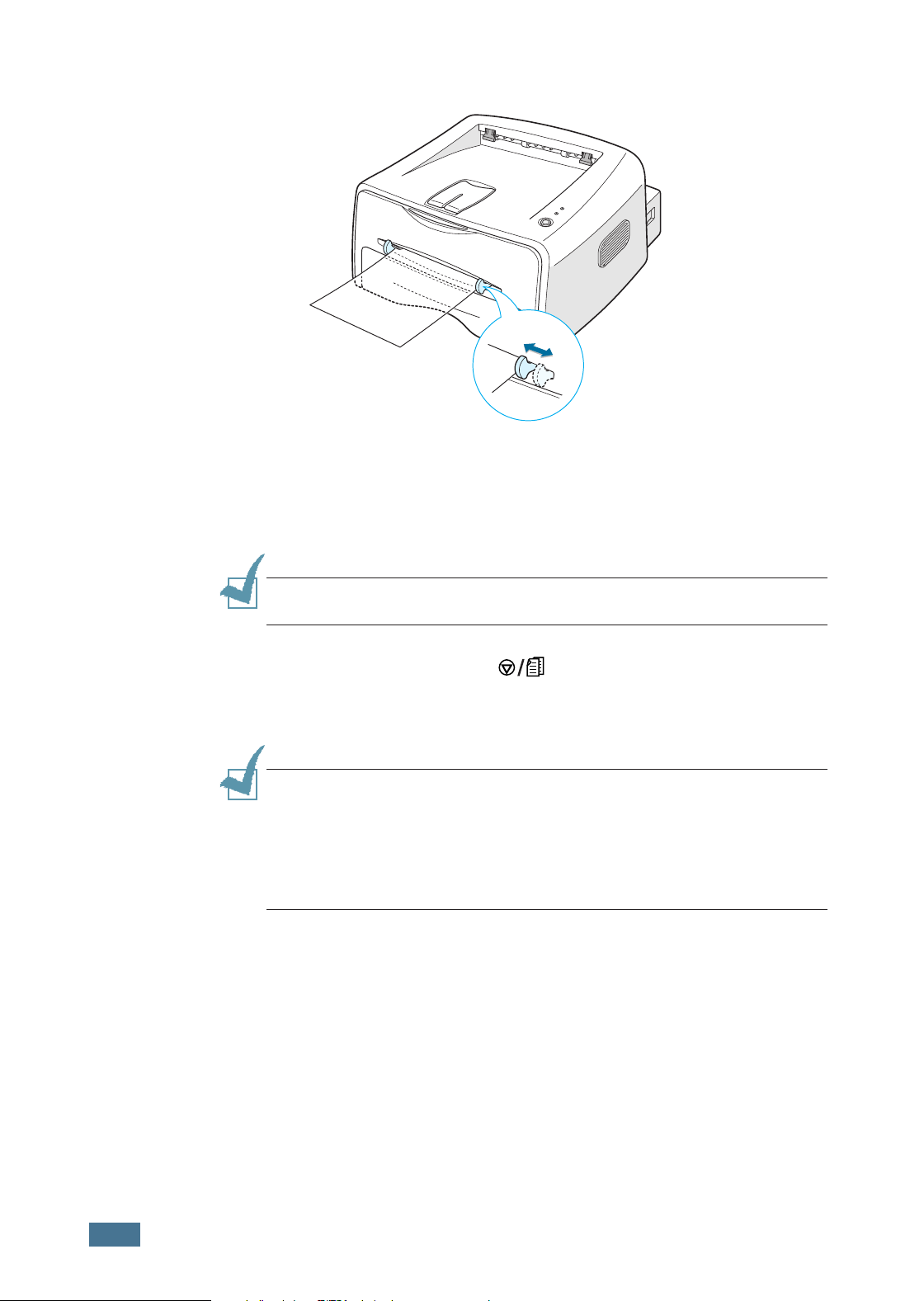
3.14 BASKI MALZEMELER‹N‹N KULLANIMI
2 Asetatlar›n geniflli¤ine uygun olarak k›lavuzu ayarlay›n.
3 Asetatlar›n üzerine bask› yaparken Kaynak (Source) olarak yaz›l›m
program›ndan Manuel Beslemeyi (Manual Feed) seçin ve daha
sonra do¤ru ka¤›t boyutunu ve tipini seçin. Ayr›nt›lar için, sayfa 4.6
ya bak›n.
4 Beslemeye bafllamak için butonuna bas›n. Yazd›rma ifllemi
bafllar. Yazd›rma ifllemi tamamland›ktan sonra arka ç›k›fl tablas›n›
kapat›n.
Not: Arka kapa¤› açarken dikkatli olun. Yaz›c›n›n iç k›sm› s›cak olabilir.
Notlar:
Asetatlar›n birbirlerine yap›flmalar›n› önlemek için bask›l› sayfalar›n
yaz›c›dan ç›kt›ktan sonra y›¤›lmas›na izin vermeyin.
Asetatlar› yaz›c›dan ç›kard›ktan sonra düz bir yüzeye yerlefltirin.

3.15BASKI MALZEMELER‹N‹N KULLANIMI
3
Kart Y›¤›nlar›na veya Özel Boyutlu
Malzemelere Bask›
Posta kartlar›, 3.5x 5.83 in. (index) kartlar ve di¤er özel boyutlu
malzemelere bu yaz›c› ile bask› yap›labilir. Minimum boyut 76 x 127mm’
dir (3.0 x 5.0 in) ve maksimum boyut ise 216 x 356mm’ dir (8.5 x 14in).
1 Arka ç›k›fl tablas›n› aç›n. Bask› malzemesini bask› taraf› yukar›da,
k›sa kenar önce gelecek flekilde ve besleyicinin sol kenar›na do¤ru
yükleyin.
2 Materyalin geniflli¤ine uygun olarak k›lavuzu ayarlay›n.
Öneriler
Daima önce k›sa kenar› manuel besleyiciye yerlefltirin.
landscape (yatay) modunda bask› yapmak istiyorsan›z önce bu
seçimi program›n›zdan yap›n. Ka¤›d›n uzun kenar›n› önce
yerlefltirmek ka¤›t s›k›fl›kl›¤›na yol açabilir.
76 mm.(3.0 in) genifllikten ve 127 mm.(5.0in) uzunluktan daha
küçük malzemelere bask› yapmay›n.
76mm x 127mm. boyutundaki malzemeye bask› yaparken, arka
ç›k›fl tepsisini aç›n.

3.16 BASKI MALZEMELER‹N‹N KULLANIMI
3 Kart y›¤›nlar›na veya özel boyutlu malzemeler üzerine bask›
yaparken Kaynak (Source) olarak yaz›l›m program›ndan Manuel
Beslemeyi (Manual Feed) seçin ve ard›ndan do¤ru ka¤›t boyutunu
ve tipini seçin. Ayr›nt›lar için, sayfa 4.6 ya bak›n.
4 Beslemeyi bafllatmak için butonuna bas›n. Yazd›rma ifllemi
bafllar. Yazd›rma ifllemi tamamland›ktan sonra arka ç›k›fl tablas›n›
kapat›n.
Not: Yaz›c› sürücüsü özelliklerinde Paper (Ka¤›t) bafll›¤›n›n alt›ndaki
Size (Boyut) kutusunda bask› malzemenizin boyutu listelenmemiflse,
Add Custom (Özel Boyut) butonuna basarak boyutu manuel olarak
ayarlay›n. Sayfa 4.6’ya bak›n.
Not: Mekanik ar›zaya yol açabilece¤inden karbon ka¤›d› kullanmaktan
kaç›n›n.
Ön Bask›l› Ka¤›tlara Yazd›rma
Ön bask›l› ka¤›t, yaz›c›dan geçmeden önce üzerinde bask› bulunan
ka¤›tt›r. (örne¤in, sayfan›n üst bölümünde önceden bas›lm›fl logo bulunan ka¤›t).
Öneriler
Antetler yaz›c›n›n 400°F’lik (205°C) f›r›n (fuser) ›s›tma s›cakl›¤›nda 0.1sn. boyunca erimeyen, buharlaflmayan veya tehlikeli
emisyon vermeyen ›s› korumal› mürekkeple bas›lm›fl olmal›d›r.
Antetlerdeki mürekkep yanmaz olmal› ve yaz›c› merdanelerine
zarar vermemelidir.
Formlar ve antetler saklama s›ras›nda de¤iflikliklerden korumak
için nem korumal› paketlerle kaplanmal›.
Ön bask›l› ka¤›d› form veya antetli olarak yüklemeden evvel ka¤›t üzerindeki mürekkebin kuru oldu¤unu kontrol edin. Fr›nlamaifllemi s›ras›nda, ›slak mürekkep ön bask›l› ka¤›ttan ayr›labilir.

3.17BASKI MALZEMELER‹N‹N KULLANIMI
1 Kullanmak istedi¤iniz antetli ka¤›tlar› afla¤›daki flekillerde gösterildi¤i
gibi kasede yükleyin. K›lavuzu ka¤›t y›¤›n›n›n geniflli¤ine göre
ayarlay›n.
2 Bask› yaparken, yaz›l›m program›n›zdan uygun ka¤›t kayna¤›, tipi ve
boyutunu ayarlay›n. Daha ayr›nt›l› bilgi için sayfa 4.6’ya bak›n.
3
Bask›l› yüz afla¤›da, alt
kenar yaz›c›ya do¤ru olacak flekilde yerlefltirin.
Bask›l› yüz yukar›da,
üst kenar yaz›c›ya
do¤ru olacak flekilde
yerlefltirin.
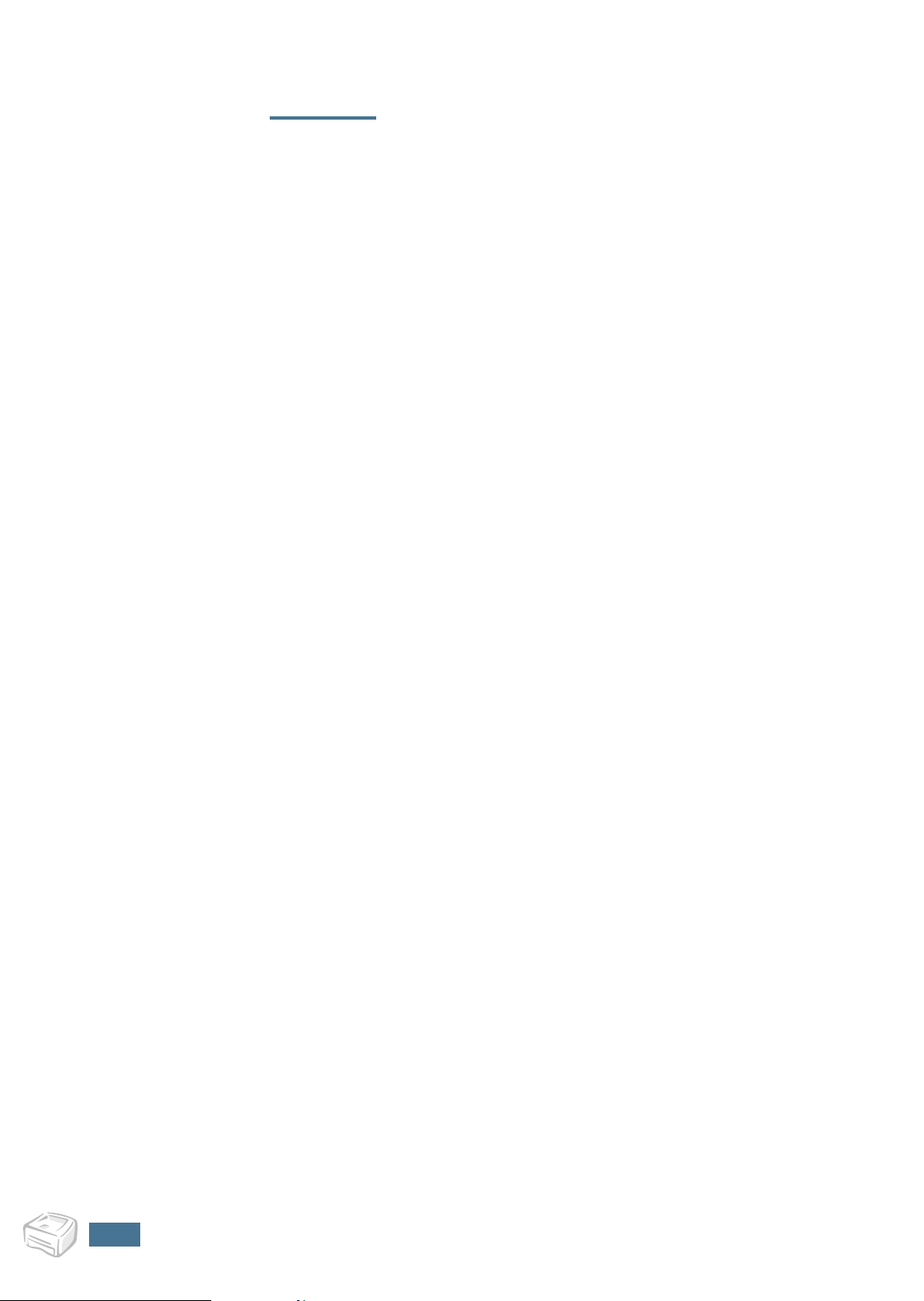
3.18 BASKI MALZEMELER‹N‹N KULLANIMI
N
OT

4
Y
AZDIRMA ‹fiLEMLER‹
Bu bölüm bask› seçeneklerini ve s›k kullan›lan bask› ifllemlerini aç›klar.
Bu bölümde yer alanlar:
Bir Doküman› Yazd›rma
Ka¤›t Özelliklerini Ayarlama
Toner Tasarruf Modunun Kullan›m›
Tek Bir Ka¤›da Birden Fazla Sayfa Yazd›rma (N-Up Bask›)
Döküman›n Ölçeklendirilmesi
Döküman›n›z›n Seçilen Ka¤›da Uygun Olarak S›¤d›r›lmas›
Posterlerin Bas›m›
Grafik Özelliklerinin Ayar›
Filigranlar›n Bas›m›
Kaplamalar›n Bas›m›
Ç›kt› Seçeneklerini Kullanma
Yerel Olarak Paylafl›lan Yaz›c›n›n Kurulumu

4.2 YAZDIRMA ‹fiLEMLER‹
Bir Doküman› Yazd›rma
Afla¤›daki prosedür farkl› Windows uygulamalar›ndan yazd›rma ifllemi
yapmak için gerekli ad›mlar› aç›klamaktad›r. Bir doküman› yazd›rmak
için gerekli olan ad›mlar kulland›¤›n›z uygulama program›na göre
de¤ifliklik gösterebilir. Bütün bir yazd›rma prosedürü için yaz›l›m uygulamas›na ait Kullan›m K›lavuzuna bak›n›z.
1 Yazd›rmak istedi¤iniz doküman› aç›n.
2 Dosya (File) menüsünden Yazd›r’› (Print) seçin. Yazd›r penceresi
görüntülenir (uygulaman›za ba¤l› olarak pencere farkl› görünebilir).
Temel yazd›rma ayarlar› Yazd›r (Print) penceresinden seçilir. Bu
ayarlar kopya say›s›n› ve yazd›rma aral›¤›n› içerir.
3 Yaz›c›n›za ait özelliklerin tamam›n› kullanabilmek için uygulaman›n
yazd›r penceresindeki Özellikler’e (Properties) t›klay›n ve 4.ad›ma
gidin.
Ayarlar, Yaz›c›, veya Seçenekler’i (Settings, Printer veya Options)
görüyorsan›z bunlara t›klay›n. Daha sonra, bir sonraki ekranda Özel-
likler’e (Properties) t›klay›n.
Yaz›c›n›z›n seçili
oldu¤undan emin olun.

4.3YAZDIRMA ‹fiLEMLER‹
4
4 fiu anda yaz›c›y› kulanman›z s›ras›nda size gerekli olan bilgilere
ulaflman›z› sa¤layan Xerox Phaser 3121 Özellikler (Properties)
penceresini görmektesiniz.
Layout sekmesi ilk olarak görüntülenir.
Gerekli ise Orientation seçene¤ini kullanabilirsiniz.
Orientation seçene¤i sizin sayfaya bilgiyi yazd›rma yönünü seçmenizi sa¤lar.
Portrait sayfa geniflli¤i boyunca bask› yapar, mektup tipi.
Landscape sayfa uzunlu¤u boyunca bask› yapar, yay›lm›fl ka¤›t
tipi.
Rotate seçilen dereceye uyumu olarak sayfay› döndürür. 0 veya
180 dereceyi seçebilirsiniz.
5 Paper sekmesinden ka¤›t kayna¤›n›, boyutunu ve tipini seçin. Daha
fazla ayr›nt› için sayfa 4.6‘ya bak›n.
6 Gerekti¤inde Xerox Phase 3121 Özellikler (Properties) penceresin-
deki di¤er sekmelere t›klayarak di¤er özelliklere de eriflebilirsiniz.
Landscape Portrait
Ön izleme görüntüsü bir
örnek ile sizin sayfaya yeni
uygulad›¤›n›z özellikleri
görmenizi sa¤lar.

4.4 YAZDIRMA ‹fiLEMLER‹
7 Özellikleri ayarlad›ktan sonra Print penceresi aç›ld›¤›nda OK buto-
nuna t›klay›n.
8 Yazd›rma ifllemini bafllatmak için OK’e t›klay›n.
1 Windows’un Bafllat (Start) butonuna t›klay›n.
2 Windows 9x/Me/NT/2000 için Ayarlar’› (Settings) ard›ndan
Yaz›c›lar’› (Printers) seçin. Windows XP’ de ise Yaz›c›lar ve
Fakslar’› (Printer and Faxes) seçin.
3 Xerox Phaser 3121 yaz›c›s›n› seçin.
4 Yaz›c› ikonunda farenin sa¤ dü¤mesine t›klay›n ve:
Windows 9x/ME’de Özellikler’i (Properties) seçin
Windows 2000/XP’de Yazd›rma Tercihleri’ni (Printing
Preferences) seçin.
Windows NT sisteminde Doküman Varsay›lanlar›’n› (Document
Defaults) seçin.
5 Her sekmedeki ayarlar› de¤ifltirin ve OK’i t›klay›n.
Yazd›rma ‹flinin ‹ptali
Yazd›rma iflini iptal etmenin iki yolu vard›r.
Kontrol panelinden bir yazd›rma iflini iptal etmek için.
Kontrol panelinde butonlar›na bas›n.
Notlar:
Birçok Windows uygulamas› yaz›c› sürücüsünde yapt›¤›n›z de¤ifliklikleri görmeyecektir. Bu yüzden ilk olarak uygulamada bulunan yaz›c›
ayarlar›n› de¤ifltirin daha sonra kalan ayarlar› yaz›c› sürücüsünü kullanarak yap›n.
Yapt›¤›n›z ayar de¤ifliklikleri sadece mevcut program› kulland›¤›n›zda
etkili olacakt›r. Bu ayarlar› kal›c› hale getirmek isterseniz bu
de¤ifliklikleri yaz›c›lar klasöründe yap›n›z. Bunun için afla¤›daki
prosedür izlenir.

4.5YAZDIRMA ‹fiLEMLER‹
4
Yaz›c› kendi içindeki ka¤›da yazd›rmay› durduracakt›r ve geri kalan
yazd›rma iflini silecektir. butonuna bas›lmas› sadece mevcut
yazd›rma iflini iptal edecektir. E¤er yaz›c› haf›zas›nda birden fazla
yazd›rma ifli varsa, butonuna her ifl için bir kez bas›lmal›d›r.
Yaz›c›lar klasöründen bir yazd›rma iflini durdurma
1 Windows Bafllat (Start) menüsünden Ayarlar’› (Settings) seçin.
2 Yaz›c›lar penceresini açmak için Yaz›c›lar’› (Printers) seçin, ve
Xerox Phaser 3121’e çift t›klay›n.
3 Belge (Document) menüsünden yazd›rmay› Yazd›rmay› ‹ptal Et’i
(Cancel Printing) (Windows 9x/Me) veya ‹ptal’i (Cancel) (Windows
NT 4.0/2000/XP) seçin.
Kendi Oluflturdu¤unuz Ayarlar›n Kullan›m›
Her özellikler sekmesinde görünen Favorites seçene¤i gelecekteki kullan›m için flu an kulland›¤›n›z özelliklerin kaydedilmesini sa¤lar.
Bir Favorites ayar›n› kaydetmek için:
1 Her sekmede gerekti¤i flekilde ayarlar› de¤ifltirin.
2 Favorites girifl kutusuna bu ayar için bir isim girin.
3 Save’e t›klay›n.
Kaydedilmifl bir ayar› kullanmak için, Favorites çekme listesinden gerekli ayar› seçin.
Bir kendi oluflturdu¤unuz ayar› silmek için listeden gerekli ayar› seçin ve
Delete’e t›klay›n.
Ayr›ca yaz›c›n›z›n varsay›lan ayarlar›n› seçebilirsiniz. Bunun için listeden
Printer Default’u seçin.
Yard›m Seçene¤ini Kullanma
Bu yaz›c›, yaz›c› özellikleri penceresinden Help butonu t›klanarak aç›lan
bir yard›m ekran›na sahiptir. Bu yard›m ekran› yaz›c› sürücüsü
taraf›ndan sa¤lanan yaz›c› ile ilgili ayr›nt›l› bilgiler verir.
Ayr›ca sa¤ üst köfledeki ? butonuna t›klad›ktan sonra herhangi bir
ayar›n üzerinede t›klayabilirsiniz.

4.6 YAZDIRMA ‹fiLEMLER‹
Ka¤›t Özelliklerini Ayarlama
Yaz›c› özelliklerine eriflti¤inizde temel ka¤›t kullan›m ihtiyaçlar› için
afla¤›daki seçenekleri kullan›n. Yaz›c› özelliklerine ulafl›m konusunda
daha fazla bilgi için sayfa 4.2’ye bak›n.
Çeflitli ka¤›t özelliklerine ulaflmak için Paper sekmesine t›klay›n.
Özellik Tan›m
Copies, basaca¤›n›z kopyalar›n say›s›n›
belirlemenizi sa¤lar. 999’a kadar say› girebilirsiniz.
Size seçene¤i kasede yerlefltirdi¤iniz ka¤›d›n
boyutlar›n› seçmenizi sa¤lar.
E¤er gereken boyut, boyut kutusunda listelenmemifl ise Add Custom’a t›klay›n. Custom
Page Size penceresi görüntülendi¤inde ka¤›d›
ayarlay›n ve OK’e t›klay›n. Seçebilece¤iniz
boyut ayar› boyut listesinde görünecektir.
Kullanmak
istedi¤iniz özel
ismi girin.
Ka¤›t
boyutunu girin.
11
22
➀
➁
➂
➃

4.7YAZDIRMA ‹fiLEMLER‹
4
Özellik Tan›m
Kayna¤›n (Source) ilgili ka¤›t kasedi ile ilifl-
kilendirildi¤inden emin olun.
Manuel Besleme (Manual Feed) kayna¤›,
özel malzemelerin bas›m› gerekti¤i zaman
kullan›l›r. Yaz›c›ya sayfalar› teker teker vermelisiniz. Sayfa 3.8’e bak›n.
E¤er ka¤›t kayna¤› Auto Select’e ayarl› ise,
yaz›c› ilk olarak otomatik flekilde ka¤›d›
manuel besleyiciden al›r, ard›ndan da kasetten al›r.
Type’›n Printer Default’a ayarl› oldu¤undan emin
olun. E¤er farkl› bask› malzemeleri yüklüyor iseniz,
ilgili ka¤›t tipini seçiniz. Bask› malzemeleri ile ilgili
daha fazla bilgi için bölüm 3’teki "Bask› Malzemelerinin Kullan›m›"’ k›sm›na bak›n.
E¤er pamuklu ka¤›t kullan›yor iseniz, en iyi bask›
için ka¤›t tipini Thick’e ayarlay›n›z.
20Ib’den 24Ib’e kadar a¤›rl›¤› olan geri kazand›r›lm›fl ka¤›t veya baflka renkli ka¤›t kullanmak
için Color Paper’› seçin.
33
44

4.8 YAZDIRMA ‹fiLEMLER‹
Toner Tasarruf Modunun Kullan›m›
Toner Tasarruf Modu yaz›c›n›n bask› s›ras›nda her sayfada daha az
toner kullanmas›n› sa¤lar. Bu seçene¤in tercih edilmesi toner kartuflunun
ömrünü uzat›r ve sayfa bafl›na maliyetinizi azalt›r, ancak bask› kalitesini
düflürür.
Toner Tasarruf modunun devreye sokulmas›n›n iki yolu vard›r:
Kontrol Panelinden
Kontrol panelindeki butonlar›na bas›n. Yaz›c› Haz›r (Ready)
modunda olmal›d›r. ( yeflil LED yanar).
E¤er LED’si yan›yor ise mod devrededir ve yaz›c› sayfa basmak için daha az toner kullan›r.
E¤er LED’si yanm›yor ise mod iptal edilmifltir ve yaz›c› sayfa
basmak için normal modu kullan›r.

4.9YAZDIRMA ‹fiLEMLER‹
Yaz›l›m Uygulamas›ndan
1 Yaz›l›m uygulamas›nda bask› ayarlar›n› de¤ifltirmek için yaz›c› özel-
liklerine girin. Sayfa 4.2'ye bak›n.
2 Graphics sekmesine t›klay›n ve Toner Save seçene¤ini seçin.
Seçebilece¤iniz özellikler:
Printer Setting: Bu seçene¤i seçerseniz, bu özellik yaz›c› kontrol
panelinde yapt›¤›n›z ayara göre belirlenir.
On: Her sayfada yaz›c›n›n daha az toner kullanmas› için bu
seçene¤i iflaretleyin.
Off: Bir doküman bas›l›rken toner tasarrufu yapmak istemiyorsan›z
bu seçene¤e t›klay›n.
4
3 OK seçene¤ini t›klay›n

4.10 YAZDIRMA ‹fiLEMLER‹
Tek Bir Ka¤›da Birden Fazla Sayfa Yazd›rma
(N-Up Bask›)
Tek bir sayfa ka¤›da bas›lacak sayfa say›s›n› seçebilirsiniz. Tek bir
ka¤›da birden çok sayfay› yazd›rmak için, sayfalar küçültülmüfl boyutta
ve ka¤›da yerlefltirilmifl flekilde görüntülenir. Azami 16 sayfay› tek bir
ka¤›da yazd›rabilirsiniz.
1 Bask› ayarlar›n› yaz›l›m uygulamas›ndan de¤ifltirmek için yaz›c› özel-
liklerine girin. Sayfa 4.2’ye bak›n.
2 Layout sekmesinden, Type listesinde yer alan Multiple Pager per
Side seçin.
3
Pages per Side listesinden bir ka¤›da yazd›raca¤›n›z sayfa say›s›n›
(1, 2, 4, 9 veya 16) seçin.
Ka¤›tta bulunan her sayfan›n çevresine s›n›r çizgisi koymak için
Print Page Border’i kontrol edin. Pages per Side 2, 4, 9 veya 16
ise Print Page Border devreye girer.

4.11YAZDIRMA ‹fiLEMLER‹
4 Gerekti¤inde sayfa say›s›n› seçin.
5
Paper sekmesine t›klay›n, ka¤›t kayna¤›n›, boyutunu ve tipini seçin.
6 OK’e t›klay›n ve doküman› yazd›r›n.
4
Önce Sa¤a
sonra Afla¤›
Önce Afla¤›
sonra Sa¤a
Önce Sola
sonra Afla¤›
Önce Afla¤›
sonra Sola
132
4
123
4
241
3
341
2

4.12 YAZDIRMA ‹fiLEMLER‹
Doküman›n Ölçeklendirilmesi
Bir sayfadaki bask› iflini ölçeklendirebilirsiniz.
1 Bask› ayarlar›n› yaz›l›m uygulamas›ndan de¤ifltirmek için yaz›c› özel-
liklerini aç›n. Sayfa 4.2’ye bak›n.
2 Layout sekmesinde, Type listesinde yer alan Reduce/Enlarge’› seçin.
3
Percentage girifl kutusundan istenen ölçek oran›n› girin.
veya butonlar›n› da t›klayabilirsiniz.
4 Paper sekmesine t›klayarak ka¤›t kayna¤›n›, boyutunu ve tipini
seçin.
5 OK’i t›klay›n ve doküman› yazd›r›n.

4.13YAZDIRMA ‹fiLEMLER‹
4
Doküman›n›z›n Seçilen Ka¤›da Uygun
Olarak S›¤d›r›lmas›
Bu yaz›c› özelli¤i dijital doküman boyutuna ba¤l› kalmaks›z›n yaz›m
iflinizi seçilen ka¤›t boyutuna ölçeklemenizi sa¤lar. Bu seçenek küçük bir
dokümandaki ayr›nt›lar› kontrol etmek istedi¤inizde yararl› olabilir.
1 Bask› ayarlar›n› yaz›l›m uygulamas›ndan de¤ifltirmek için yaz›c› özel-
liklerini aç›n. Sayfa 4.2’ye bak›n.
2 Layout sekmesinde, Type listesinde yer alan Fit to Page’i seçin.
3 Target Paper listesinden uygun boyutu seçin.
4 Paper sekmesine t›klay›n, ka¤›t kayna¤›n›, boyutunu ve tipini seçin.
5 OK’e bas›n ve doküman› yazd›r›n.
A
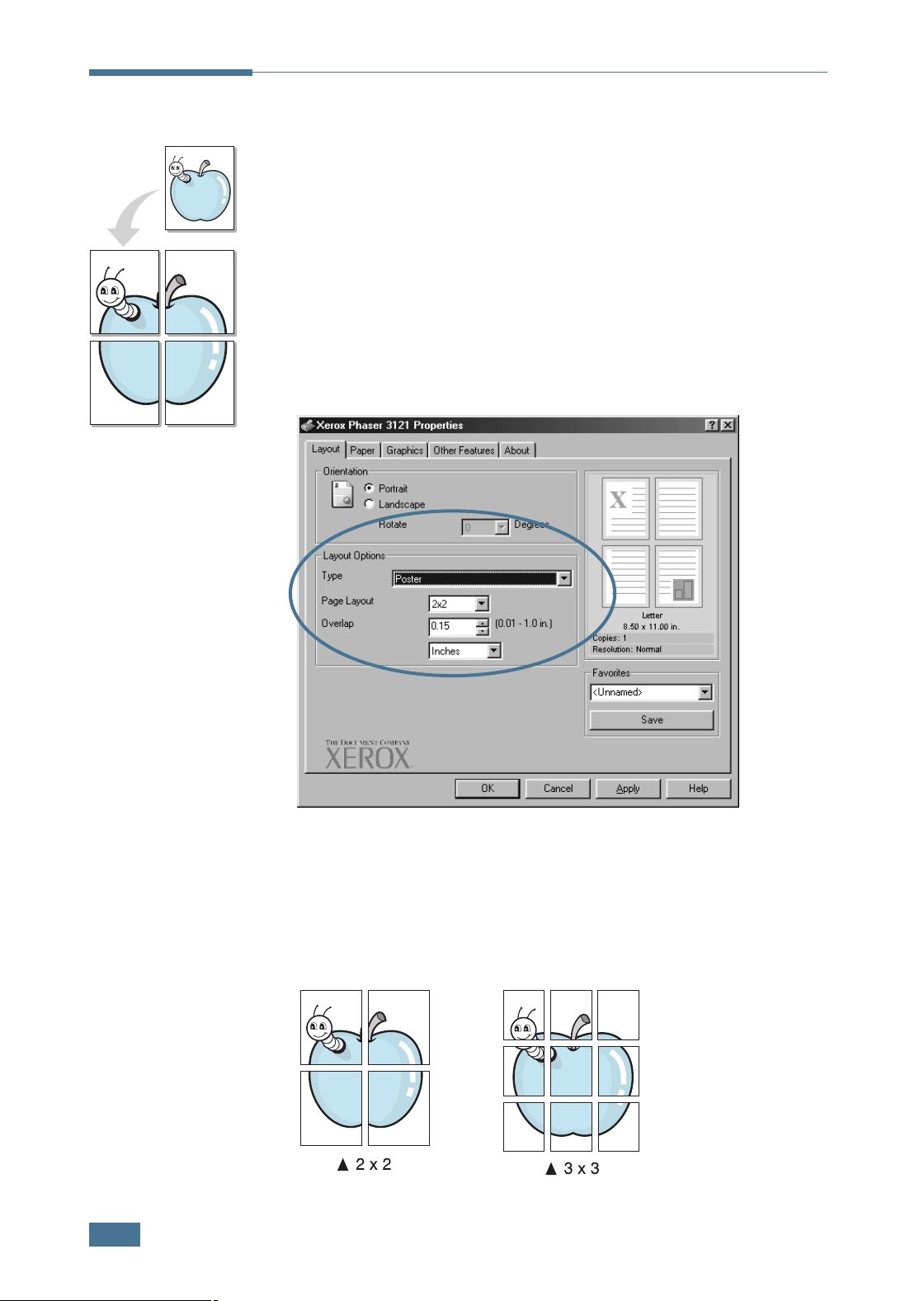
4.14 YAZDIRMA ‹fiLEMLER‹
Posterlerin Bas›m›
Bu özellik tek sayfal›k bir doküman› 4, 9 veya 16 sayfa’l›k ka¤›da basman›z› bu flekilde ka¤›tlar› birlefltirerek tek poster boyutunda tek bir
doküman oluflturman›z› sa¤lar.
1 Bask› ayarlar›n› yaz›l›m uygulamas›ndan de¤ifltirmek için yaz›c› özel-
liklerini aç›n. Sayfa 4.2’ye bak›n.
2
Layout sekmesinde, Type listesinde yer alan Poster’i seçin.
3 Poster seçene¤ini ayarlay›n:
Sayfa yerleflimini 2x2, 3x3 veya 4x4 olarak seçebilirsiniz. 2x2
seçti¤inizde, bask› ç›k›fl› 4 sayfay› kaplayacak flekilde olur.

4.15YAZDIRMA ‹fiLEMLER‹
Milimetre veya inç olarak üst üste bindirme bofllu¤u belirterek posteri
daha kolay oluflturun.
4 Paper sekmesine t›klay›n, ka¤›t kayna¤›n›, boyutunu ve tipini seçin.
5 OK’e bas›n ve doküman› yazd›r›n. Sonuçlar› tekrar oluflturarak pos-
teri tamamlayabilirsiniz.
4
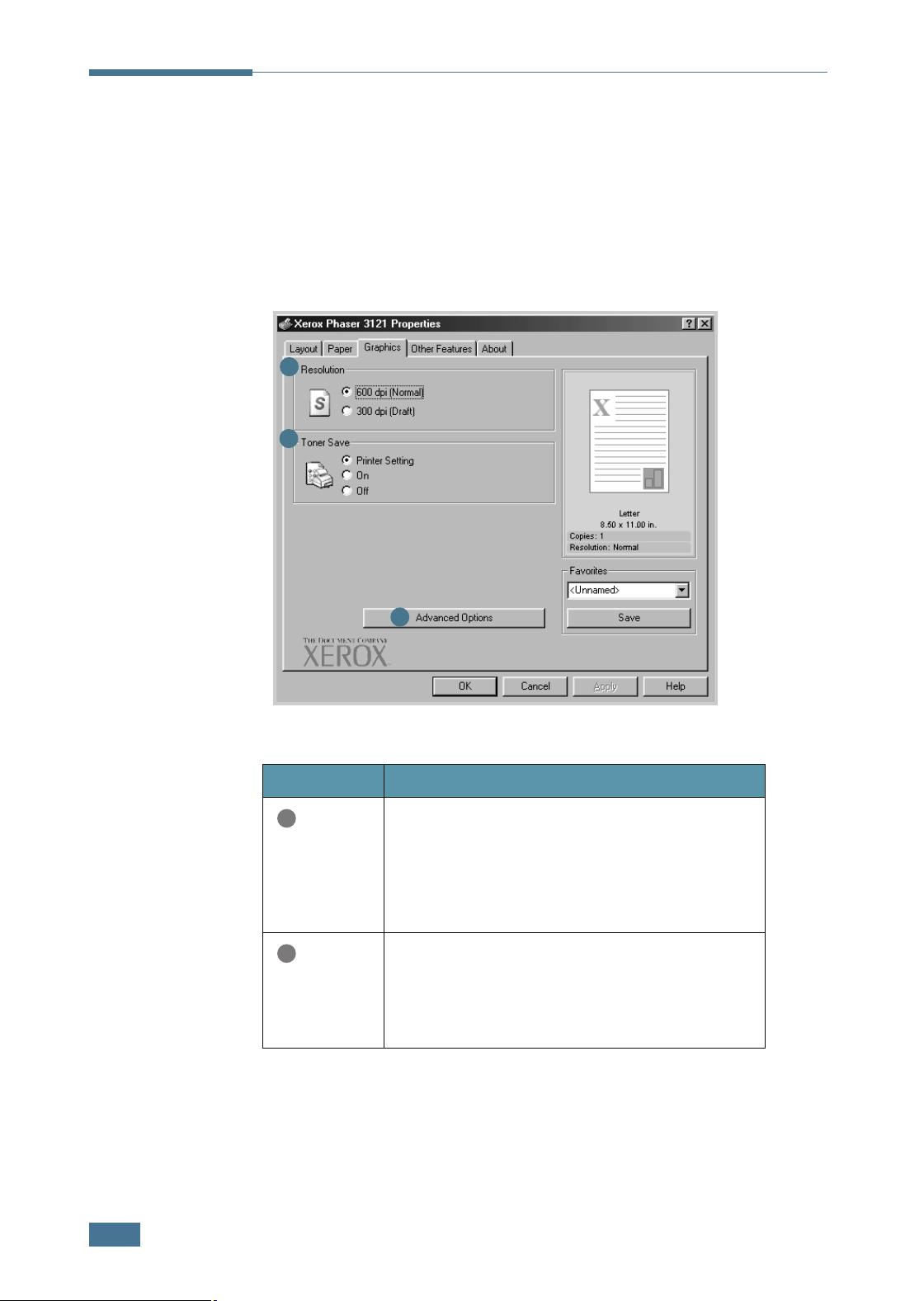
4.16 YAZDIRMA ‹fiLEMLER‹
Grafik Özelliklerinin Ayar›
Özel bask› ihtiyaçlar›n›z için bask› kalitesi ayarlamada afla¤›daki grafik
seçeneklerini kullan›n. Yaz›c› özelliklerine eriflmek ile ilgili daha fazla
bilgi için sayfa 4.2’ye bak›n.
Afla¤›daki özellikleri görüntülemek için Graphics sekmesini t›klay›n.
Özellik Tan›m
Bask› çözünürlü¤ünü 600 dpi (Normal) olarak
veya 300 dpi (Draft) olarak seçebilirsiniz.
Yüksek çözünürlük bas›lan karakterlerin ve
grafiklerin berrakl›¤›n› daha keskin hale getirir.
Yüksek çözünürlük bir doküman› basma
süresini art›rabilir.
Bu seçene¤i tercih ederek toner kartuflunuzun
ömrünü uzat›rs›n›z ve bask› kalitesinde önemli
bir azalma olmadan sayfa bafl›na maliyeti
azalt›rs›n›z. Bu mod ile ilgili daha ayar›nt›l› bilgi için sayfa 4.8’e bak›n.
11
22
Toner Save
(Toner Tasarruf)
Resolution
(Çözünürlük)
➀
➁
➂

4.17YAZDIRMA ‹fiLEMLER‹
4
Özellik Tan›m
Advanced Options butonuna t›klayarak
geliflmifl seçenekleri ayarlayabilirsiniz.
Bask›n›z s›ras›nda resim görünümünü
ayd›nlatmak veya karartmak için bu seçene¤i
kullan›n.
Normal: Bu ayar normal dokümanlar içindir.
Light: Bu ayar kal›n çizgi genifllikleri için
veya daha koyu gri skalal› resimler içindir.
Dark: Bu ayar ince çizgi genifllikleri, yüksek
tan›mlamal› grafikler ve ayd›nl›k gri skalal›
resimler içindir.
Darken Text seçene¤i iflaretlendi¤inde doküman›n›zdaki tüm yaz›lar normal bir dokümana
göre daha koyu bas›l›r.
33
Advanced
Options
(Geliflmifl
Seçenekler)
Darkness (Karanl›k)

4.18 YAZDIRMA ‹fiLEMLER‹
Özellik Tan›m
True – Type Seçenekleri
Bu seçenek sürücünün doküman›n›zdaki yaz›n›n görüntüsünün nas›l olaca¤› ile ilgili karar› yaz›c›ya bildirmesini sa¤lar. Doküman›n›z›n
durumuna göre uygun ayar› seçin.
Download as Bit Image: Bu seçenek tercih
edildi¤inde sürücü font verisini bitmap resim
olarak yükler. Korece veya Çince gibi kar›fl›k fontlara sahip dokümanlarda veya de¤iflik tipteki fontlarda bu ayar yard›m› ile daha
h›zl› bask› yap›l›r.
Print as Graphics: Bu seçenek tercih edildi¤inde, sürücü her bir fontu grafik olarak
yükler. Yüksek grafik içerikli ve görece az
TrueType fontlu belgeleri yazd›r›rken bask›
performans› bu seçenek ile daha iyi olabilir.
Print All Text Black seçene¤i t›kland›¤›nda
doküman ekranda hangi renkte görünürse görünsün, döküman›n›zdaki tüm metin siyah olarak bas›l›r. Bu seçenek seçilmedi¤inde renkli
metin grinin tonlar›nda bas›l›r.
44
Advanced
Options
(Geliflmifl
Seçenekler)
(devam›)

4.19YAZDIRMA ‹fiLEMLER‹
3 Yazd›rmay› bafllatmak için OK’i t›klay›n.
4
Filigranlar›n Bas›m›
Filigran seçene¤i mevcut doküman›n üzerine yaz› basman›z› sa¤lar.
Örne¤in, siz ilk sayfada veya tüm sayfalarda büyük boyutlarda çapraz
biçimde ve gri renkte "ÖRNEK" veya "G‹ZL‹" olarak okunan yaz›lar
basabilirsiniz.
Yaz›c› ile birlikte gelen önceden tan›mlanm›fl birçok filigran mevcuttur ve
bunlar modifiye edilebildi¤i gibi listeye yenilerini de ekleyebilirsiniz.
Mevcut Filigran› Kullanma
1 Yaz›l›m uygulamas›ndan bask› ayarlar›n› de¤ifltirmek için yaz›c› özel-
liklerine girin. Sayfa 4.2’ye bak›n.
2
Other Features sekmesini t›klay›n, ve Watermark çekme listesinden
istedi¤iniz filigran› seçin. Ön izleme penceresinde seçilen filigran
görülecektir.

4.20 YAZDIRMA ‹fiLEMLER‹
Bir Filigran Yaratma
1
Yaz›l›m uygulaman›zdan bask› ayarlar›n› de¤ifltirmek için yaz›c› özelliklerine girin. Sayfa 4.2’ye bak›n.
2
Other Features sekmesini t›klay›n, ve Watermark bölümünde Edit
butonuna t›klay›n. Watermarks penceresi görüntülenir.
3
Watermark message kutusuna istedi¤iniz yaz›y› girebilirsiniz.
Bu yaz› ön izleme penceresinde görüntülenecektir. Bas›lm›fl ka¤›tta
bu filigran›n nas›l görünece¤ini girmeniz için ön izleme resmi görüntülenir.
First Page Only kutusu iflaretlendi¤inde filigran sadece ilk sayfaya
bas›l›r.
4 ‹stenilen filigran seçeneklerini seçin.
Font tipini, boyutunu ve rengini Font Attributes bölümünden seçebilirsiniz, ve filigran aç›s›n› Message Angle bölümünden ayarlayabilirsiniz.
5 Listeye yeni filigran eklemek için Add’e t›klay›n.
6 Düzenlemeyi tamamlad›ktan sonra OK’i t›klay›n ve yazd›rmay›
bafllat›n.
Filigran›n yazd›r›lmas›n› durdurmak için Watermark çekme listesinden <No Watermark>’› seçin.

4.21YAZDIRMA ‹fiLEMLER‹
Bir Filigran› Düzenleme
1
Yaz›l›m uygulaman›zdan bask› ayarlar›n› de¤ifltirmek için yaz›c› özelliklerine girin. Sayfa 4.2’ye bak›n.
2 Other Features sekmesine t›klay›n ve Watermark bölümünde Edit
butonunu t›klay›n. Filigranlar penceresi görünecektir.
3 Mevcut filigranlar listesinden düzenlemek istedi¤iniz filigran› seçin ve
filigran yaz›s›n› ve seçenekleri de¤ifltirin. Sayfa 4.20’deki "Bir Filigran
Yaratma" bölümüne bak›n.
4 Update’i t›klayarak de¤ifliklikleri kaydedin.
5 OK’i t›klay›n.
Bir Filigran› Silme
1
Yaz›l›m uygulaman›zdan bask› ayarlar›n› de¤ifltirmek için yaz›c› özelliklerine girin. Sayfa 4.2’ye bak›n.
2 Other Features sekmesine t›klay›n ve Watermark bölümünde Edit
butonunu t›klay›n.
3 Current Watermarks listesinden silmek istedi¤iniz filigran› seçin ve
Delete’i t›klay›n.
4 OK’i t›klay›n.
4

4.22 YAZDIRMA ‹fiLEMLER‹
Kaplamalar›n Bas›m›
Bir Kaplama Nedir?
Kaplama, bilgisayar›n sabit disk sürücüsünde (HDD) özel bir dosya format›nda saklanan herhangi bir dokümana bas›labilen yaz› ve/veya imajlard›r. Kaplamalar genellikle ön bask›l› formlar›n ve antetli ka¤›tlar›n yerine kullan›l›r. Ön bask›l› antet kullanmak yerine ayn› bilgiyi tafl›yan bir
kaplama oluflturabilirsiniz. fiirketinizin antetinin bas›l› oldu¤u bir mektup
oluflturmak için yaz›c›ya ön bask›l› antetli ka¤›t yüklemek zorunda de¤ilsiniz. Sadece yaz›c›ya doküman üzerine antetli kaplama basmas›n›
söylemek yeterli olacakt›r.
Yeni Bir Sayfa Kaplamas› Yaratma
Bir sayfa kaplamas› kullanmak için, logo ya da resminizin bulundu¤u
yeni bir sayfa kaplamas› oluflturmal›s›n›z.
1 Yeni sayfa kaplamas› olarak kullanmak üzere bir yaz› veya bir resim
içeren bir doküman yarat›n ya da aç›n. Parçalar› kaplama olarak
bas›ld›¤›nda görmek istedi¤iniz flekilde yerlefltirin. Gerekti¤inde
ileride kullanmak için dosyay› kaydedin.
2 Yaz›l›m uygulaman›zdan bask› ayarlar›n› de¤ifltirmek için yaz›c› özel-
liklerini aç›n. Sayfa 4.2’ye bak›n.
3 Other Features sekmesine t›klay›n, Overlay bölümünde Edit buto-
nuna t›klay›n.
WORLD BEST
Dear ABC
Regards
WORLD BEST

4.23YAZDIRMA ‹fiLEMLER‹
4 Kaplamalar (Overlay) penceresinde, Create Overlay’› t›klay›n
5 Kaplama Yaratma penceresinde, File Name kutusuna en fazla sekiz
karaktere kadar bir isim yaz›n. Gerekiyorsa hedef yolu seçin.
(Varsay›lan de¤er C:\Formover).
6 Save’i t›klay›n. Overlay List’te ismi göreceksiniz.
7 Yaratma süreci tamamlanana kadar OK veya Yes’e t›klay›n.
Dosya yazd›r›lmaz. Onun yerine bilgisayar›n›z›n sabit diskinde
(HDD) saklan›r.
4
Not: Kaplamal› doküman büyüklü¤ü kaplamayla basaca¤›n›z doküman-
larla ayn› olmal›. Filigranl› bir kaplama haz›rlamay›n.

4.24 YAZDIRMA ‹fiLEMLER‹
Bir Sayfa Kaplamas› Kullanma
Bir kaplama yarat›ld›ktan sonra, doküman›n›zla birlikte bas›lmaya
haz›rd›r. Bir kaplamay› bir dokümanla basmak için:
1 Yazd›rmak istedi¤iniz doküman› yarat›n veya aç›n.
2 Yaz›l›m uygulaman›zdan bask› ayarlar›n› de¤ifltirmek için yaz›c› özel-
liklerini aç›n. Sayfa 4.2’ye bak›n.
3 Other Features sekmesine t›klay›n.
4 Overlay listesi kutusundan istenen kaplamay› seçin.
5 Overlay listesinde istenen kaplama dosyas› görünmüyorsa, Edit
butonuna ve Load Overlay’a t›klayarak kaplama dosyas›n› seçin.
Kullanmak istedi¤iniz kaplama dosyas›n› baflka bir kayna¤a kaydettiyseniz Kaplamay› Yükle (Load Overlay) penceresinden dosyay›
yükleyebilirsiniz.
Dosyay› seçtikten sonra Open’i t›klay›n. Dosya flimdi Overlay List
kutusunda görüntülenir ve bask›ya haz›rd›r. Overlay List kutusundan
kaplamay› seçin.
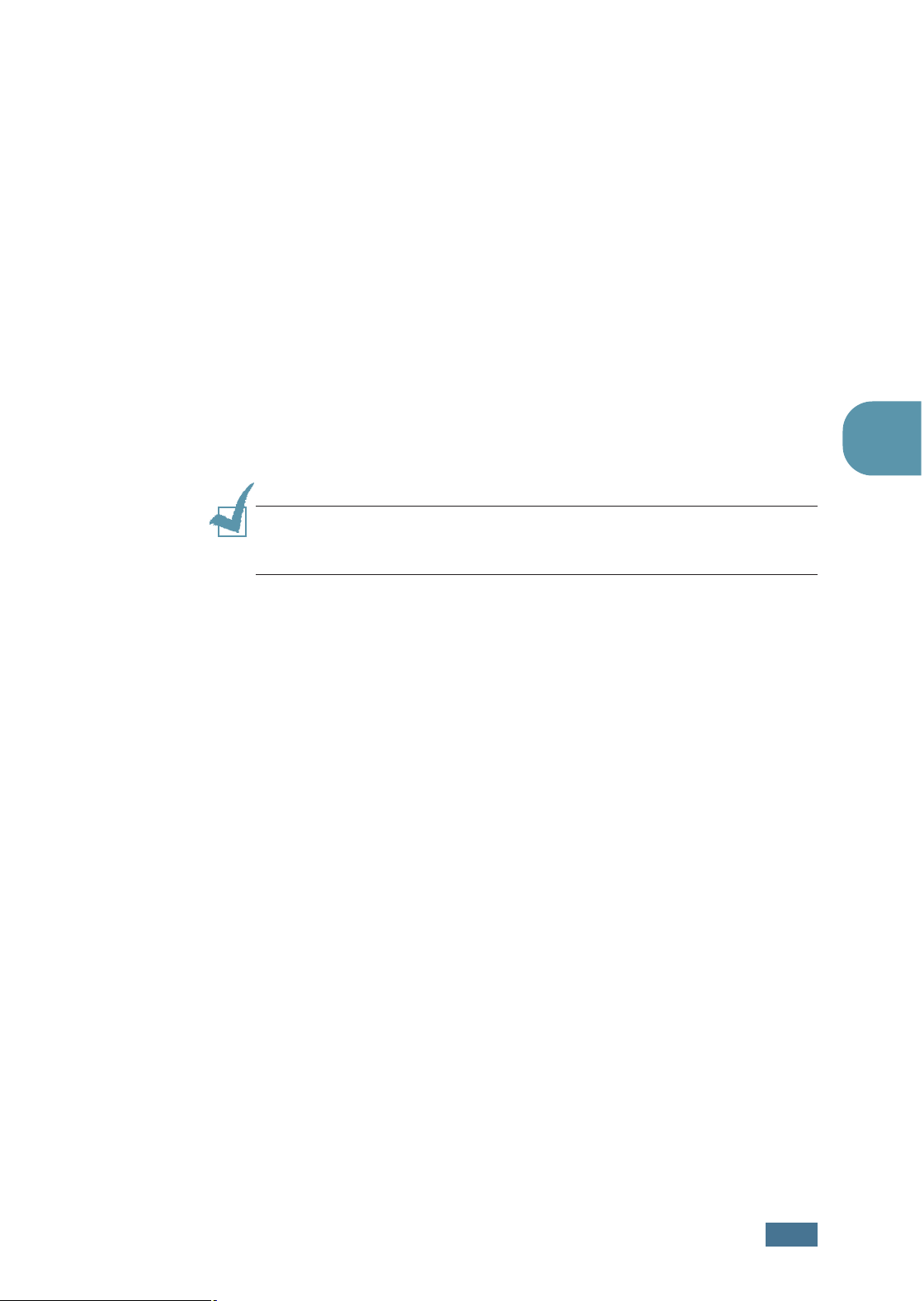
4.25YAZDIRMA ‹fiLEMLER‹
6 Gerekti¤inde Confirm page Overlay When Printing’e t›klay›n. E¤er
bu kutu iflaretlenirse bask› için bir doküman› gönderdi¤inizde her
seferinde size doküman›n›z üzerine bir kaplama isteyip istemedi¤inizi
soran bir mesaj penceresi görüntülenir.
Bu soruya Evet (Yes) cevab› vermek seçili kaplaman›n doküman›n›z
ile birlikte bas›laca¤› anlam›na gelir. Hay›r (No) cevab› ise kaplama
bask›s›n› iptal eder.
E¤er bu kutu bofl ve bir kaplama seçilmiflse, kaplama doküman›n›z
ile birlikte otomatik olarak bas›lacakt›r.
7 Bask› ifllemi bafllayan dek OK’e veya Yes’e t›klay›n.
Seçili kaplama sizin yazd›rma ifliniz ile beraber yüklenecek ve
otomatik olarak doküman›n›z ile birlikte yazd›r›lacakt›r.
Sayfa Kaplamas›n› Silme
Art›k kullan›lmayan sayfa kaplamalar›n› silebilirsiniz.
1 Yaz›c› özellikleri penceresinden Other Features sekmesini t›klay›n.
2 Overlay bölümünde Edit’i t›klay›n.
3 Overlay List kutusundan silmek istedi¤iniz kaplamay› seçin.
4 Delete Overlay’› t›klay›n.
5 Yazd›rma (Print) penceresinden ç›kana dek OK’e t›klay›n.
4
Not: Kaplama doküman›n›n çözünürlü¤ü kaplama ile bast›raca¤›n›z
doküman›n çözünürlülü¤ü ile ayn› olmak zorundad›r.

4.26 YAZDIRMA ‹fiLEMLER‹
Ç›kt› Seçeneklerini Kullanma
Doküman›n›z›n ç›k›fl› için ç›kt› seçeneklerini kullanabilirsiniz. Yaz›c› özelliklerine eriflim ile ilgili daha fazla bilgi için sayfa 4.2’ye bak›n.
Output Options seçene¤ine ulaflmak için Other Features sekmesini
t›klay›n.
Özellik Tan›m
Sayfalar›n hangi s›ra ile bas›laca¤›n› ayarlayabilirsiniz. ‹stenilen bask› s›ras›n› çekme listesinden seçin.
Normal: Yaz›c›n›z normal s›ra ile bask› yapar.
Reverse All Pages: Yaz›c›n›z ters s›ra ile
bask› yapar. Bu ayar arka ç›k›fl tablas›n›n kullan›m› konusunda yard›mc› olur.
Print Odd Pages: Yaz›c›n›z sadece tek say›l›
sayfalar› basar.
Print Even Pages: Yaz›c›n›z sadece çift
say›l› sayfalar› basar.
11
Bask›
S›ras›
(Print Order)
➀
➁

4.27YAZDIRMA ‹fiLEMLER‹
4
Özellik Tan›m
Bu seçenek iflaretlendi¤inde, yaz›c› sayfan›n
baflar›l› bir flekilde yaz›c›dan ç›kt›¤›n› haber
verene dek bas›l› sayfan›n resmini haf›zada
tutar. Bir ka¤›t s›k›flmas› meydana geldi¤inde
yaz›c› s›k›flan ka¤›d› ç›karman›zdan sonra
son sayfay› yeniden basar.
22
Ka¤›t S›k›flmas›nda Tekrar
Bask› (Reprinter
When Jammed)
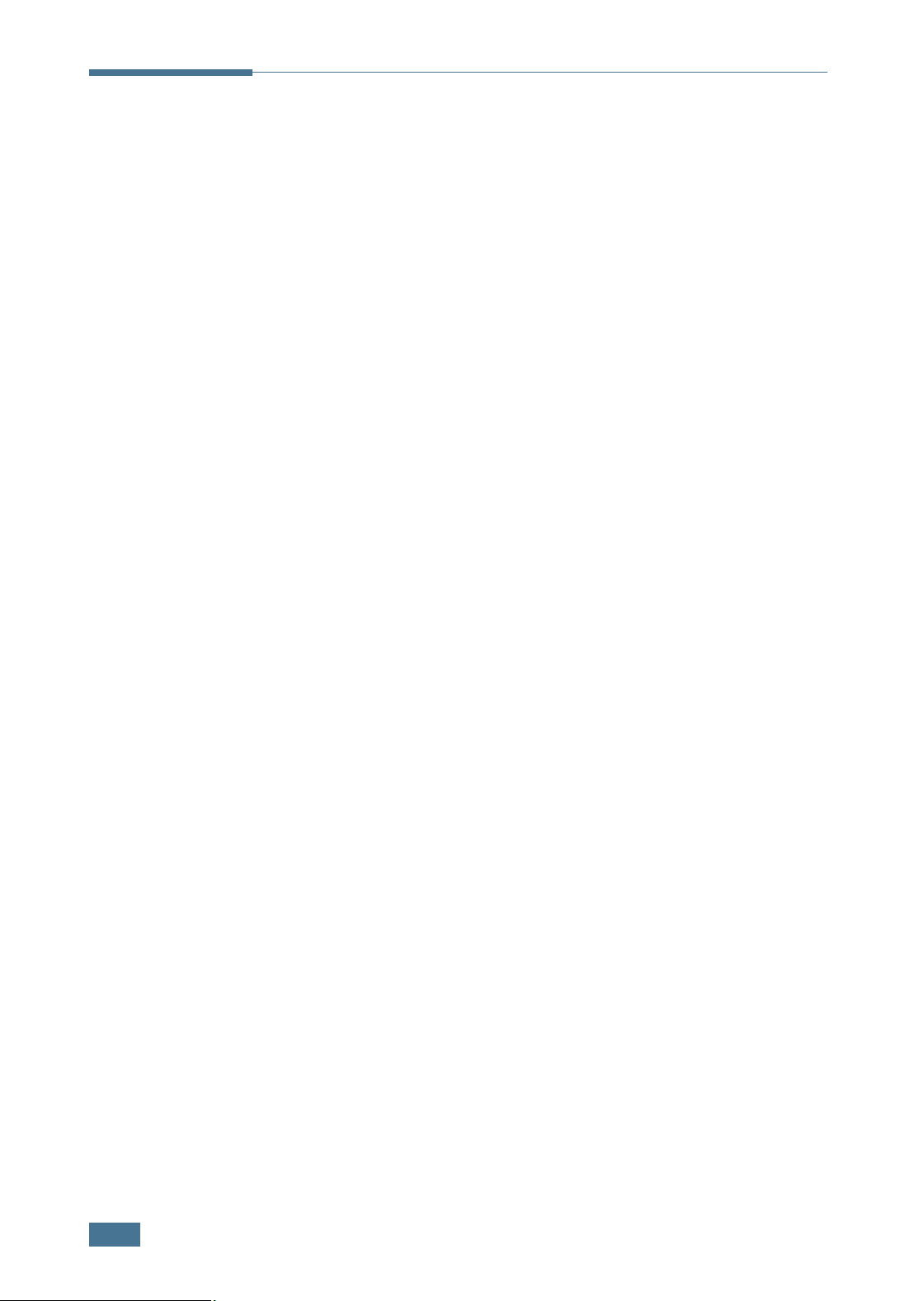
4.28 YAZDIRMA ‹fiLEMLER‹
Yerel Olarak Paylafl›lan Yaz›c›n›n Kurulumu
A¤ üzerinde “ana sistem” denilen seçili bir bilgisayara yaz›c›y› do¤rudan
ba¤layabilirsiniz. Yaz›c› a¤da bulunan di¤er kullan›c›lar taraf›ndan
Window 9x, Me, NT, 2000 veya XP a¤ yaz›c›s› ba¤lant›s› üzerinden
paylafl›labilir.
Windows 9x/Me
Ana Sistemin Kurulumu
1
Windows’u bafllat›n.
2 Bafllat (Start) menüsünden Denetim Masas›n› (Control Panel)
seçin ve A¤ (Network) ikonuna çift t›klay›n.
3 Dosya ve Yaz›c› Paylafl›m› (File and Print Sharing) kutusunu
iflaretleyin ve Tamam’› (OK) t›klay›n.
4 Bafllat’› (Start) t›klay›n ve Ayarlar’dan (Settings) Yaz›c›lar’›
(Printers) seçin ve yaz›c›n›z›n ismine çift t›klay›n.
5
Yaz›c› (Printer) menüsünden Özellikler’i (Properties) seçin.
6 Paylafl›m (Sharing) sekmesini t›klay›n ve Paylafl›m Ad› (Shared
As) kutusunu iflaretleyin. Paylafl›m Ad› (Shared Name) alan›n›
doldurun ve daha sonra Tamam’› (OK) t›klay›n.
Kullan›c› PC Kurulumu
1
Bafllat’a (Start) sa¤ t›klay›n ve Window Gezginini (Explorer) seçin.
2 Sol sütundaki A¤ klasörünü aç›n.
3 Paylafl›m ad›na çift t›klay›n, Yaz›c› Noktas› Yakalay› (Capture
Printer Port) seçin.
4 ‹stedi¤iniz ba¤lant› noktas›n› seçin, Aç›lma s›ras›nda ba¤lan
(Reconnect at log on) kutusunu iflaretleyin daha sonra Tamam’›
(OK) t›klay›n.
5 Bafllat (Start) menüsünden, Ayarlar (Settings) ve Yaz›c›lar›
(Printers) seçin.
6 Yaz›c›n›z›n ikonuna çift t›klay›n.
7
Yaz›c› (Printer) menüsünden, Özellikleri (Properties) seçin.
8 Ayr›nt›lar (Details) sekmesine bas›n, yaz›c› ba¤lant› noktas›n› seçin
ve Tamam’› (OK) t›klay›n.

4.29YAZDIRMA ‹fiLEMLER‹
Windows NT/2000/XP
Ana Sistemin Kurulumu
1
Windows’u bafllat›n.
2 Bafllat (Start) menüsünden, Ayarlar (Settings) ve Yaz›c›lar›
(Printers) seçin. (Windows NT/2000)
Bafllat (Start) menüsünden, Yaz›c›lar ve Fakslar› (Printers and
Faxes) seçin. (Windows XP)
3 Yaz›c›n›z›n ikonuna çift t›klay›n.
4 Yaz›c› (Printer) menüsünden Paylafl›m› (Sharing) seçin.
5 Paylafl›m (Shared) kutusunu iflaretleyin. (Windows NT)
Paylafl›m (Shared As) kutusunu iflaretleyin. (Windows 2000)
Bu yaz›c›y› paylafl (Share this printer) kutusunu iflaretleyin
(Windows XP).
6 Paylafl›m Ad› (Share Name) alan›n› girin ve Tamam’› (OK) t›klay›n.
(Windows NT)
Paylafl›lan Ad (Shared Name) alan›n› girin ve Tamam’› (OK)
t›klay›n. (Windows 2000/XP)
Kullan›c› Bilgisayar›n Kurulumu
1
Bafllat’a (Start) sa¤ t›klay›n ve Window Gezginini (Explorer) seçin.
2 Sol sütundaki A¤ klasörünü aç›n.
3 Paylafl›m Ad›n› (Shared Name) t›klay›n.
4
Bafllat (Start) menüsünden, Ayarlar (Settings) ve Yaz›c›lar›
(Printers) seçin. (Windows NT/2000)
Bafllat (Start) menüsünden, Yaz›c›lar ve Fakslar› (Printers and
Faxes) seçin. (Windows XP)
5 Yaz›c›n›z›n ikonuna çift t›klay›n.
6 Yaz›c› (Printer) menüsünden Özellikleri (Properties) seçin.
7 Ba¤lant› Noktalar› (Ports) sekmesine bas›n ve Ba¤lant› Noktas›
Ekle’ye (Add Port) t›klay›n.
4
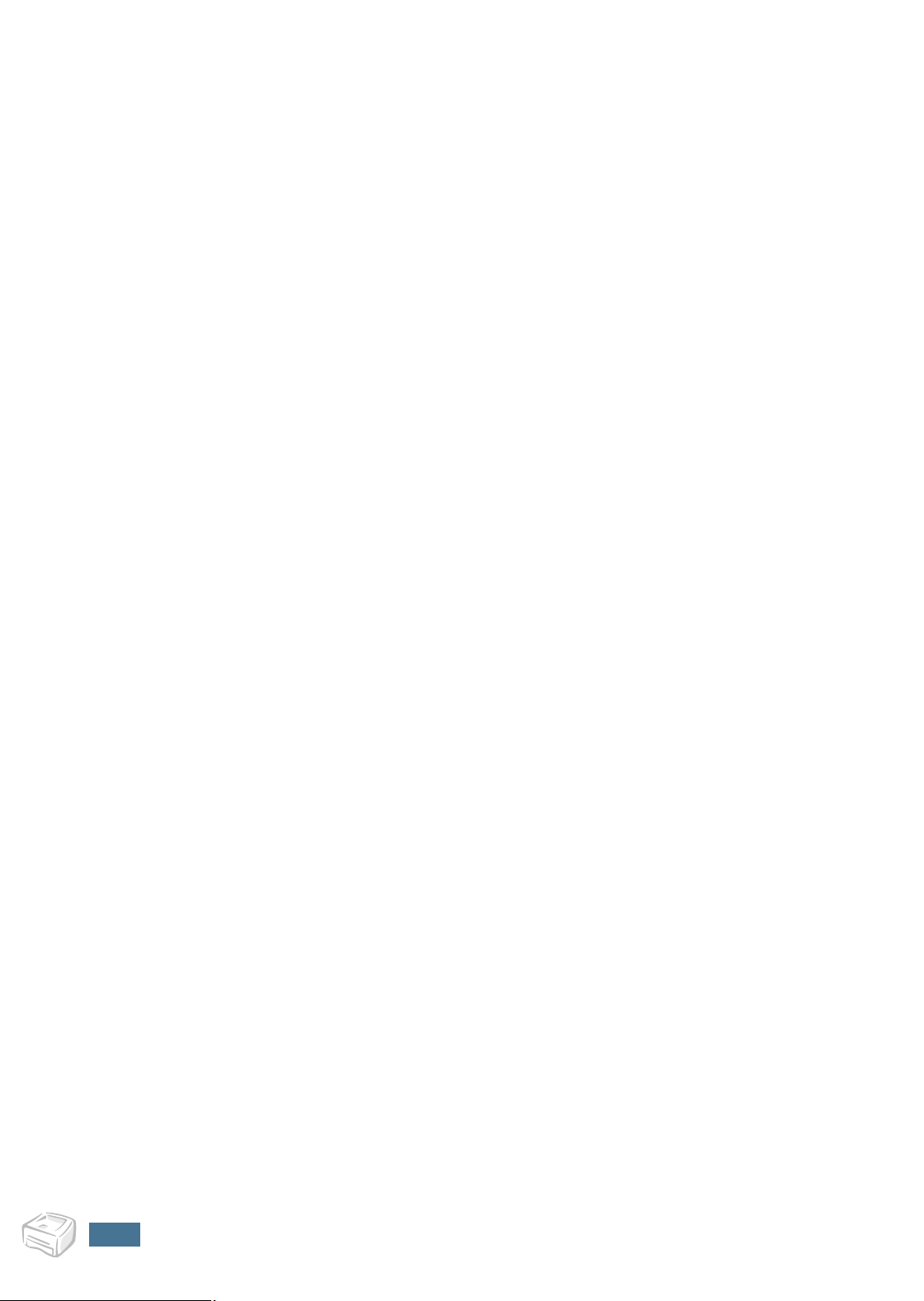
4.30 YAZDIRMA ‹fiLEMLER‹
8 Yerel Ba¤lant› Noktas›n› (Local Port), ard›ndan Yeni Ba¤lant›
Noktas›n› (New Port) t›klay›n.
9 Ba¤lant› Noktas› Ad› Girin (Enter a port name) alan›n› doldurun
ve paylafl›m ad›n› girin.
10
Tamam’› (OK) ard›ndan da Kapat’› (Close) t›klay›n.
11 Tamam’› (OK) t›klay›n. (Windows NT)
Uygula’y› (Apply),ard›ndan da Tamam’› (OK) t›klay›n. (Windows
2000/XP)
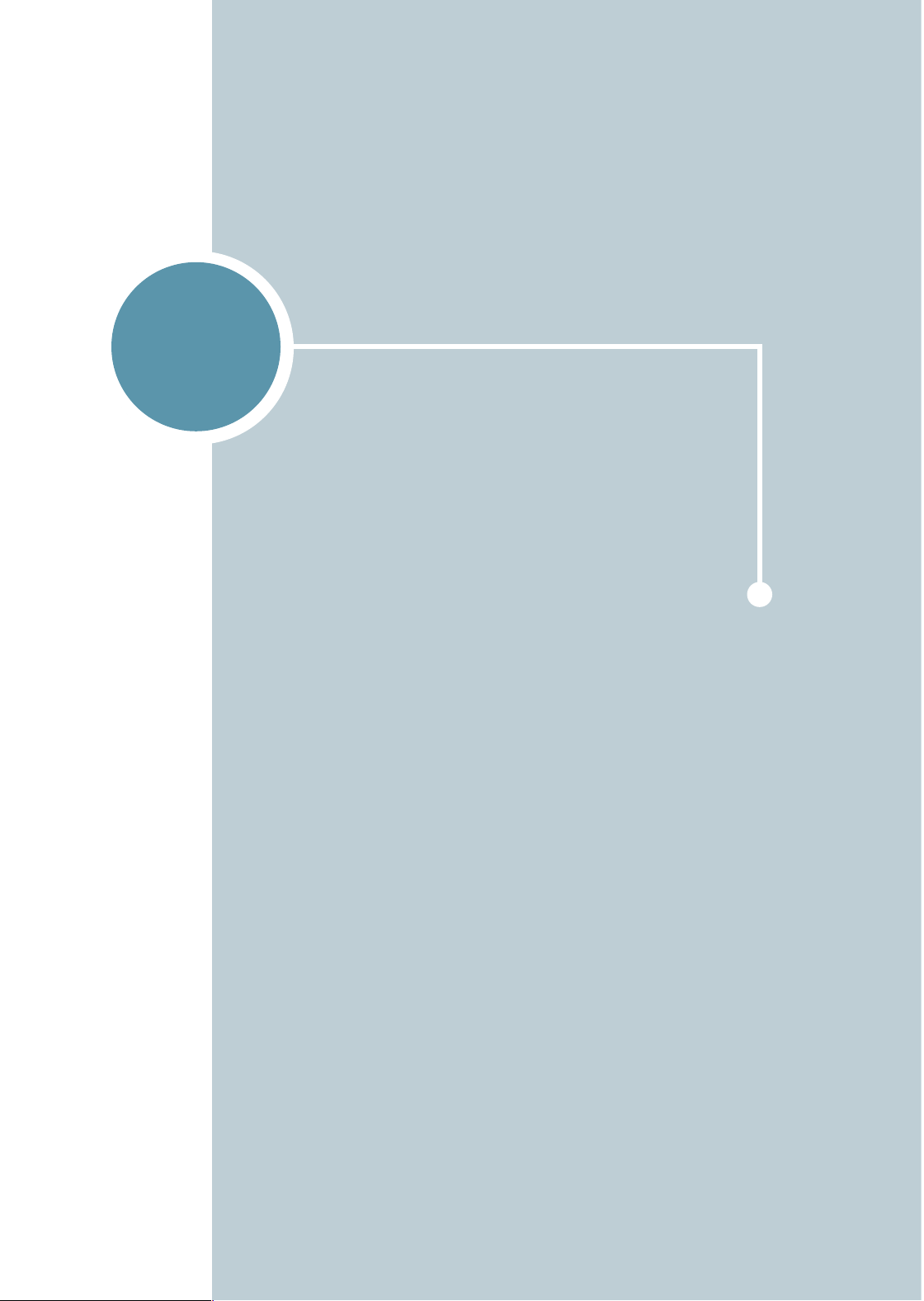
5
Y
AZICINIZIN BAKIMI
Bu bölüm toner kartuflunun ve yaz›c›n›n bak›m› ve korunmas› ile ilgili
öneriler içerir.
Bu bölümde yer alanlar:
Toner Kartuflunun Bak›m›
Yaz›c›n›n Temizlenmesi
Sarf Malzemeler ve De¤ifltirilebilir Parçalar

5.2 YAZICINIZIN BAKIMI
Toner Kartuflunun Bak›m›
Toner kartuflunun saklanmas›
Toner kartuflundan en iyi verimi almak için afla¤›daki önerileri akl›n›zda
bulundurun.
Kullan›lmaya haz›r hale gelmeden toner kartuflunu kutusundan ç›karmay›n.
Toner kartuflunu yeniden doldurmay›n. Yeniden doldurulmufl
kartufllar›n kullan›lmas› ile oluflan ar›zalar garanti kapsam› d›fl›ndad›r.
Toner kartufllar›n› yaz›c› ile ayn› ortamda saklay›n.
Toner kartufluna zarar vermemek için birkaç dakikadan fazla ›fl›¤a
maruz b›rakmay›n.
Toner kartuflunun ömrü
Toner kartuflunun ömrü tonerden basmas› istenilen bask› ifllerinin miktar›
ile ilgilidir. %5’lik bir kapsamda yaz› yazd›r›l›r ise yeni bir toner ortalama
3.000 sayfa basabilir.
Toner Tasarrufu
Toner tasarrufu için yaz›c› kontrol panelindeki butonlar›na
bas›n›z. Buton yanacakt›r. Ayr›ca Toner Tasarruf modunu yaz›c› özelliklerinden de aktif hale getirebilirsiniz. Sayfa 4.8’deki "Toner Tasarruf Modunun Kullan›m›" k›sm›na bak›n. Bu seçene¤i tercih etti¤inizde tonerin ömrü artacak ve sayfa bafl›na maliyetiniz azalacakt›r, ancak bask› kalitesi
düflecektir.

5.3YAZICINIZIN BAKIMI
5
Tonerin Yeniden Da¤›t›lmas›
Toner azald›¤›nda bas›lan sayfalarda aç›k renkli bölgeler oluflmaya
bafllar. Toneri yeniden da¤›tarak geçici de olsa bask› kalitesini
art›rabilirsiniz. Afla¤›daki prosedürler yazd›rma iflinizin toner kartuflunu
de¤ifltirmeden önce bitirilmesine olanak sa¤lar.
1 Ön kapa¤› tutun ve açmak için kendinize do¤ru çekin.
2 Toner kartuflunu afla¤› do¤ru itin ve yaz›c›dan sökün.
D‹KKAT:
Elinizi yaz›c›n›n içine fazla sokmaktan kaç›n›n. F›r›n (Fusing) ünitesi
s›cak olabilir.
Toner kartufluna zarar vermemek için birkaç dakikadan fazla ›fl›¤a
maruz b›rakmay›n.

5.4 YAZICINIZIN BAKIMI
3 Toneri yeniden da¤›tmak için toner kartuflunu bir taraftan di¤er tarafa
nazik bir flekilde sallay›n
Not: E¤er toner üzerinize bulafl›rsa kuru bez ile silin ve so¤uk suda
giysiyi y›kay›n. S›cak su tonerin kumafl›n içine ifllemesine sebep olur.
4 Toner kartuflunu yaz›c›ya tekrar tak›n. Toner kartuflunun yerine otur-
du¤undan emin olun.
5 Ön kapa¤› kapat›n. Kapa¤›n emniyetli bir flekilde kapat›ld›¤›ndan
emin olun. S›k› bir flekilde kapat›lmazsa yazd›rma ifllemi esnas›nda
bask› hatalar› oluflabilir.
Toner Kartuflunun De¤ifltirilmesi
E¤er toner kartuflunun yeniden da¤it›lmas›ndan (sayfa 5.3’e bak›n)
sonra da yaz›lar aç›k renkte ç›kmaya devam ediyorsa toner kartuflunu
de¤ifltirin.
Eski kartuflu sökün ve yeni bir kartufl tak›n. Sayfa 2.4’deki "Toner
Kartuflunun Tak›lmas›" na bak›n.

5.5YAZICINIZIN BAKIMI
5
Yaz›c›n›n Temizlenmesi
Bask› kalitesini korumak için toner kartuflu her de¤ifltirildi¤inde veya
bask› kalitesi problemleri olufltu¤unda afla¤›daki temizleme prosedürlerini izleyin.
Not: Yaz›c›n›n çevresinde veya üstünde tiner gibi uçucu solventleri veya
amonyak bazl› temizleyiciler kullanmay›n. Bunlar yaz›c›ya zarar verebilir.
D‹KKAT: Yaz›c›n›n içini temizlerken transfer merdanesine (toner
kartuflunun alt›na konumland›r›lm›flt›r) dokunmamaya dikkat edin.
Parmaklar›n›zdaki ya¤ bask› kalitesi problemlerine yol açabilir.
D›fl Temizlik
Yaz›c›n›n d›fl yüzeyini tiftiksiz, temiz ve yumuflak bir bez ile silin. Bezi
hafif bir flekilde su ile ›slatabilirsiniz, fakat suyun yaz›c›n›n üzerine
gelmesine veya içine girmesine izin vermeyin.
‹ç Temizlik
Bask› ifllemi s›ras›nda ka¤›t, toner, ve toz parçac›klar› yaz›c›n›n
içerisinde birikebilir. Bu oluflum toner lekeleri gibi bask› kalitesi problemlerine sebep olabilir. Yaz›c›n›n iç k›sm›n› temizlemek bu problemleri
azalt›r ve yok eder.
Yaz›c›n›n iç k›sm›n›n temizlenmesi
1 Yaz›c›y› kapat›n ve elektrik fiflini prizden çekin. Ard›ndan yaz›c›n›n
so¤umas›n› bekleyin.
2 Ön kapa¤› aç›n. Toner kartuflunu afla¤› do¤ru itin ve yaz›c›dan
ç›kar›n.

5.6 YAZICINIZIN BAKIMI
3 Kuru, tiftiksiz bir bez ile tozu ve akm›fl toneri toner kartuflu bölgesin-
den ve toner kartuflu bofllu¤undan temizleyin.
4 Toner kartuflunu yeniden tak›n ve kapa¤› kapat›n. Kapa¤›n emniyetli
bir flekilde kapat›ld›¤›ndan emin olun. S›k›ca kapat›lmad›¤›nda
yazd›rma s›ras›nda bask› hatalar› oluflabilir.
5 Güç kablosunu prize tak›n ve yaz›c›y› aç›n.
Not: Toner kartufluna zarar vermemek için birkaç dakikadan fazla ›fl›¤a
maruz b›rakmay›n. Gerekti¤inde bir parça ka¤›t ile etraf›n› sar›n. Ayr›ca,
yaz›c›n›n içindeki siyah transfer merdanesine dokunmay›n.

5.7YAZICINIZIN BAKIMI
5
Temizleme Ka¤›d›n›n Bas›lmas›
Bozuk, lekeli ve çok aç›k renk ç›kt›lar ald›¤›n›zda, bir temizleme ka¤›d›
ile toner kartuflunun içindeki tamburu temizleyebilirsiniz. Bu ifllem sonucunda üzerinde toner art›klar› olan ve at›lacak bir sayfa oluflacakt›r.
1 Yaz›c›n›n aç›k ve Haz›r (Ready) modda ve kasette ka¤›d›n yüklü
oldu¤undan emin olun.
2 Kontrol panelindeki butonunu yaklafl›k 10 saniye bas›l› tutun.
3 Yaz›c›n›z otomatik olarak kasetten bir ka¤›t alacak ve üzerinde toz
veya toner parçac›klar› olan bir ka¤›t basacakt›r.
Not: Kartufl temizleme ifllemi biraz zaman al›r. Yazd›rma ifllemini durdur-
mak için yaz›c›y› kapat›n›z.

5.8 YAZICINIZIN BAKIMI
Sarf Malzemeler ve De¤ifltirilebilir Parçalar
Zaman geçtikçe, en iyi performans› sa¤lamak ve bask› kalitesi problemlerinden ve afl›nm›fl parçalardan do¤an ka¤›t besleme problemlerinden
kaç›nmak için merdaneyi ve f›r›n (fuser) ünitesini de¤ifltirmeniz gerekebilir.
Afla¤›daki parçalar belli say›da bask› yap›ld›ktan sonra de¤ifltirilmelidir.
Afla¤›daki tabloya bak›n.
Yukar›da belirtilen yedek parçalar› sat›n almak için Xerox yetkili servislerine baflvurunuz. Parçalar›n e¤itimli servis personeli taraf›ndan
tak›lmas›n› size kuvvetle tavsiye ederiz.
Parçalar Sayfa say›s› (ortalama)
Ka¤›t Besleme Merdanesi 60,000
Transfer Merdanesi 60,000
Pikap Merdanesi 60,000
F›r›n (Fuser) Ünitesi 60,000

6
P
ROBLEM G‹DERME
Bu bölüm yaz›c›n›z› kullan›rken karfl›laflabilece¤iniz problemler ile ilgili
size yard›mc› bilgi sa¤lar.
Bu bölümde yer alanlar:
Ar›za Bulma Kontrol Listesi
Genel Yazd›rma Problemlerinin Çözümleri
Ka¤›t S›k›flmalar›n›n Giderilmesi
Bask› Kalitesi Problemlerinin Çözümleri
Ar›za Bulma Hata Mesajlar›
Genel Windows Problemleri
Genel Linux Problemleri
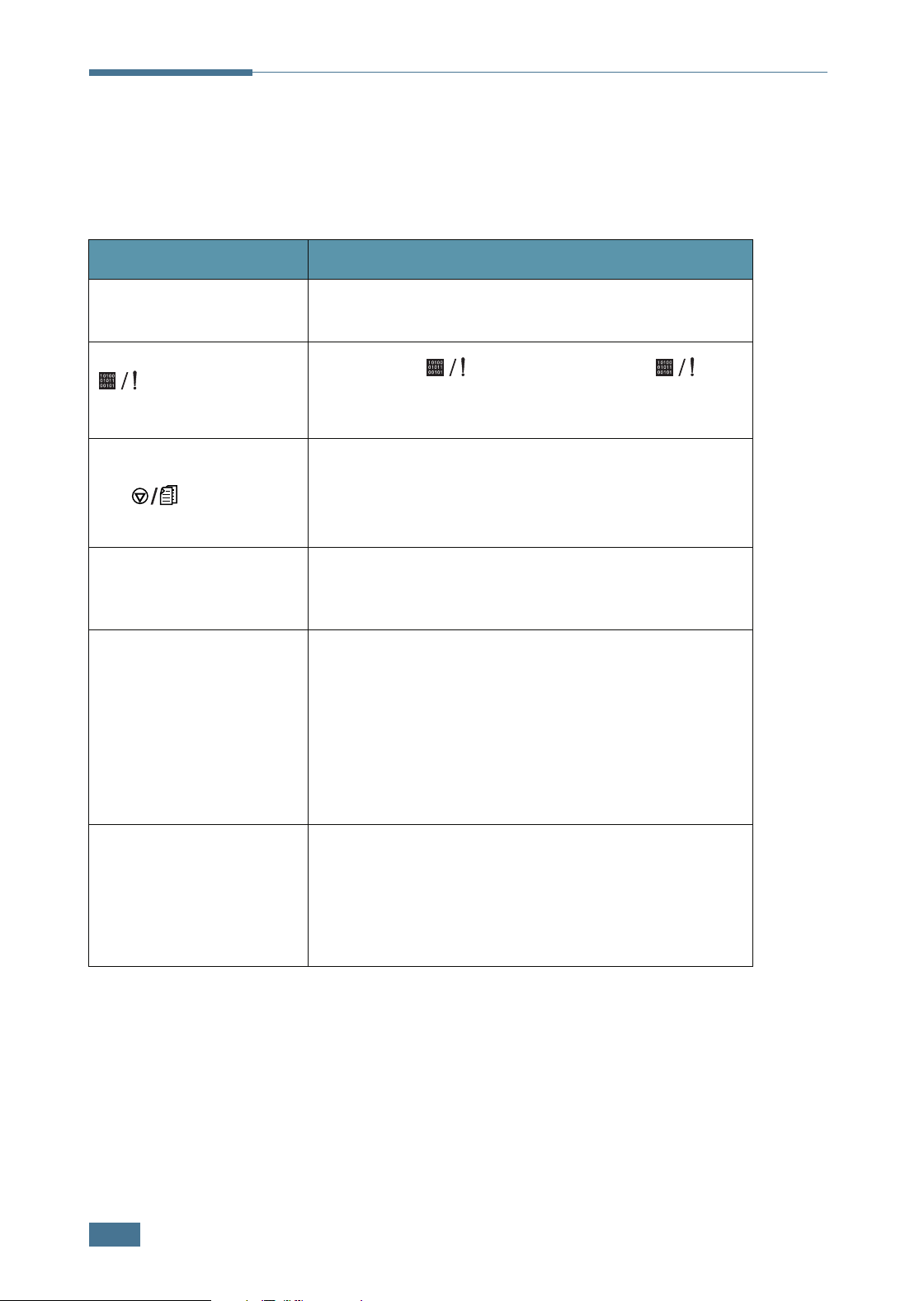
6.2 PROBLEM G‹DERME
Ar›za Bulma Kontrol Listesi
Yaz›c›n›z düzgün çal›flmad›¤›nda afla¤›daki kontrol listesine baflvurun.
Yaz›c› bir ifllemden digerine geçemedi¤inde ilgili ar›za bulma önerisini
izleyin.
Kontrol
Güç kablosunu ve açma
kapama svicini kontrol
edin.
LED’inin
yand›¤›ndan emin olun.
Baflka bir prizi kullanarak güç kayna¤›n› kontrol edin.
Haz›r modda LED’i yeflil yanar. E¤er
LED’i k›rm›z› yan›yor veya yan›p sönüyor ise sayfa
6.18’deki "Ar›za Bulma Hata Mesajlar›"na gidin.
Bir örnek sayfa basmak
için butonunu
bas›l› tutun.
E¤er örnek sayfa bas›lm›yor ise girifl kasetindeki
ka¤›t kayna¤›n› kontrol edin.
E¤er yaz›c›ya ka¤›t s›k›fl›yor ise. Sayfa 6.7’deki
"Ka¤›t S›k›flmalar›n›n Giderilmesi"ne gidin.
Örnek sayfan›n do¤ru ve
hatas›z bas›l›p bas›lmad›¤›n› kontrol edin.
E¤er bir bask› kalitesi problemi varsa sayfa 6.12’deki
"Bask› Kalitesi Problemlerinin Çözümleri" bölümüne
bak›n.
Bir yaz›l›m uygulamas›
kullanarak bilgisayar ile
yaz›c›n›n ba¤l› oldu¤unu
ve do¤ru flekilde iletiflim
kurduklar›n› kontrol etmek
için bir sayfa yazd›r›n.
E¤er sayfa bas›lm›yor ise yaz›c› ile bilgisayar aras›ndaki kablo ba¤lant›s›n› kontrol edin.
Yaz›c›n›n duraklat›ld›¤›n› kontrol için yazd›rma s›ras›n›
ve yazd›rma makaras›n› kontrol edin.
Düzgün yaz›c› sürücüsünü ve iletiflim ba¤lant› noktas›n› kulland›¤›n›zdan emin olmak için yaz›l›m uygulamas›n› kontrol
edin. E¤er sayfa yazd›rma s›ras›nda engellenmifl ise sayfa
6.3’deki "Genel Yazd›rma Problemlerinin Çözümü"ne gidin.
E¤er kontrol listesinin
tamamlanmas›na karfl›n
ar›za giderilememiflse
afla¤›daki ar›za bulma
bölümlerini kontrol edin.
"Genel Yazd›rma Problemlerinin Çözümü" sayfa 6.3
"Ar›za Bulma Hata Mesajlar›" sayfa 6.18
"Genel Windows Problemleri" sayfa 6.19
"Genel Linux Problemleri" sayfa 6.20
Çözüm

6.3PROBLEM G‹DERME
6
Genel Yazd›rma Problemlerinin Çözümü
Yaz›c›n›z›n çal›flmas› ile ilgili problemler için afla¤›daki tabloda önerilen
çözümlere bak›n›z.
Problem Muhtemel sebep
Yaz›c› bask›
yapm›yor
Yaz›c› güç alam›yor
Güç kablosu ba¤lant›lar›n› kontrol edin. Açma
kapama svicini ve güç kayna¤›n› kontrol edin.
Yaz›c› geçerli yaz›c›
olarak seçilmifl de¤il.
Windows’taki yaz›c›lar klasöründen Xerox
Phaser 3121’i geçerli yaz›c› olarak seçin.
Yaz›c›da afla¤›da
belirtilen flu konular›
kontrol edin:
Yaz›c› kapa¤› kapat›lmam›fl
Ka¤›t s›k›flm›fl
Ka¤›t yüklü de¤il.
Toner kartuflu tak›l› de¤il.
E¤er bir yaz›c› sistemi hatas› olufluyorsa,
servis yetkilisi ile temas kurun.
Yaz›c› manuel
besleme modundad›r.
Manuel besleyiciye ka¤›t ekleyin ve
yazd›rmaya bafllamak için kontrol panelindeki butonuna bas›n.
Bilgisayar ile yaz›c›
aras›ndaki ba¤lant›
kablosu düzgün ba¤l›
de¤il.
Yaz›c› kablosunu sökün ve tekrar
ba¤lay›n.
Bilgisayar ile yaz›c›
aras›ndaki ba¤lant›
kablosu hasarl›.
E¤er mümkün ise, düzgün çal›flan ve
sayfa yazd›rabilen bir bilgisayara kabloyu
ba¤lay›n. Ayr›ca farkl› bir yaz›c› kablosu
kullanmay› da deneyebilirsiniz.
Ba¤lant› noktas› ayar›
yanl›fl.
Yazd›rma iflinin do¤ru yazd›rma ba¤lant›
noktas›na gönderildi¤inden (örne¤in LPT1)
emin olmak için Windows yaz›c› ayarlar›n›
kontrol edin. E¤er bilgisayarda birden fazla
ba¤lant› noktas› varsa yaz›c›n›n do¤ru
olana ba¤land›¤›n› kontrol edin.
Yaz›c› yanl›fl konfigüre
edilmifl olabilir.
Bask› ayarlar›n›n do¤rulu¤undan emin
olmak için yaz›c› özelliklerini kontrol edin.
Çözüm

6.4 PROBLEM G‹DERME
Yaz›c› bask›
yapm›yor.
(devam›)
Yaz›c› yanl›fl
ka¤›t kayna¤›ndan malzemeleri seçiyor.
Yaz›c›ya ka¤›t
giremiyor.
Yazd›rma ifli
çok yavafl
gerçeklefliyor.
Sayfan›n yar›s›
bofl
Yaz›c› sürücüsü
yanl›fl kurulmufl olabilir.
Yaz›c› sürücüsünü yeniden kurun. Sayfa
2.17’ye bak›n. Bir örnek sayfa
yazd›rmaya çal›fl›n.
Yaz›c› ar›zal›d›r.
Yaz›c›n›n bir sistem hatas› gösterdi¤ini
anlamak için kontrol panelindeki LED’leri
kontrol edin.
Yaz›c› özelliklerindeki
kay›t kayna¤› seçimi
yanl›fl yap›lm›fl olabilir.
Bir çok uygulama yaz›l›m›nda ka¤›t kayna¤› seçimi yaz›c› özelliklerinin içindeki Ka¤›t
(Paper) sekmesinde bulunur. Do¤ru ka¤›t
kayna¤›n› seçin. Sayfa 4.6’ya bak›n.
Ka¤›t do¤ru flekilde
yüklenmemifltir.
Ka¤›d› kasetten ç›kar›n ve do¤ru flekilde
tekrar yükleyin.
Kasette çok fazla
ka¤›t vard›r.
Fazla ka¤›d› kasetten ç›kar›n.
Ka¤›t çok kal›nd›r.
Yaz›c› taraf›ndan istenilen özelliklere
uyan ka¤›d› kullan›n.
Ka¤›d›n düzeni çok
karmafl›k
Sayfa düzenini basitlefltirin ve gerekli
olmayan grafikleri sayfadan ç›kar›n.
Ka¤›t yönlendirmesi
yanl›fl olabilir.
Uygulaman›zdaki sayfa yönlendirmesini
de¤ifltirin.
Ka¤›t boyutu ile ka¤›t
boyutu ayarlar›
çelifliyor.
Kasetteki ka¤›t boyutu ile ka¤›t boyutu
ayarlar›n›n uyufltu¤undan emin olun.
‹fl çok karmafl›k
olabilir.
Sayfan›n karmafl›kl›¤›n› azalt›n veya
bask› kalitesi ayarlar›n› de¤ifltirmeyi
deneyin.
Yaz›c›n›n maksimum bask› h›z› dakikada
16 (A4) veya 17 (Mektup) dir.
E¤er Windows 98/Me
kullan›yorsan›z
Zaman Afl›m› Ayar›n›z
(Spooling Settigns)
yanl›fl olabilir.
Bafllat (Start) menüsünden Ayarlar› (Settings)
ve Yaz›c›lar› (Printers) seçin. Xerox Phaser
3121’in Yaz›c› (Printer) ikonuna sa¤ t›klay›n,
Özellikleri (Properties) seçin, Ayr›nt›lar
(Details) sekmesini t›klay›n ve ard›ndan Zaman
Afl›m› Ayarlar› (Spool Settings) butonunu se-
çerek istenilen ka¤›t gönderisi ayarlar›n› yap›n.
Problem Muhtemel sebep
Çözüm

6.5PROBLEM G‹DERME
6
Ka¤›t devaml›
s›k›fl›yor
Yaz›c› bask›
yap›yor fakat
yaz›lar kar›fl›k,
yanl›fl ve eksik.
Sayfalar bofl
olarak bas›l›yor.
Ka¤›t kasedinde çok
fazla ka¤›t var.
Fazla ka¤›d› kasetten ç›kar›n. Özel
malzemelere bask› yapacaksan›z manuel
besleyiciyi kullan›n.
Yanl›fl tipte bir ka¤›t
kullan›l›yor.
Sadece yaz›c› taraf›ndan istenilen özelliklere sahip ka¤›t kullan›n.
Yanl›fl bir ç›k›fl
metodu kullan›l›yor.
Kal›n ka¤›t gibi özel bas›m malzemeleri
için üst ç›k›fl tepsisi (yüz afla¤›)
kullan›lmamal›d›r. Bunun yerine arka
ç›k›fl tepsisini (yüz yukar›) kullan›n.
Makinan›n içinde bir
parça olabilir.
Ön kapa¤› aç›n ve parçay› ç›kar›n.
Yaz›c› kablosu gevflek
veya hasarl› olabilir.
Yaz›c› kablosunu sökün ve tekrar
ba¤lay›n. Daha önce yazd›rd›¤›n›z bir
belgeyi tekrar yazd›rmay› deneyin. E¤er
mümkünse kabloyu ve yaz›c›y› baflka bir
bilgisayara ba¤lay›n ve bir yaz› yazd›r›n.
Son olarak yeni bir yaz›c› kablosu
deneyin.
Yanl›fl yaz›c›
sürücüsü seçilmifl.
Uygulaman›n yaz›c› seçimi menüsünden
yaz›c›n›z›n seçili pldu¤unu kontrol edin.
Yaz›l›m uygulamas›
hata veriyor.
Di¤er bir uygulamadan bir yazd›rma ifli
yazd›r›n.
Toner kartuflu
ar›zal›d›r veya toner
bitmifltir.
E¤er gerekli ise toneri yeniden da¤›t›n.
Sayfa 5.3’e bak›n.
Gerekli ise toner kartuflunu de¤ifltirin.
Dosyada bofl sayfalar
bulunabilir.
Dosyadan bofl sayfa olup olmad›¤›n›
kontrol edin.
Kontrolör veya
anakart gibi baz›
parçalar hasarl›
olabilir.
Bir servis yetkilisi ile temas kurun.
Problem Muhtemel sebep
Çözüm
